Page 1

ユーザーズマニュアル
ご使用の前に
●
コンピューターをご使用の際は、必ず「マニュアル」
Windows 7
をよくお読みの上、正しくお使いください。
Page 2
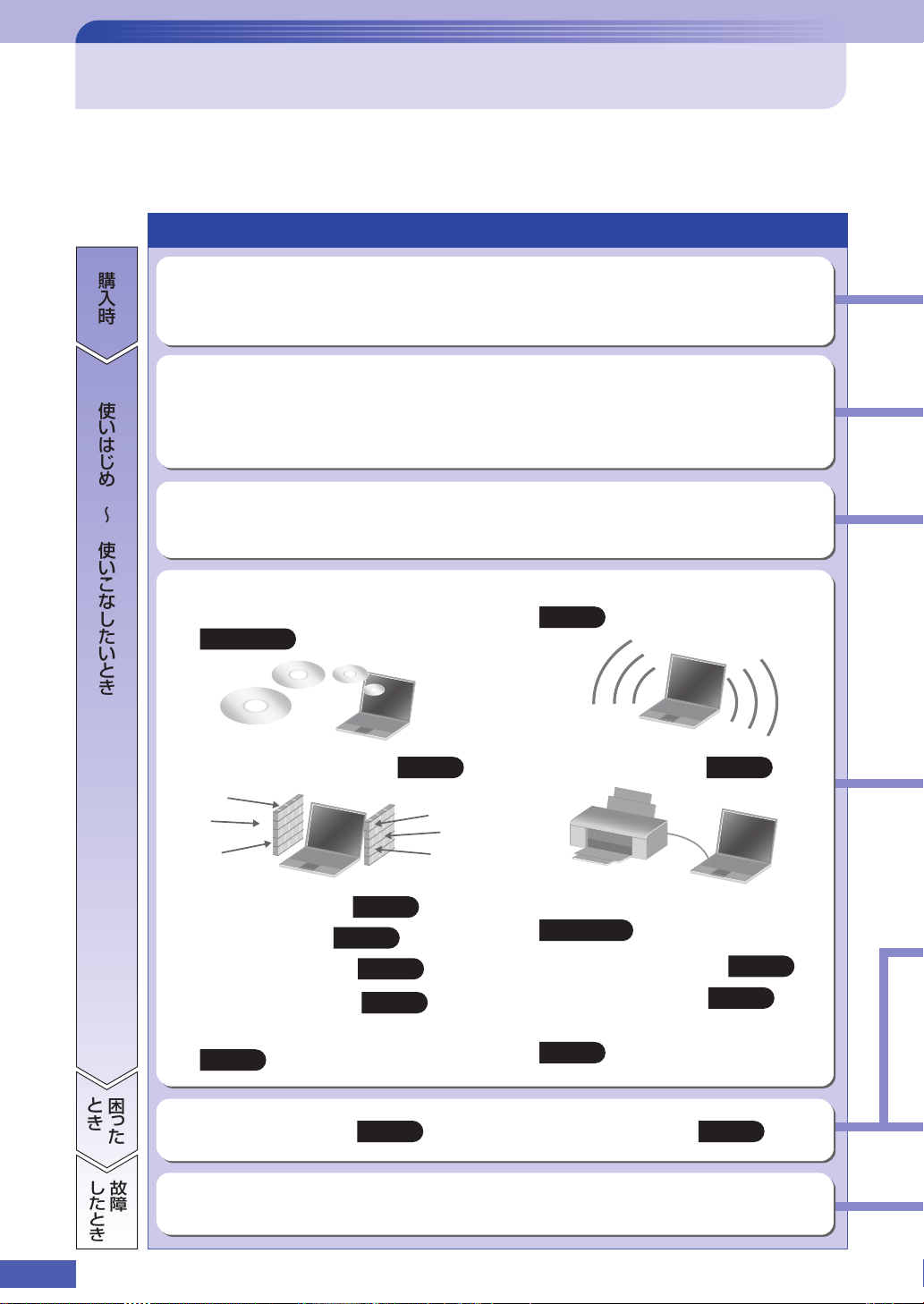
情報マップ
本機に関する情報は、次の場所で見ることができます。
(知りたい情報はどこにある?)
やりたいこと
購入時
●
本機の添付品を知りたい
●
Windowsをセットアップしたい
●
使
い
は
じ
め
〜
インターネット/メールをしたい
●
Windowsの操作方法を知りたい
●
用語を調べたい
●
オプション製品(マウス、ソフトウェアなど)を使いたい
●
本機を設置したい
●
ソフトウェアの操作方法を知りたい
●
周辺機器(プリンター、デジタルカメラ
など)を使いたい
使
い
こ
な
し
た
い
●
光ディスクメディア(機器搭載時)、
メモリーカードを使いたい
p.50、59
●
無線LAN(オプション)に接続したい
p.87
と
き
●
セキュリティー設定をしたい
p.100
●
USB機器を接続したい
p.63
●
添付ソフトを知りたい
●
省電力で使いたい
●
メモリーを増設したい
●
本機の仕様を知りたい
●
消去禁止領域のデータをバックアップしたい
p.185
と
困
っ
き
た
し
故障
た
と
き
●
トラブルを解決したい
●
サポート・サービス情報を知りたい
p.22
p.109
p.121
p.195
p.167
●
画面表示やサウンドの設定をしたい
p.66、78
●
BIOSの設定を変更したい
●
HDD領域を変更したい
●
再インストール(リカバリー)をしたい
p.153
●
システム診断をしたい
●
修理を依頼したい
p.131
p.189
p.180
2
Page 3
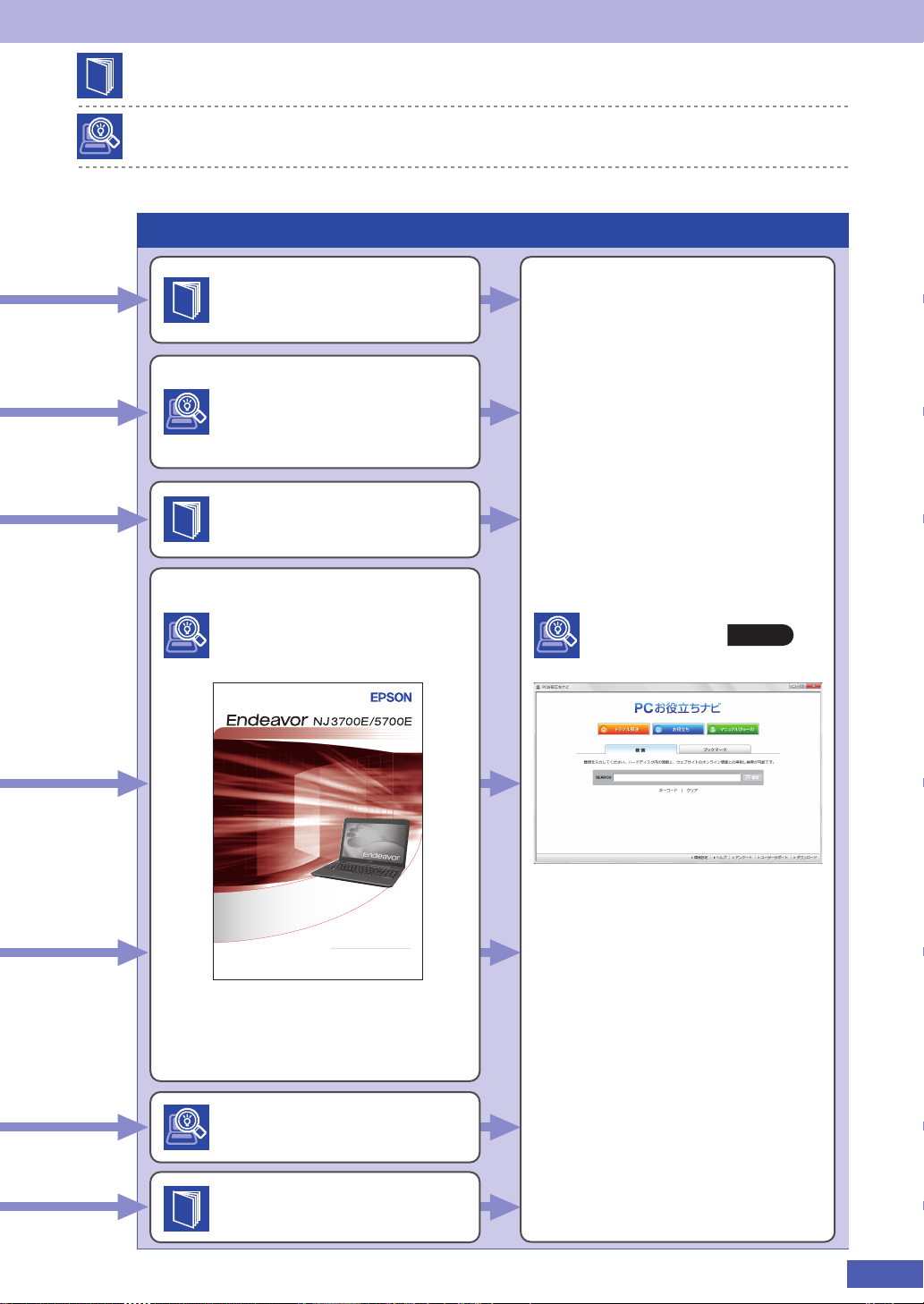
紙マニュアル
紙で添付されている情報です。
PC お役立ちナビ
コンピューターの画面で見る電子の情報です。
『スタートアップガイド』
[お役立ち]
オプション製品のマニュアル
情報の場所
ユーザーズマニュアル(本書) PCお役立ちナビ
ユーザーズマニュアル
ご使用の前に
●
Windows 7
コンピューターをご使用の際は、必ず「マニュアル」
をよくお読みの上、正しくお使いください。
[トラブル解決]
p.4
『サポート・サービスのご案内』
3
Page 4
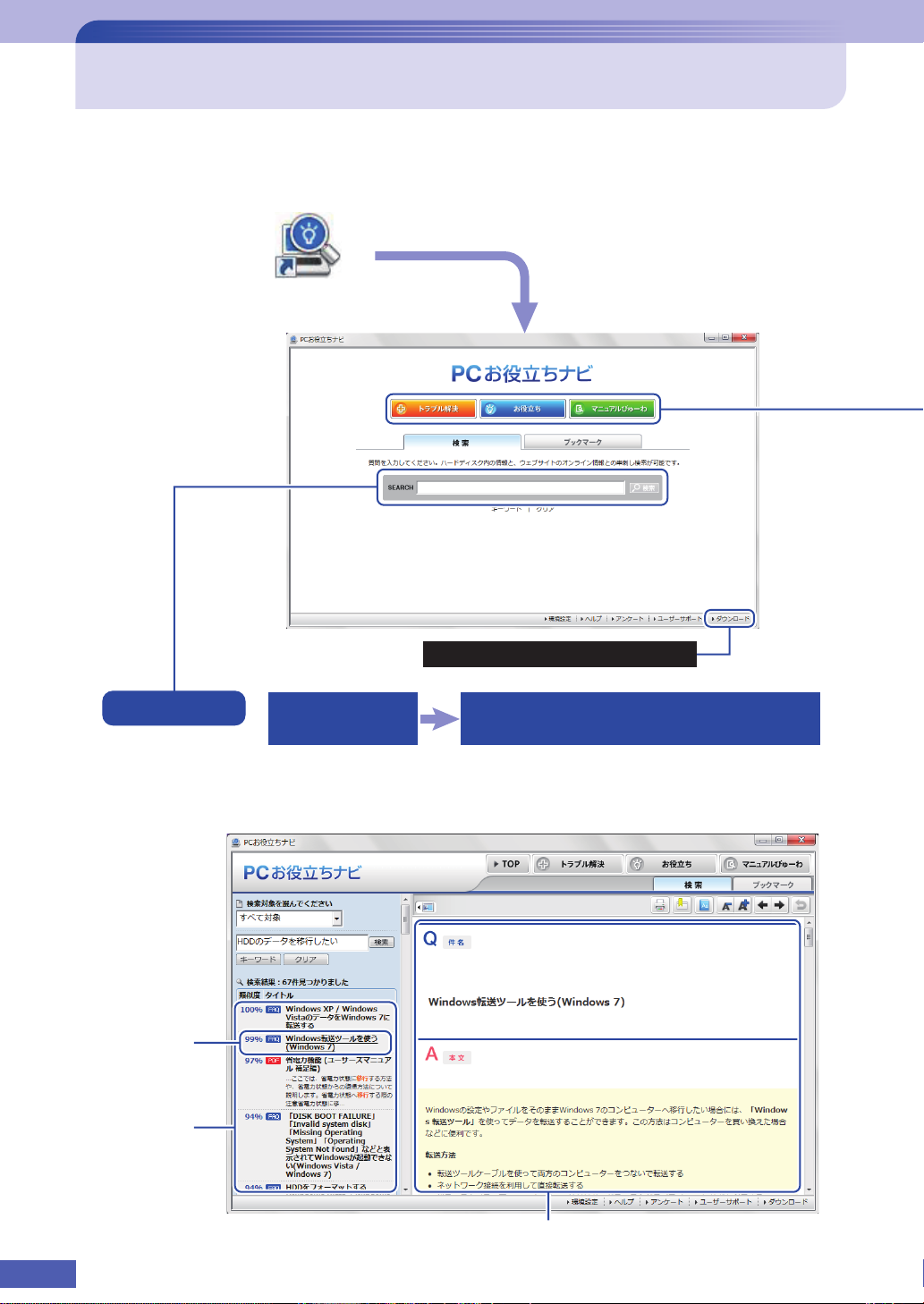
知りたい情報はこれで検索! PC お役立ちナビ
本機には、知りたい情報を簡単に検索できるサポートツール「PC お役立ちナビ」が搭載されて
います。困ったときや、役立つ情報を知りたいときなどにお使いください。
最新の BIOS やドライバーもダウンロードできます。
ダブルクリック
<PC お役立ちナビアイコン>
①検索をする
①見たい項目
を選択
検索結果
最新の BIOS やドライバーをダウンロード
TOPページから
検索実行
※本機に収録されている情報 = サポートコンテンツ・マニュアル(PDF)・ヘルプなど
※インターネットに接続していない場合は、本機に収録されている情報のみを検索します。
本機に収録されている情報+ユーザーサポート
ページのオンライン情報を一度に検索
②内容が表示される
4
Page 5
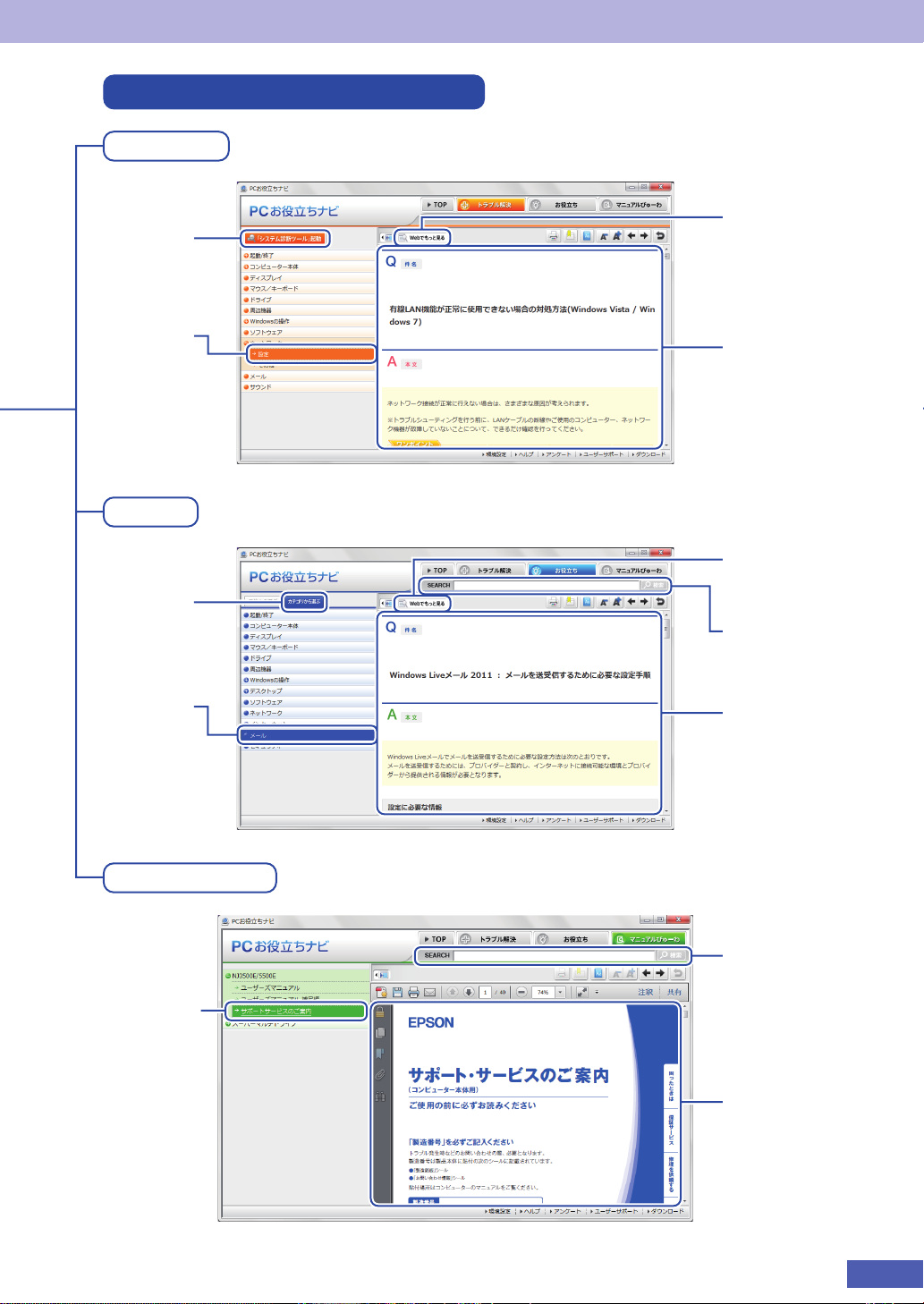
わ]
(PDF)
②おすすめコンテンツ・マニュアルを見る
トラブル解決
システム診断
を実行
①
トラブルの種類
を選択
お役立ち
①情報の分類を
選択
トラブル解決に役立つ情報や、システム診断ツールを収録しています。
コンピューターの便利な使い方や、役立つ情報を収録しています。
もっと情報が見たい
→Web へ
とき
②
内容が表示される
もっと情報が見たい
とき
→Web へ
[お役立ち]内の
情報を検索
②見たい項目を
選択
マニュアルびゅーわ
①
見たいマニュアル
を選択
③
内容が表示される
本機に添付されているマニュアルの PDF データを収録しています。
[
マニュアルびゅー
内の情報を検索
マニュアル
②
が表示される
< イメージ >
5
Page 6
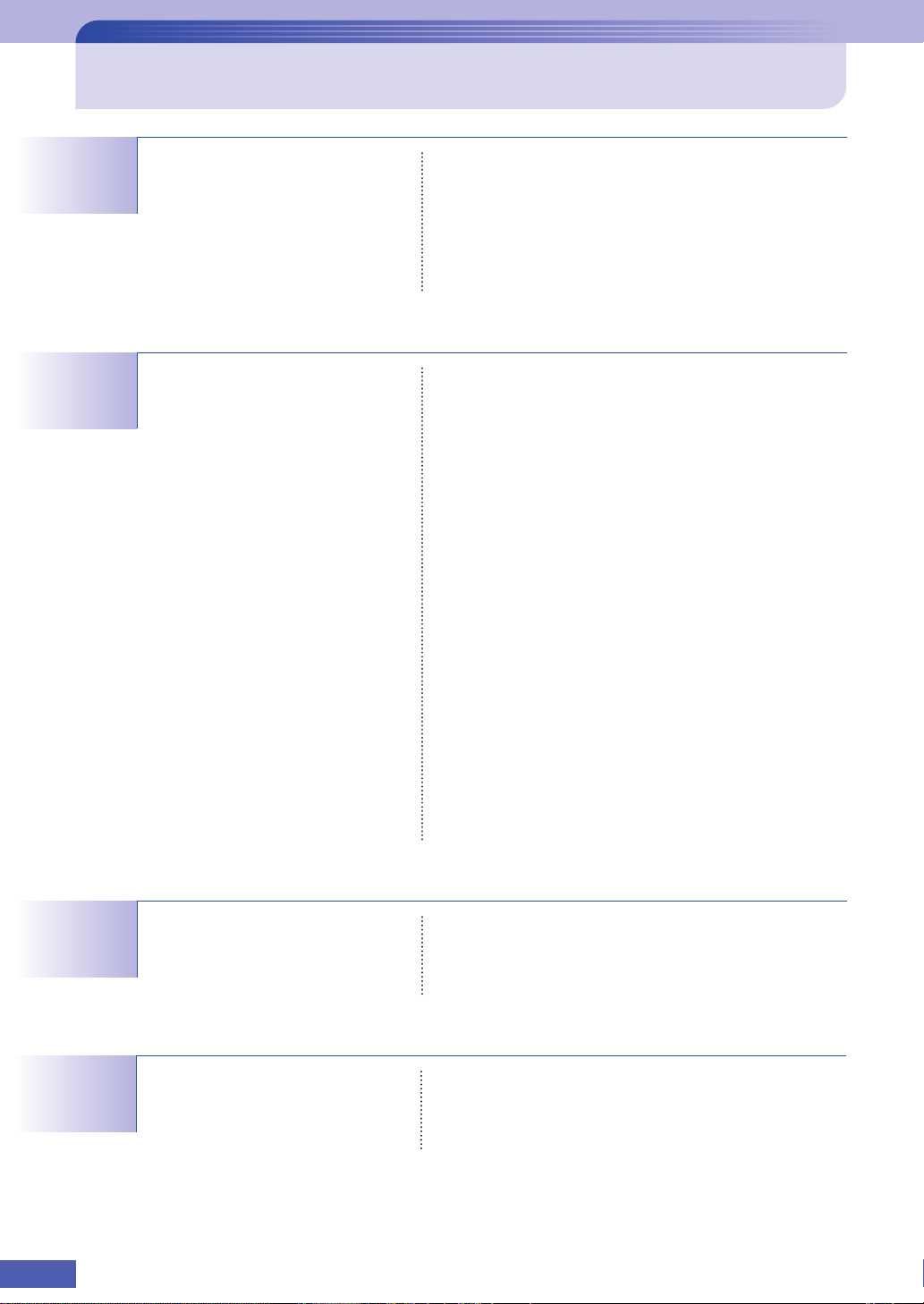
目次
1
ご使用の前に
コンピューターの
基本操作
製品保護上の注意............................................................. 10
無線 LAN 使用時のセキュリティーに関する注意........ 13
マニュアルの読み方......................................................... 14
各部の名称........................................................................ 19
添付されているソフトウェア......................................... 22
Windows 操作のヒント.................................................. 26
AC アダプター / バッテリーパックを使う................... 30
タッチパッドを使う......................................................... 38
キーボードを使う............................................................. 43
HDD の概要...................................................................... 48
光ディスクメディアを使う............................................. 50
メモリーカードを使う..................................................... 59
USB 機器を使う.............................................................. 63
画面表示機能.................................................................... 66
外付けディスプレイを使う............................................. 70
サウンド機能.................................................................... 78
ネットワーク機能(有線 LAN)...................................... 83
無線 LAN 機能(オプション)......................................... 87
6
2
3
装置の増設・交換
BIOS の設定
インターネットを使用する際のセキュリティー対策.... 100
省電力機能..................................................................... 109
そのほかの機能.............................................................. 120
増設・交換できる装置.................................................. 122
メモリーの装着.............................................................. 123
外付け可能な周辺機器.................................................. 130
BIOS の設定を始める前に........................................... 132
BIOSSetup ユーティリティーの操作...................... 133
BIOSSetup ユーティリティーの設定項目.............. 146
Page 7
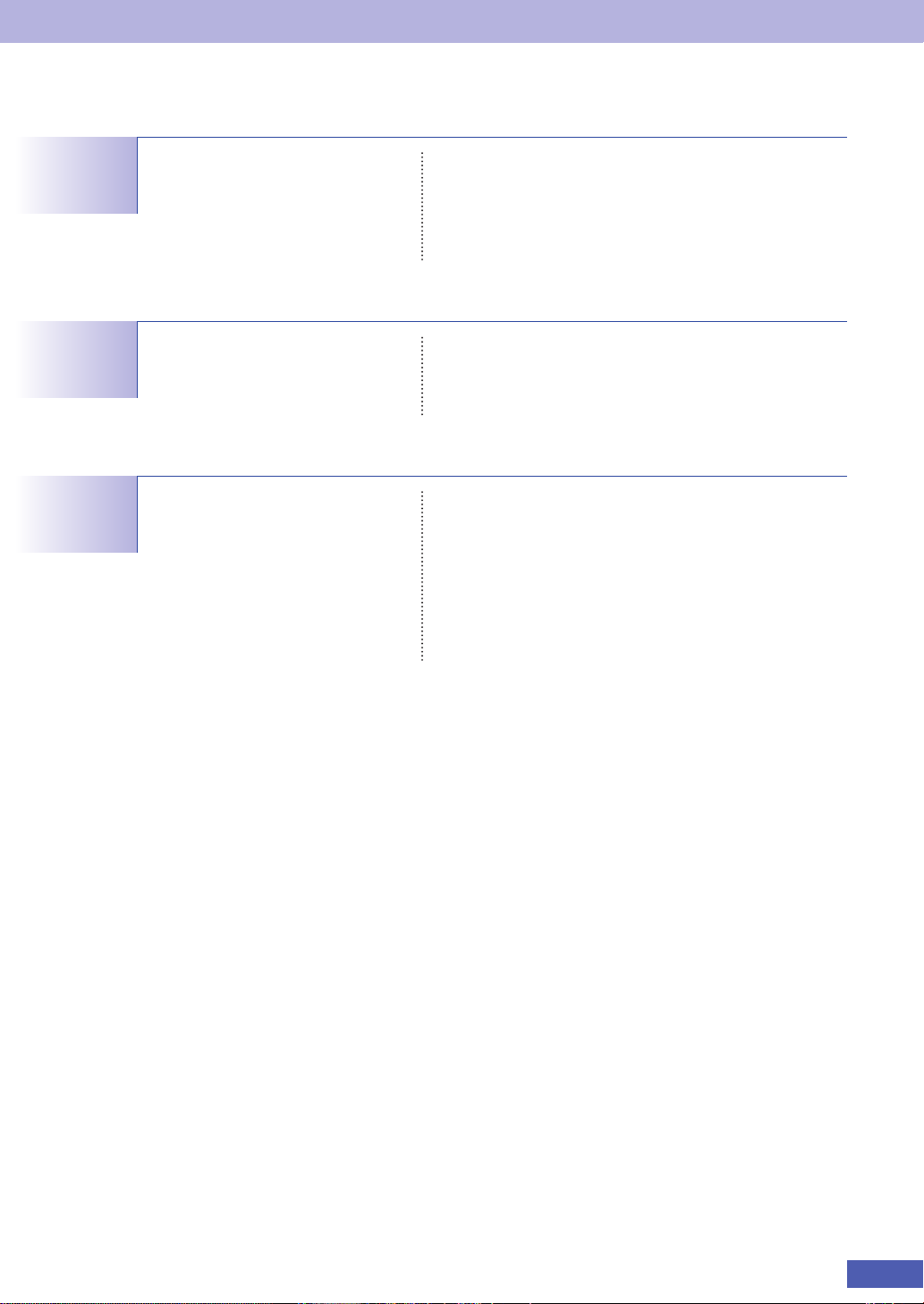
4
ソフトウェアの
再インストール
再インストールの前に.................................................. 154
Windows のインストール........................................... 157
ドライバー /ソフトウェアのインストール............... 162
再インストール後の作業.............................................. 165
5
困ったときは
付録
トラブルが発生したら.................................................. 168
起動・画面表示できないときは.................................. 170
トラブル時に効果的な対処方法.................................. 174
お手入れ......................................................................... 184
消去禁止領域のデータをバックアップする............... 185
セキュリティーチップ(TPM)によるデータの暗号化...
HDD 領域の変更........................................................... 189
コンピューターを廃棄するときは............................... 193
機能仕様一覧................................................................. 195
188
7
Page 8
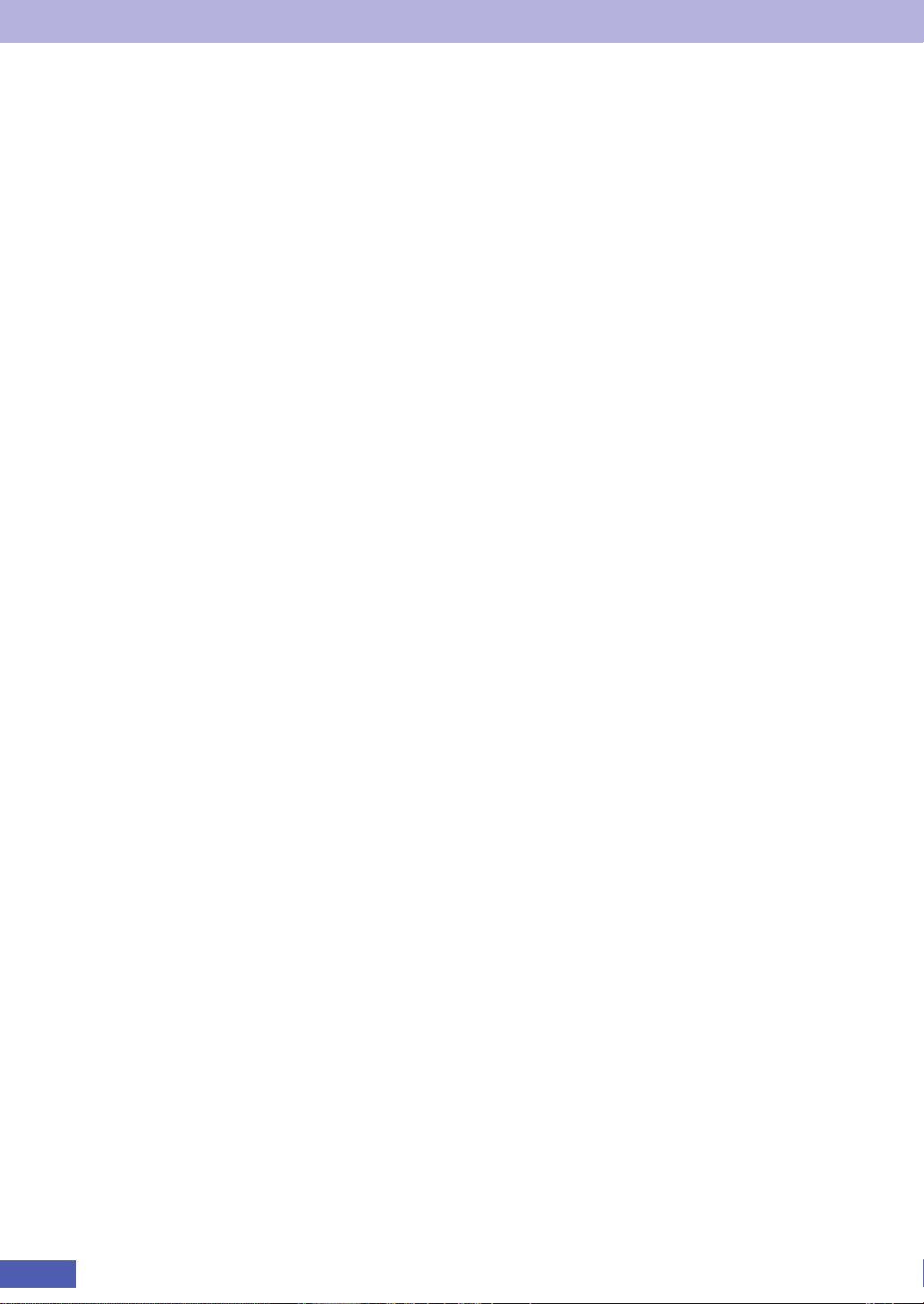
8
Page 9
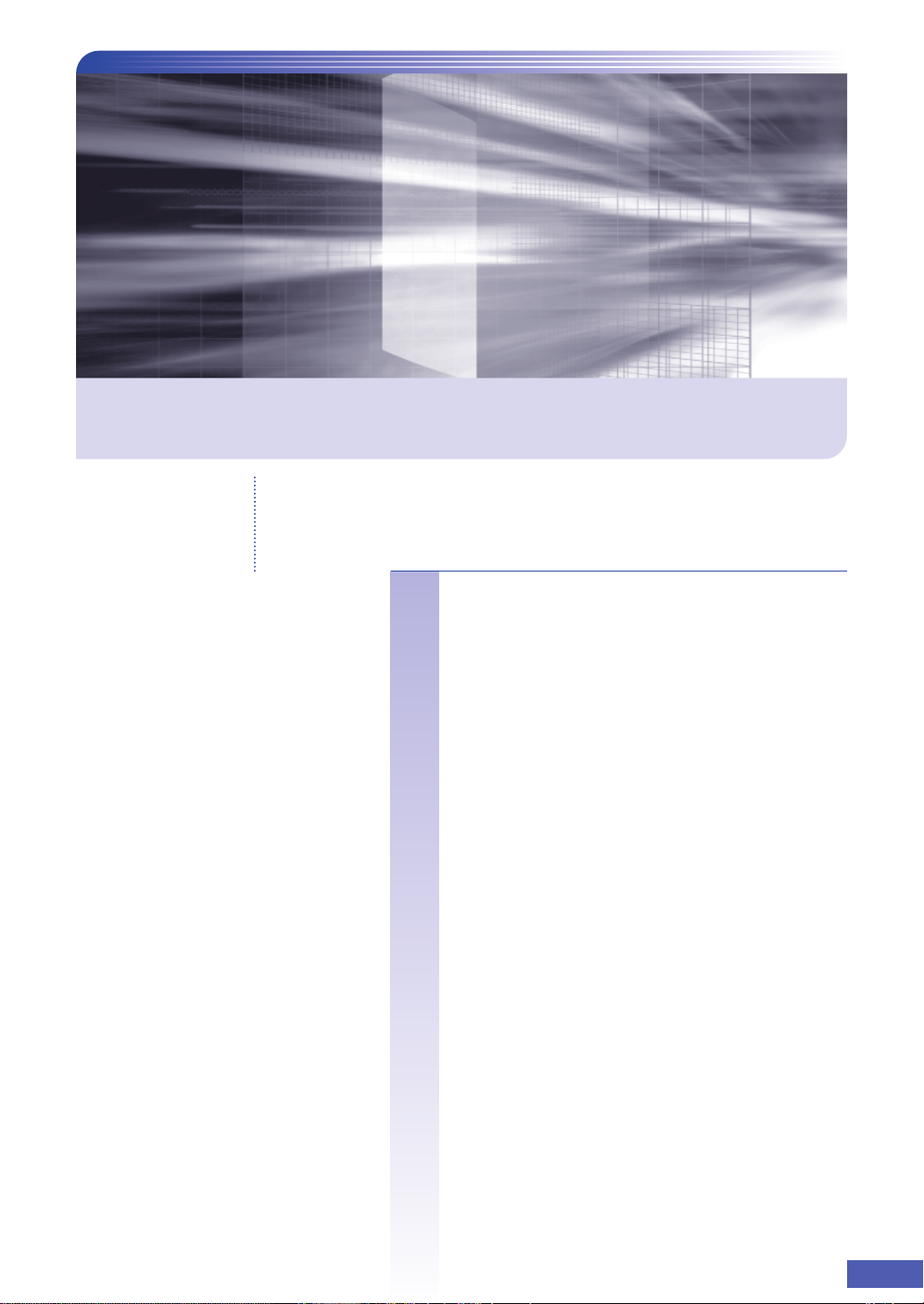
ご使用の前に
本機を使い始める前に知っておいていただきたい事項や、取り扱い上の注意な
どを説明します。
製品保護上の注意 ........................................................ 10
無線 LAN 使用時のセキュリティーに関する注意 ... 13
マニュアルの読み方 .................................................... 14
各部の名称 ................................................................... 19
添付されているソフトウェア .................................... 22
9
Page 10
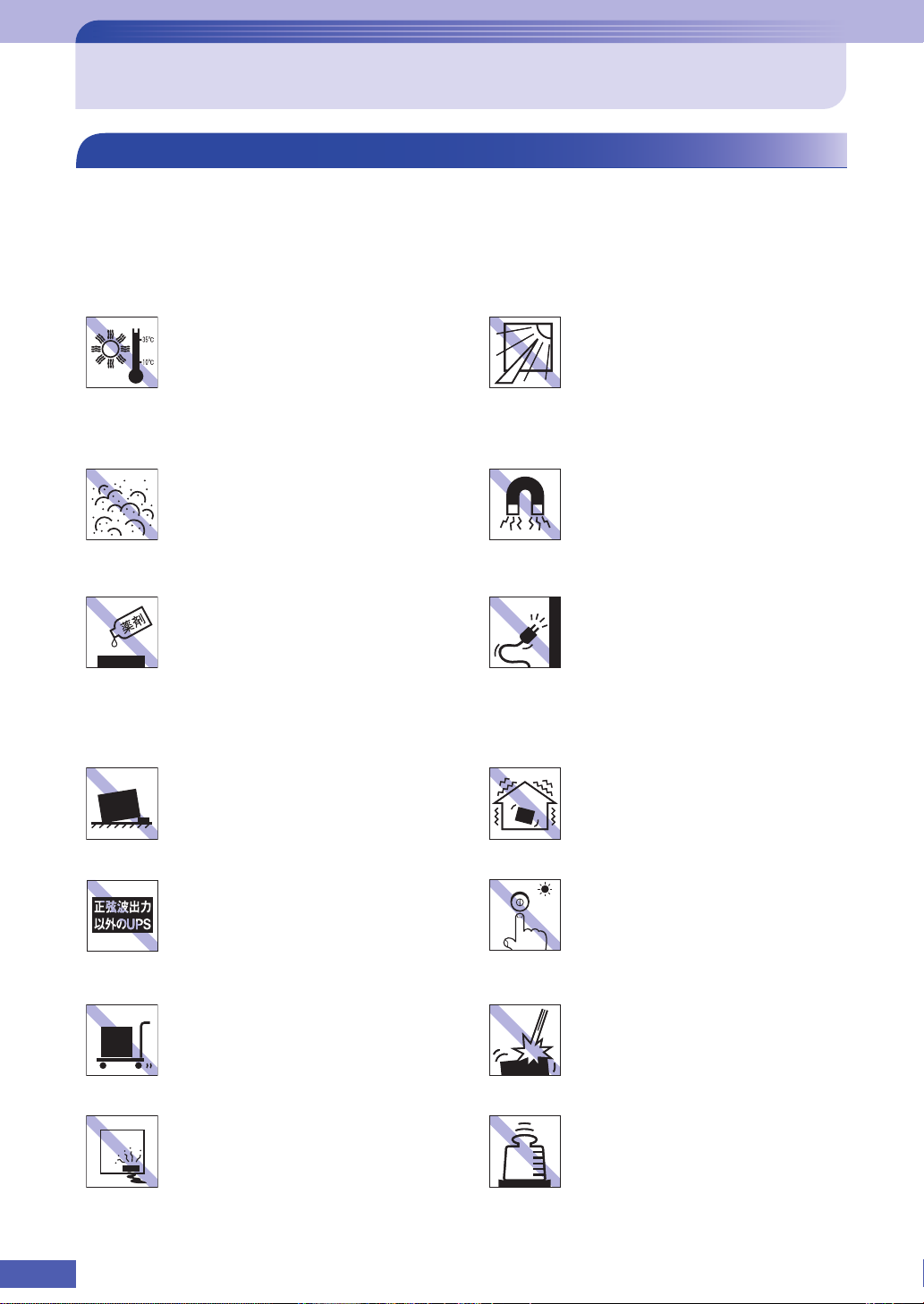
製品保護上の注意
使用・保管時の注意
コンピューター(本機)は精密な機械です。次の注意事項を確認して正しく取り扱ってください。取り扱
いを誤ると、故障や誤動作の原因となります。
特に指定のない限り、注意事項は、本体および AC アダプターやバッテリーパックなどの同梱品に適用さ
れます。
温度が高すぎる所や、低すぎる所には置か
ないでください。また、急激な温度変化も
避けてください。
故障、誤動作の原因となります。適切な温
度の目安は 10℃~ 35℃です。
ホコリの多い所には置かないでください。
故障、誤動作の原因となります。
本機の汚れを取るときは、ベンジン、シン
ナーなどの溶剤を使わないでください。
変色や変形の可能性があります。
柔らかい 布に中性洗剤を 適度に染み込ま
せて、軽く拭き取ってください。
不安定な所には設置しないでください。
落下したり、振動したり、倒れたりすると、
本機が壊れ、故障することがあります。
直射日光の当たる所や、発熱器具(暖房器
具や調理用器具など)の近くなど、高温・
多湿となる所には置かないでください。
故障、誤動作の原因となります。
また、直射日光などの紫外線は、変色の原
因になります。
テレビやラジオ、磁石など、磁界を発生す
るものの近くに置かないでください。
誤動作や データ破損の原 因となることが
あります。逆に、本機の影響でテレビやラ
ジオに雑音が入ることもあります。
電源コードが抜けやすい所(コードに足が
引っかかりやすい所や、コードの長さがぎ
りぎりの所など)に本機を置かないでくだ
さい。
バッテリーパックの状態により、電源コー
ドが抜けると、それまでの作業データがメ
モリー上から消えることがあります。
他の機械の振動が伝わる所など、振動しや
すい場所には置かないでください。故障、
誤動作の原因となります。
10
無停電電源装置(UPS)を使用する場合
は、正弦波出力の UPS を使用してくださ
い。正弦波出力以外の UPS を使用すると、
本機が起動できなくなったり、動作が不安
定になったりする場合があります。
本機を梱包しない状態で、遠隔地への輸送
や保管をしないでください。
衝撃や振動、ホコリなどから本機を守るた
め、専用の梱包箱に入れてください。
本機を長期間使わないときは、バッテリー
パックを 本機に装着した ままにしないで
ください。
液漏れを起こすことがあります。
アクセスランプ点灯・点滅中は、本機の電
源を切ったり、再起動したりしないでくだ
さい。
本機を落としたり、ぶつけたりして、衝撃
を与えないでください。持ち運ぶときは、
電源を切り、バッグに入れるなどして衝撃
から守るようにしてください。
本機の上に重い物を載せたり、強く押さえ
付けたりしないでください。
LCD やバックライトが破損したり、表示
異常となることがあります。
Page 11
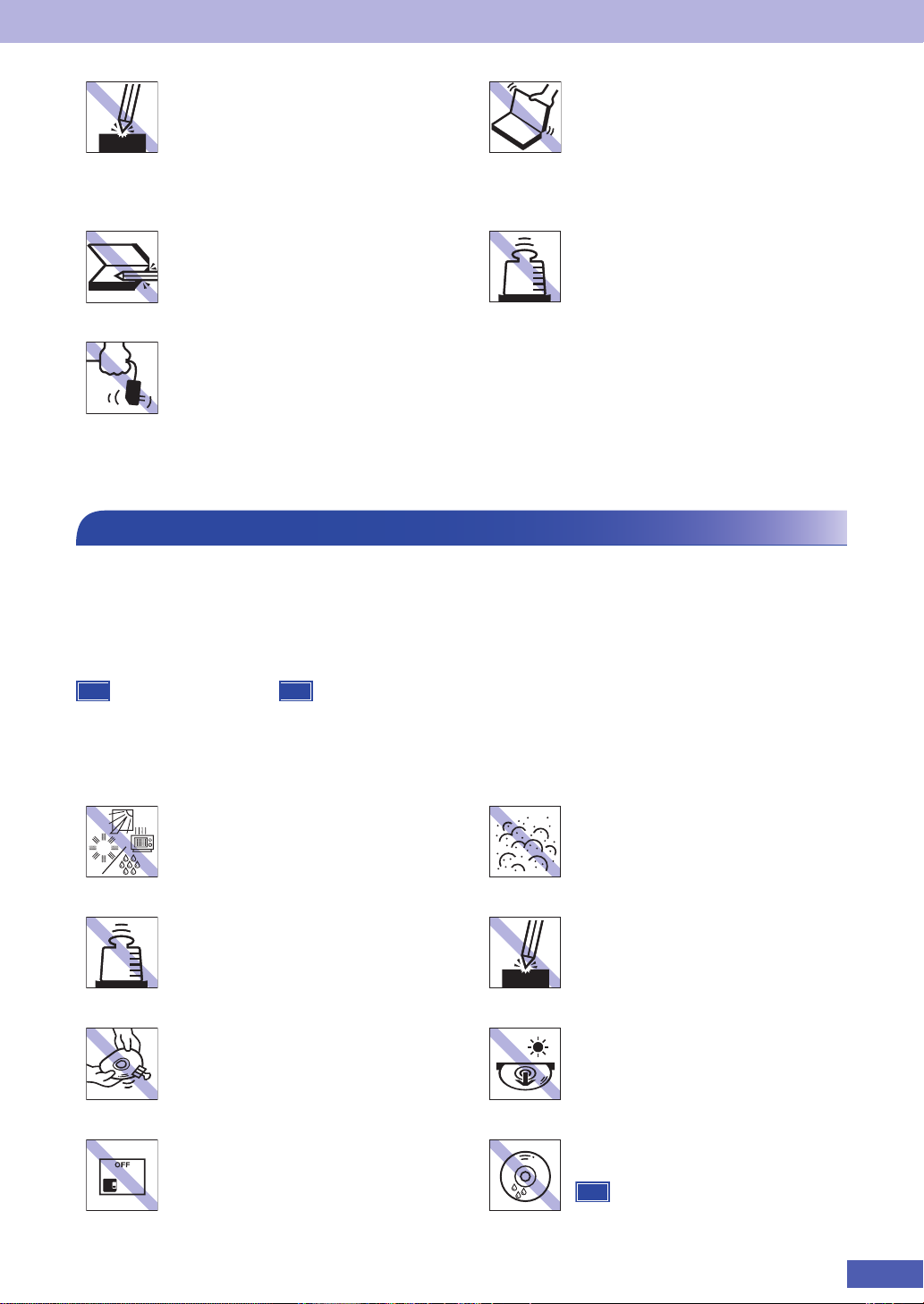
LCD 画面の表面を先の尖ったもので引っ
かいたり、無理な力を加えたりしないでく
ださい。
LCD 画面の 表面はア クリル 製ですの で、
キズが付いたり、割れたりすることがあり
ます。
本機の LCD ユニット(液晶ディスプレイ
部)を開けた状態で、LCD ユニットを持っ
て移動しないでください。
また、開閉可能な最大角度を超えて LCD
ユニットを開かないでください。ヒンジ部
分が破損します。
キー ボードの上などに、物(ボールペン
など)をはさんだまま、LCD ユニット(液
晶ディス プレイ部)を閉 じないでくださ
い。
AC アダプターはコードを持って抜き差し
しないでください。
コードの 断線や接触不良 の原因となりま
す。
AC アダプターの上に乗ったり、踏みつけ
たり、重い物を載せるなどして、ケースを
破損しないでください。
記録メディア
記録メディアは、次の注意事項を確認して正しく取り扱ってください。取り扱いを誤ると、記録メディア
に収録されているデータが破損するおそれがあります。
記録メディアの種類
光ディスクメディア
CD
メモリーカード
MC
記録メディアの種類を指定していない注意事項は、すべての記録メディアに適用されます。
直射日光 が当た る所、発熱器 具の近くな
ど、高温・多湿となる場所には置かないで
ください。
上に物を載せないでください。 キズを付けないでください。
クリップで挟む、折り曲げるなど、無理な
力をかけないでください。
使用後は、 本機に セットした ままにした
り、ケースに入れずに放置したりしないで
ください。
ゴミやホコリの多い所では、使用したり保
管したりしないでください。
アク セスランプ点灯・点滅中は、記録メ
ディアを取り出したり、本機の電源を切っ
たり、再起動したりしないでください。
温度差の 激しい場所に置 かないでくださ
い。結露する可能性があります。
CD
11
Page 12
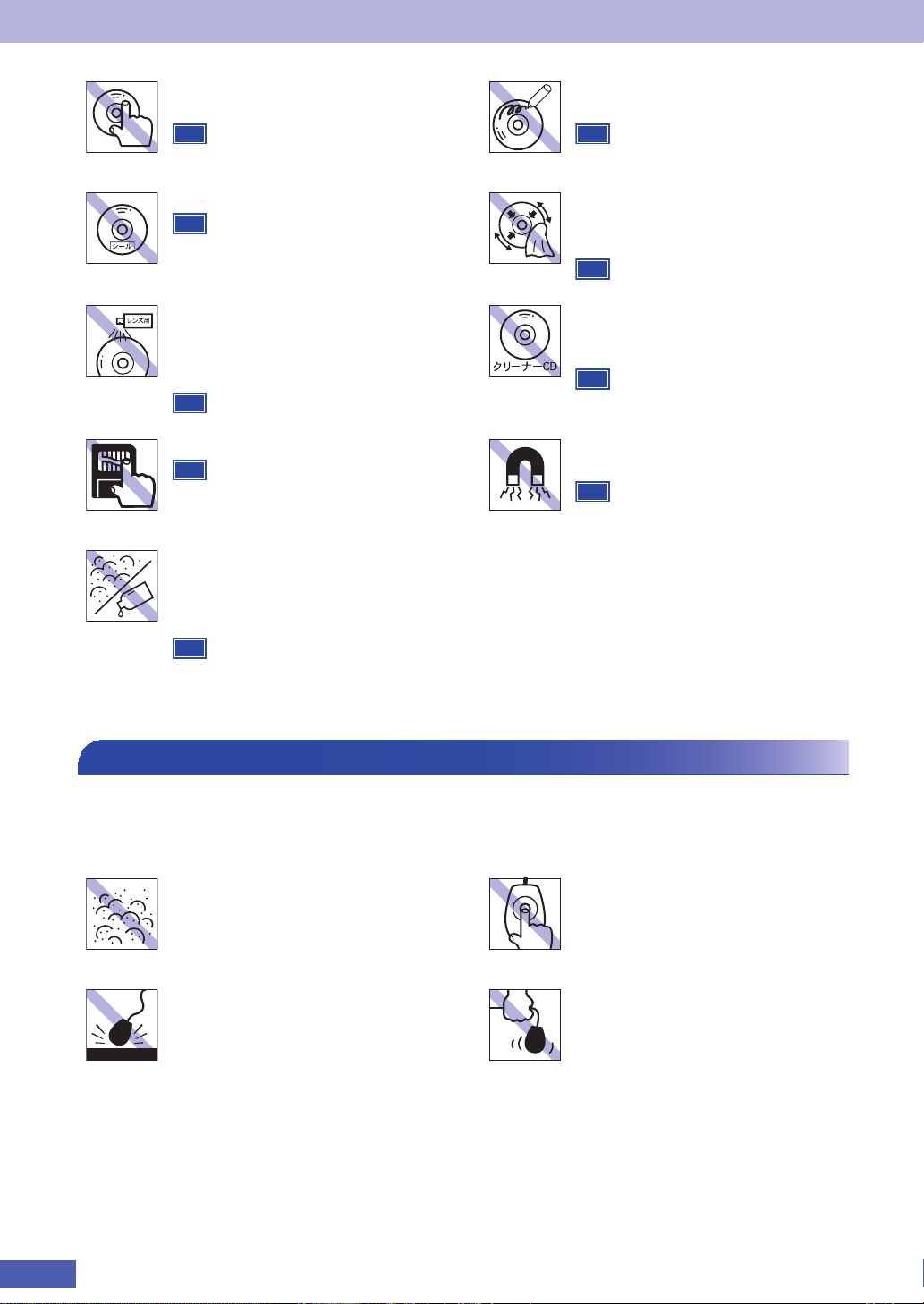
信号面(文字などが印刷されていない面)
に触れないでください。
CD
信号面(文字などが印刷されていない面)
に文字などを書き込まないでください。
CD
シールを貼らないでください。
CD
レコード やレンズ用のク リーナーなどは
使わないでください。
クリーニングするときは、CD 専用クリー
ナーを使ってください。
CD
金属端子には触れないでください。
MC
金属端子 にホコリや水を 付けないでくだ
さい。
シンナー やアルコールな どの溶剤を近づ
けないでください。
MC
レコード のように回転さ せて拭かないで
ください。
内側から外側に向かって拭いてください。
CD
光ディス クドライブのデ ータ読み取りレ
ンズをクリーニ ングする CD は使わ ない
でください。
CD
テレビやラジオ、磁石など、磁界を発生す
るものに近づけないでください。
MC
マウス
マウスは精密な機械です。次の注意事項を確認して正しく取り扱ってください。取り扱いを誤ると、故障
や誤動作の原因となります。
ゴミやホコリの多いところで使用したり、
保管したりしないでください。レンズにゴ
ミやホコリが付いたまま使用すると、誤動
作の原因になります。
落としたり、ぶつけたりして強い衝撃を与
えないでください。
12
レンズ部分に触れないでください。
持ち運び の際はマウス本 体を持ってくだ
さい。ケーブルを持って運ばないでくださ
い。
Page 13
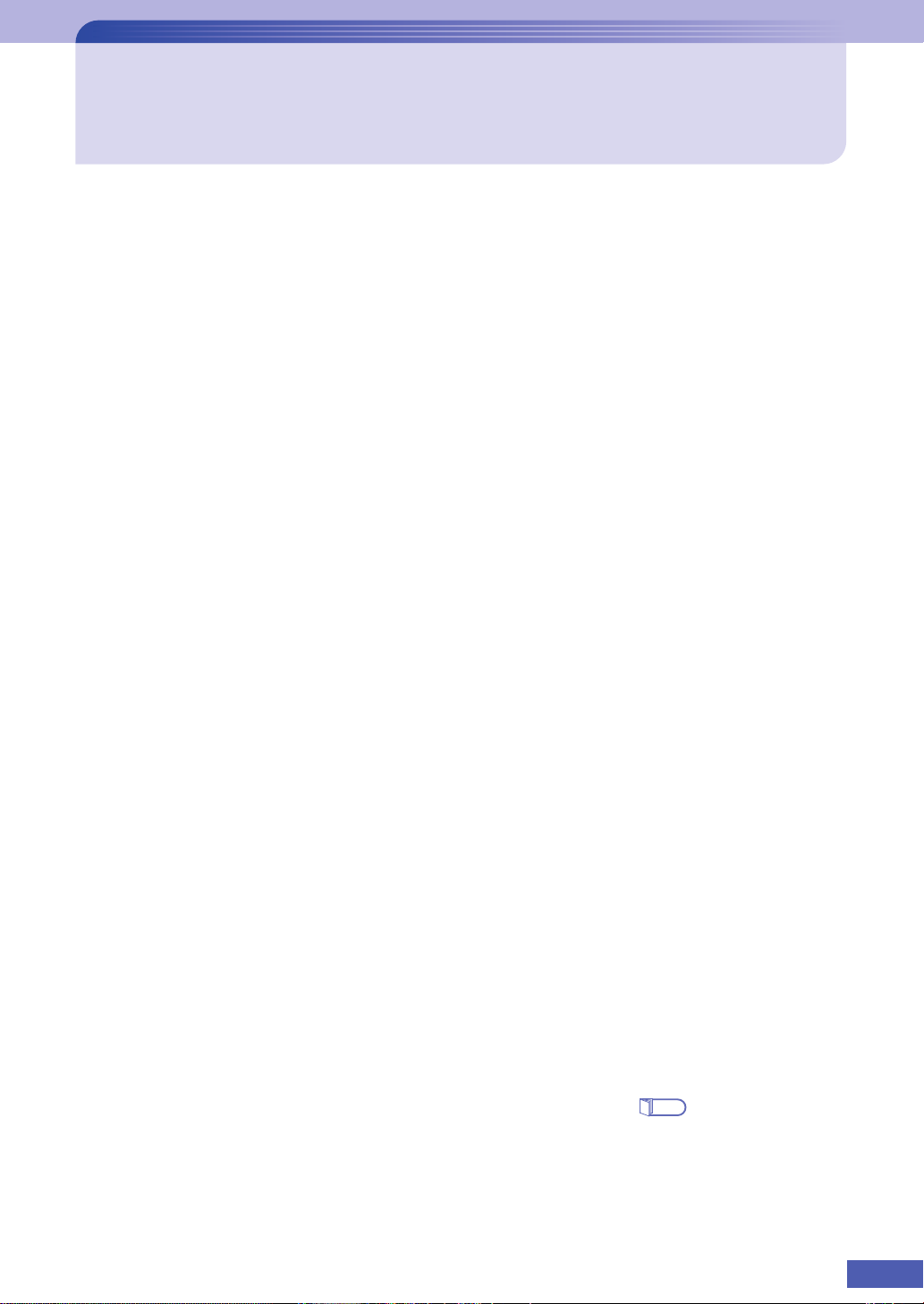
無線 LAN 使用時の セキュリティーに関する注意
お客様の権利(プライバシー保護)に関する重要な事項です。無線 LAN を使用する前に、必ずお読みくだ
さい。
無線 LAN では、LAN ケーブルを使用する代わりに、電波を利用してパソコンなどと無線 LAN アクセスポ
イント間で情報のやり取りを行うため、電波の届く範囲であれば自由に LAN 接続が可能であるという利点
があります。
その反面、電波はある範囲内であれば障害物(壁など)を越えてすべての場所に届くため、セキュリティー
に関する設定を行っていない場合、以下のような問題が発生する可能性があります。
通信内容を盗み見られる
悪意ある第三者が、電波を故意に傍受し、
ID やパスワードまたはクレジットカード番号などの個人情報
メールの内容
などの通信内容を盗み見られる可能性があります。
不正に侵入される
悪意ある第三者が、無断で個人や会社内のネットワークへアクセスし、
個人情報や機密情報を取り出す(情報漏洩)
特定の人物になりすまして通信し、不正な情報を流す(なりすまし)
傍受した通信内容を書き換えて発信する(改ざん)
コンピューターウイルスなどを流しデータやシステムを破壊する(破壊)
などの行為をされてしまう可能性があります。
本来、無線 LAN や無線 LAN アクセスポイントは、これらの問題に対応するためのセキュリティーの仕組
みを持っていますので、無線 LAN 製品のセキュリティーに関する設定を行って製品を使用することで、そ
の問題が発生する可能性は少なくなります。
無線 LAN 機器は、購入直後の状態においては、セキュリティーに関する設定が施されていない場合があり
ます。
したがって、お客様がセキュリティー問題発生の可能性を少なくするためには、無線 LAN や無線 LAN ア
クセスポイントをご使用になる前に、必ず無線 LAN 機器のセキュリティーに関するすべての設定をマニュ
アルに従って行ってください。
なお、無線 LAN の仕様上、特殊な方法によりセキュリティー設定が破られることもあり得ますので、ご理
解の上、ご使用ください。
※ セキュリティー対策を施さず、または、無線 LAN の仕様上やむを得ない事情によりセキュリティーの
問題が発生してしまった場合、当社は、これによって生じた損害に対する責任を負いかねます。
セキュリティーの設定などについて、お客様ご自身で対処できない場合には、
のご案内』をご覧になり、テクニカルセンターまでお問い合わせください。
当社では、お客様がセキュリティーの設定を行わないで使用した場合の問題を十分理解した上で、お客様
自身の判断と責任においてセキュリティーに関する設定を行い、製品を使用することをおすすめします。
別冊
『サポート・サービス
13
Page 14
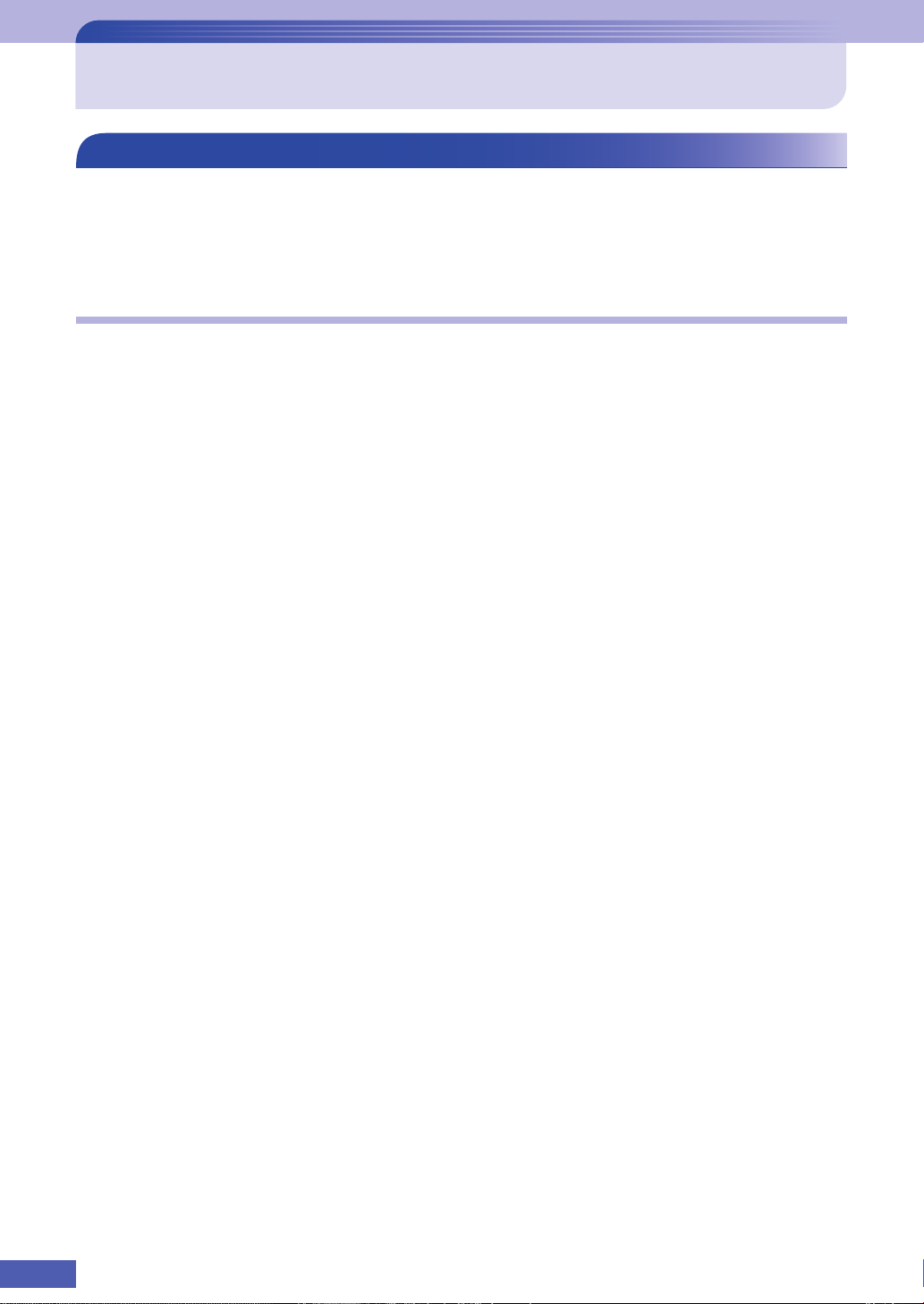
マニュアルの読み方
本製品の仕様とカスタマイズ
本製品は、ご購入時にお客様が選択されたオプションによって、仕様がカスタマイズされていま
す。CPU の種類・メモリー容量・光ディスクドライブなど、選択された仕様に合わせて、お客
様オリジナルのコンピューターとして組み立て、納品されています。
仕様によって必要なマニュアル
本製品の操作に必要なマニュアルは、お客様が選択された仕様によって、「ユーザーズマニュアル」
(本書)とは別に提供されている場合があります。
お使いになる仕様によって必要となるマニュアルは、下記のとおり別冊や電子マニュアルなどの
形式で提供されていますので、ご確認ください。
本製品に同梱されている別冊マニュアル
CD-ROM などに収録されている電子マニュアル
「PC お役立ちナビ」-[マニュアルびゅーわ]に収録されている電子マニュアル
14
Page 15
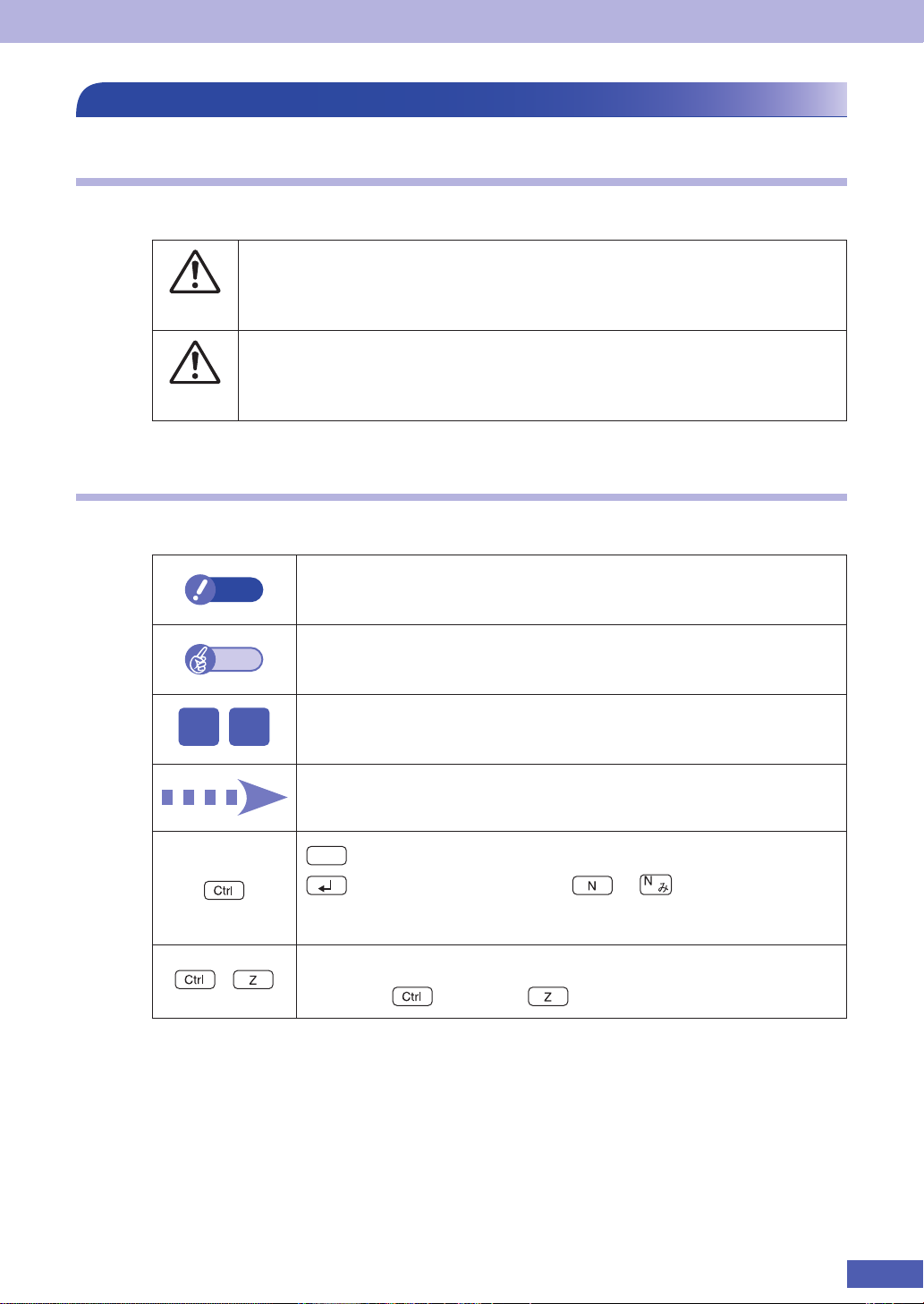
マニュアル中の表記
1 2
安全に関する記号
本書では次のような記号を使用しています。
この表示を無視して、誤った取り扱いをすると、人が死亡または重傷を負う可能性が想定さ
警告
注意
一般情報に関する記号
本書では、次のような一般情報に関する記号を使用しています。
れる内容を示しています。
この表示を無視して、誤った取り扱いをすると、人が傷害を負う可能性が想定される内容お
よび物的損害のみの発生が想定される内容を示しています。
制限
参考
+
制限事項です。
機能または操作上の制限事項を記載しています。
参考事項です。
覚えておくと便利なことを記載しています。
操作手順です。
ある目的の作業を行うために、番号に従って操作します。
手順が次ページに続くことを示します。
で囲んだマークはキーボード上のキーを表します。
は Enter キーを表します。また、 は のことです。このように
必要な部分のみを記載しているため、キートップに印字された文字とは異なる場合
があります。
+の前のキーを押したまま+の後のキーを押します。
この例では、 を押したまま を押します。
15
Page 16
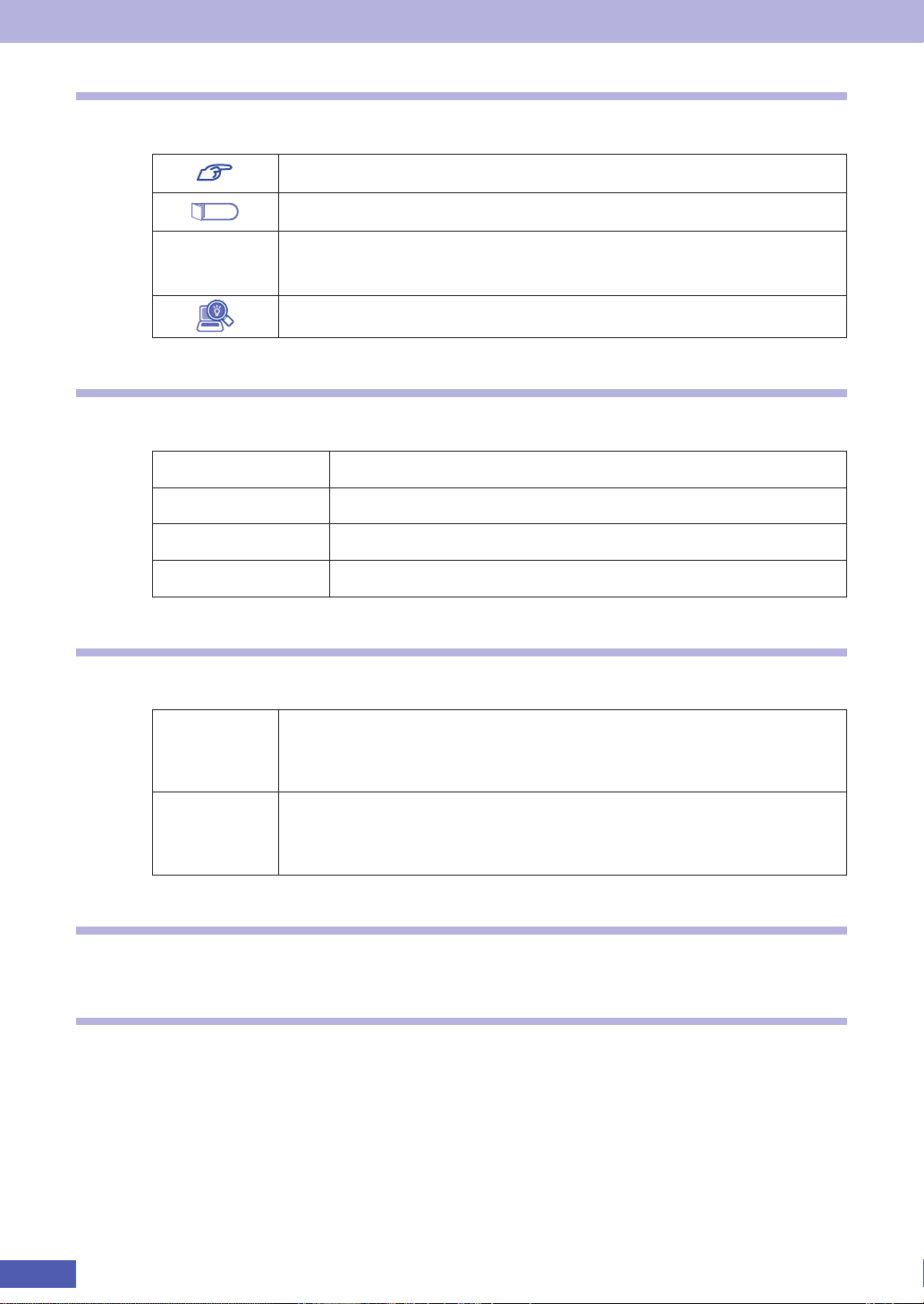
参照先に関する記号
本書では、次のような参照先に関する記号を使用しています。
本書内の参照ページを示します。
別冊
『 』
別冊子を示します。
冊子の名称を示します。
例)『サポート・サービスのご案内』
サポートツール「PC お役立ちナビ」を示します。
名称の表記
本書では、本機で使用する製品の名称を次のように表記しています。
HDD ハードディスクドライブ
光ディスクメディア CD メディア、DVD メディア、Blu-rayDisc メディアなど
光ディスクドライブ 光ディスクメディアを使用するためのドライブの総称
メモリーカード
メモリースティック、マルチメディアカード、SD メモリーカードの総称
オペレーティングシステム(OS)に関する表記
本書では、オペレーティングシステム(OS)の名称を次のように略して表記します。
®
7Ultimate32bit 版
®
7Professional32bit 版
®
7HomePremium32bit 版
®
7Ultimate64bit 版
®
7Professional64bit 版
®
7HomePremium64bit 版
Windows7
32bit 版
Windows7
64bit 版
Windows
Windows
Windows
Windows
Windows
Windows
HDD 容量の記載
本書では、HDD 容量を 1GB(ギガバイト)=1000MB として記載しています。
メモリー容量の記載
本書では、メモリー容量を 1GB(ギガバイト)=1024MB として記載しています。
16
Page 17
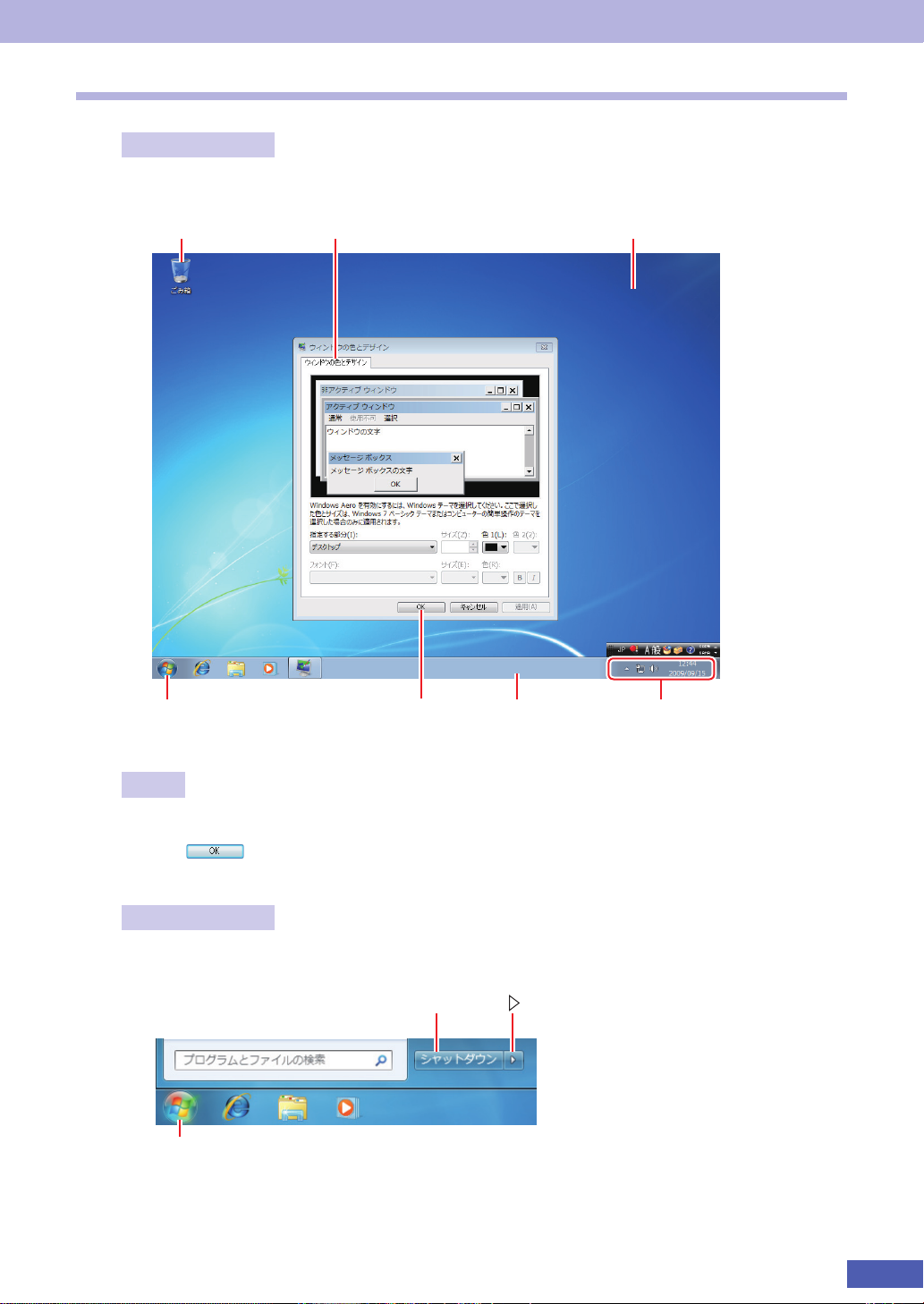
Windows の画面表示に関する記載方法
アイコン タブ デスクトップ
[シャットダウン]
[
]
デスクトップ画面
本書では、Windows の画面に表示される各箇所の名称を次のように記載します。
スタートボタン ボタン タスクバー 通知領域
ボタン
ボタンは[ ]で囲んで記載しています。
例)
:[OK]
スタートメニュー
スタートメニューのボタン類は、次のように記載します。
17
Page 18
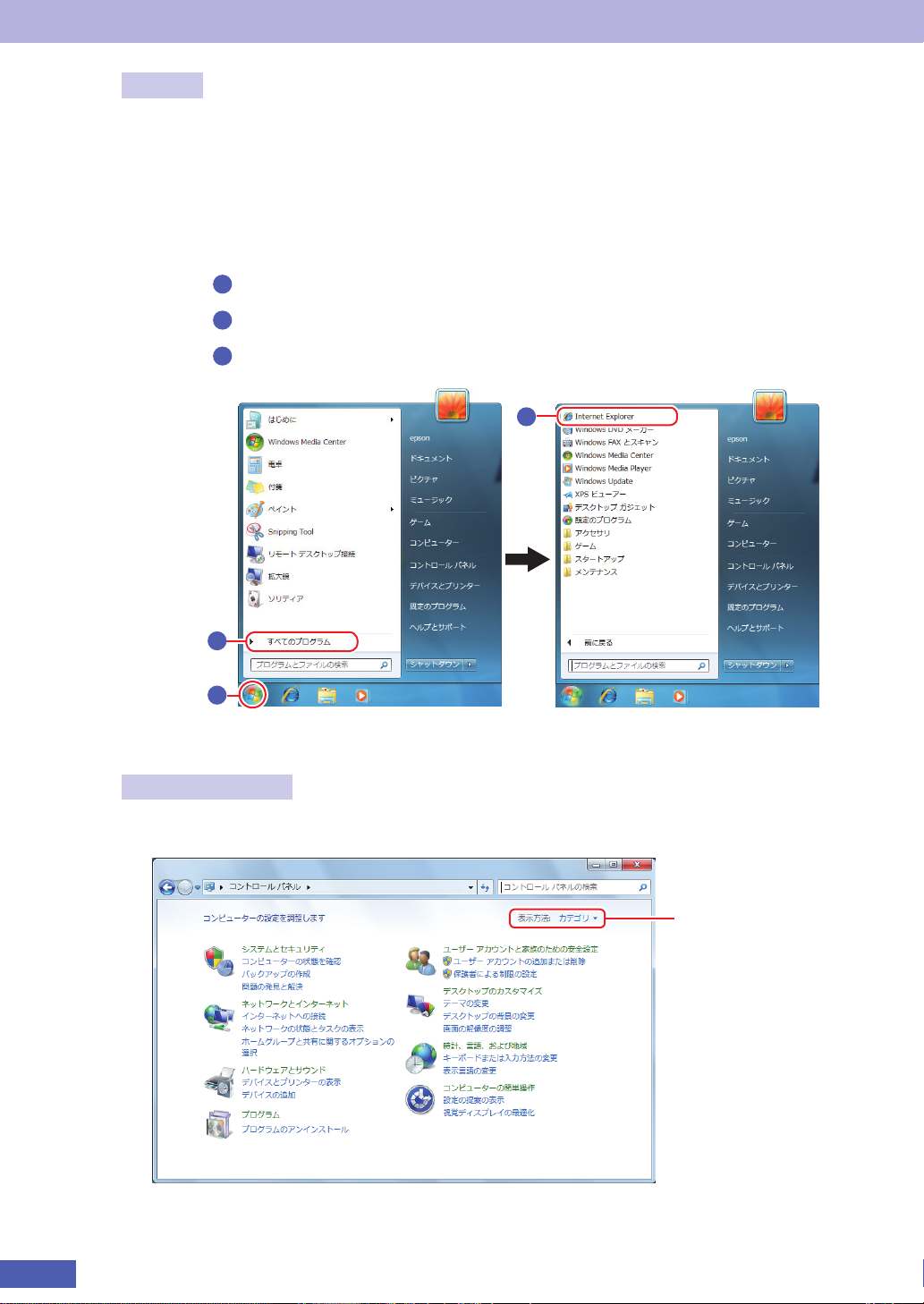
画面操作
1
2
3
1
2
3
本書では、Windows の画面上で行う操作手順を次のように記載します。
記載例
[スタート]-「すべてのプログラム」-「Internet Explorer」をクリックします。
実際の操作
[スタート]をクリックします。
表示されたメニューから「すべてのプログラム」をクリックします。
表示されたメニューから「InternetExplorer」をクリックします。
コントロールパネル
本書では、コントロールパネルの表示が、「カテゴリ」であることを前提に記載しています。
※表示される項目は、システム構成によって異なります。
表示の切り替え
<表示方法:カテゴリ>
18
Page 19
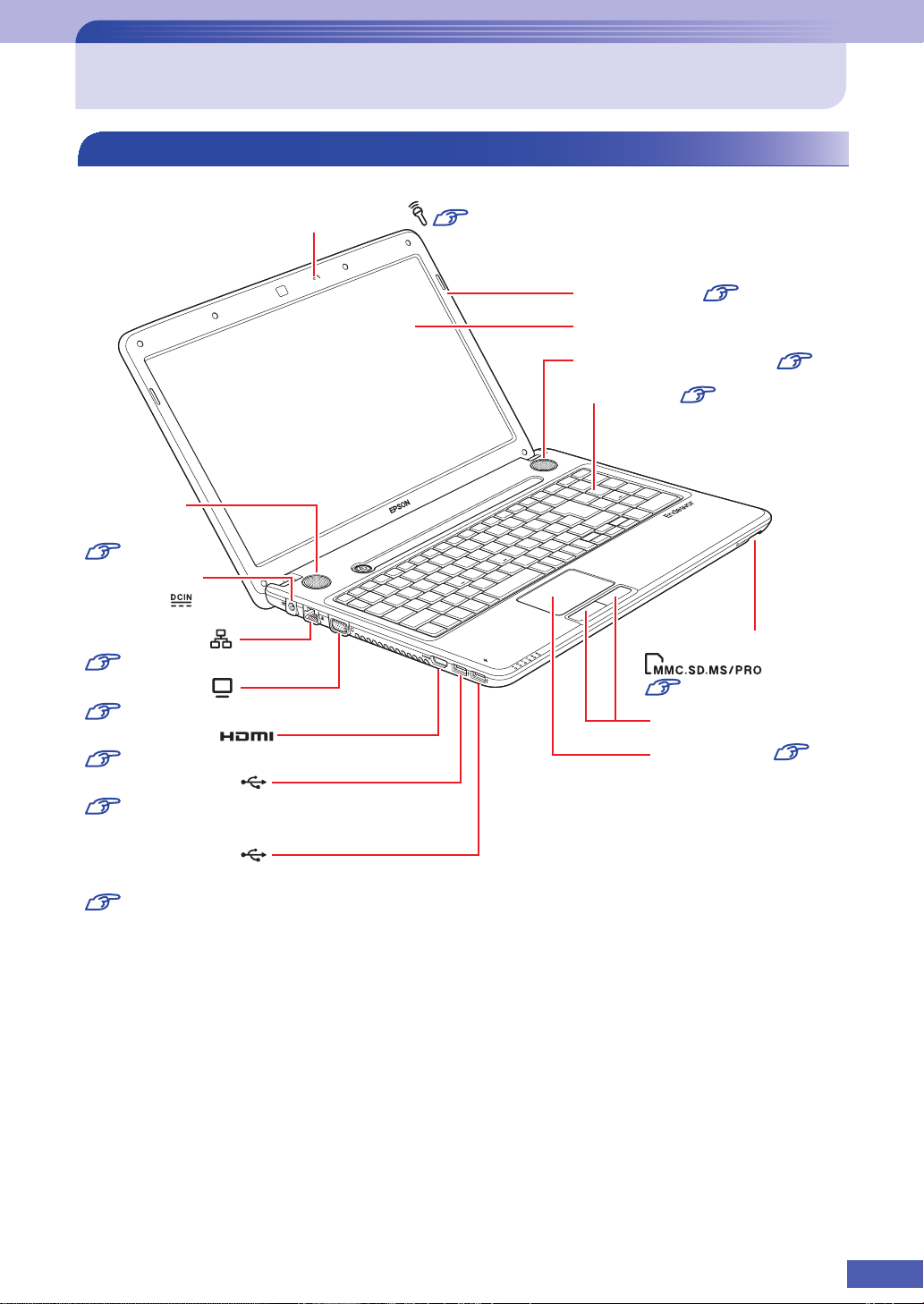
各部の名称
正面・左側面
内蔵ステレオ
スピーカー
p.78
AC アダプター
コネクター
LAN コネクター
p.83
VGA コネクター
p.70
HDMI コネクター
p.71
USB3.0 コネクター
p.63
内蔵マイク
p.78
LCD ユニット p.67
LCD 画面
内蔵ステレオスピーカー p.78
キーボード p.43
メモリーカードスロット
p.59
クリックボタン
タッチパッド p.38
USB3.0 コネクター
(USB 充電機能付き)
p.63、p.65
19
Page 20
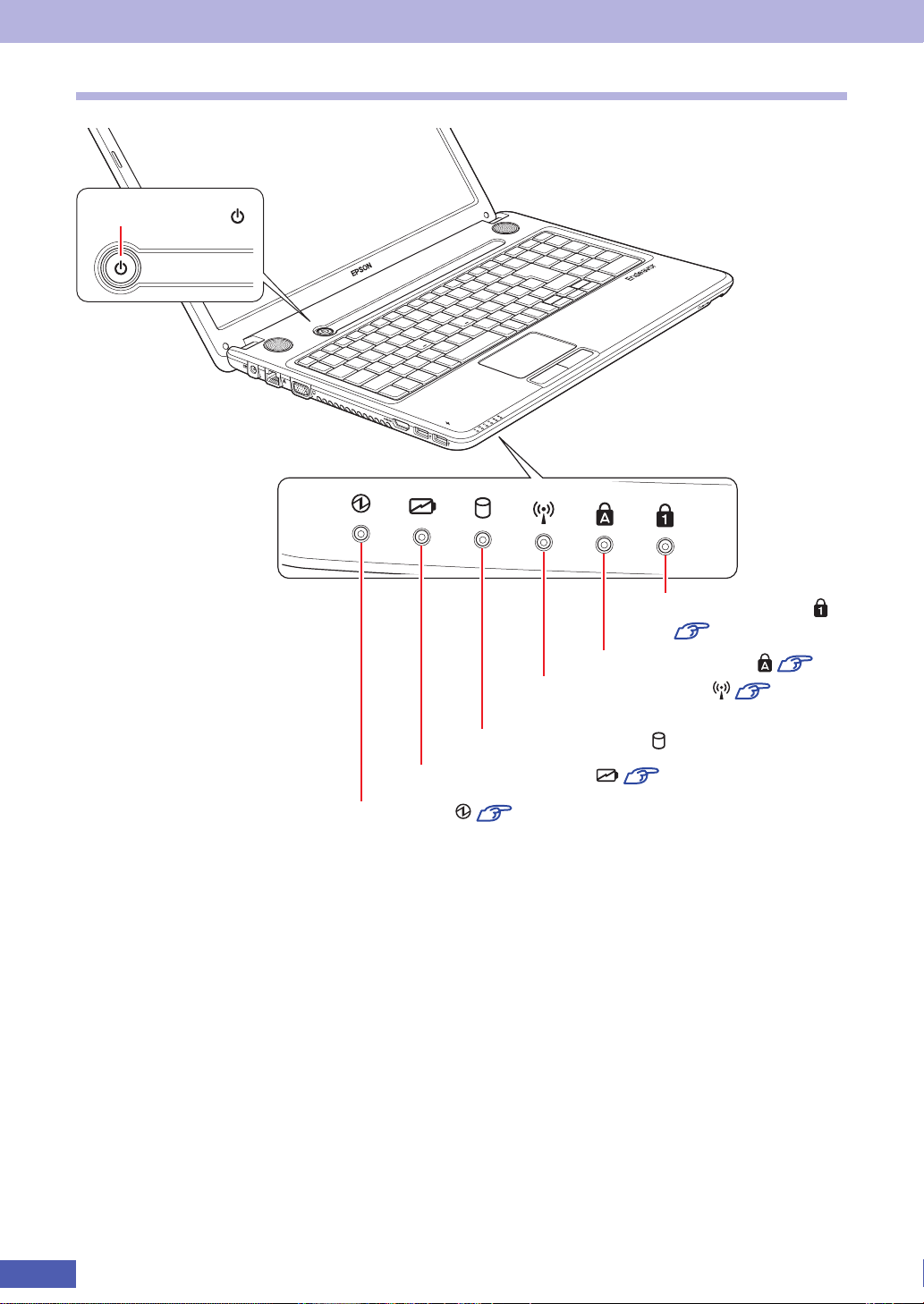
電源スイッチ / ステータス表示ランプ
電源スイッチ
無線 LAN 状態ランプ
<無線 LAN内蔵時のみ機能>
HDD アクセスランプ
バッテリー充電ランプ p.32
電源ランプ p.111
NumLock ランプ
p.45
CapsLock ランプ
p.44
p.90
20
Page 21
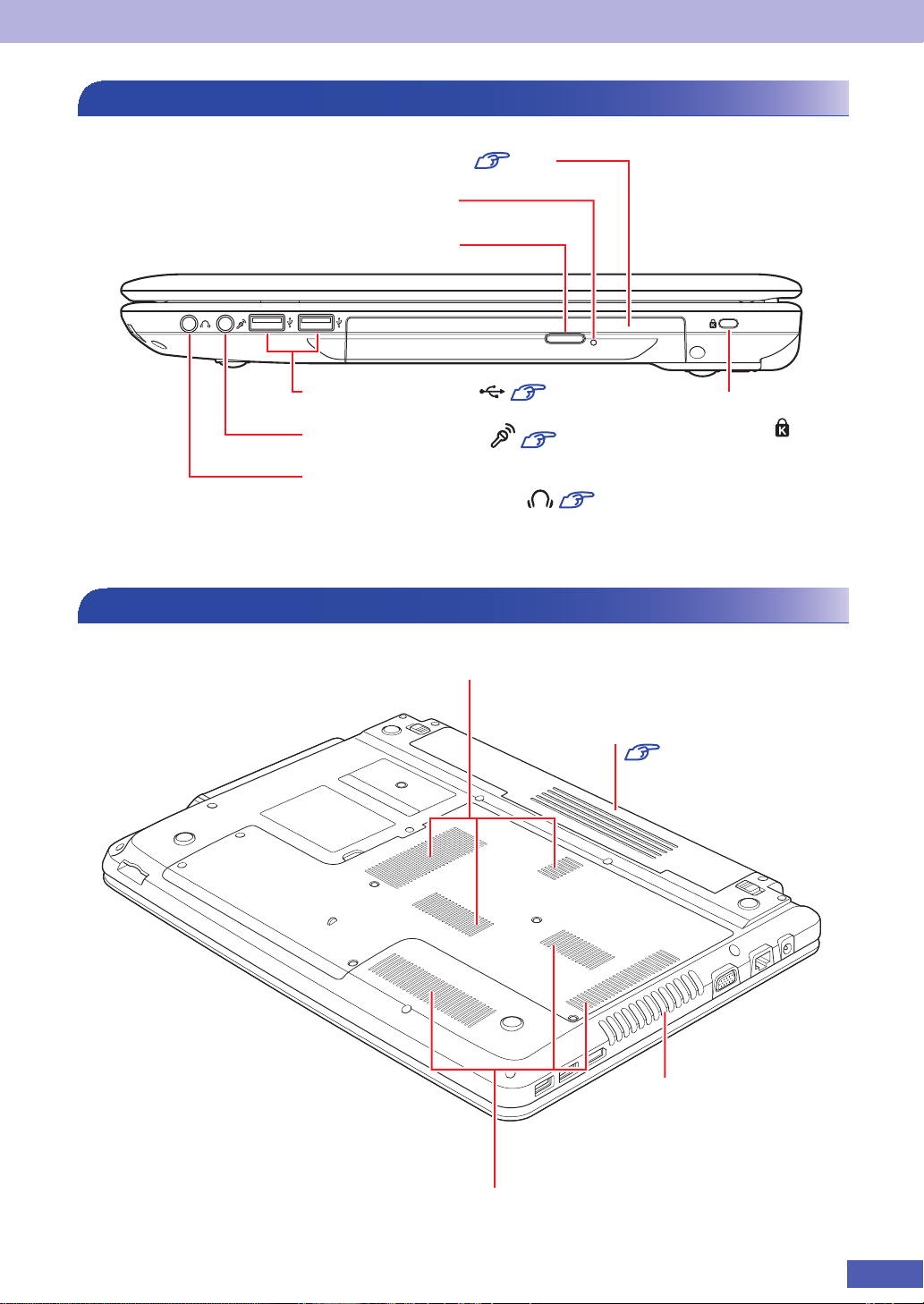
右側面
光ディスクドライブ p.50
イジェクトホール
イジェクトボタン
底面
USB2.0 コネクター p.63
マイク入力コネクター p.79
ヘッドホン出力 / 光デジタルオーディオ
(S/PDIF)出力コネクター
通風孔(吸気用)
p.79
セキュリティー
ロックスロット
バッテリーパック
p.30
通風孔(吸気用)
通風孔
(排気用)
21
Page 22
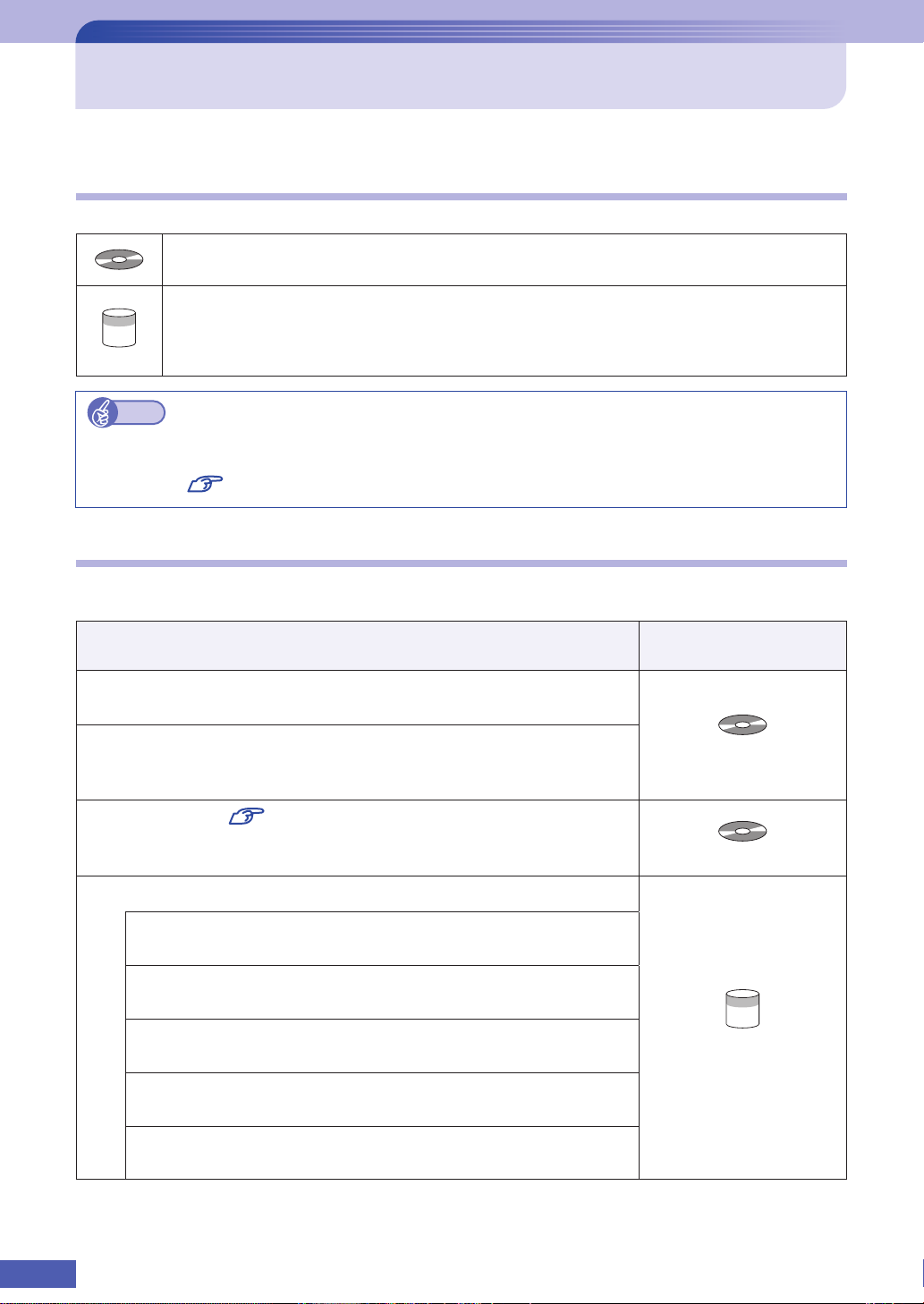
添付されているソフトウェア
本機に添付されているソフトウェアについて説明します。
表中記号の見方
ソフトウェアのインストール用データは添付の DVD または CD に収録されています。
ソフトウェアのインストール用データは HDD の「消去禁止領域」に収録されています。この領域を削
除すると再インストールができなくなります。「消去禁止領域」は、絶対に削除しないでください。
参考
消去禁止領域に収録されているソフトウェアのバックアップ
書き込み機能のある光ディスクドライブを搭載している場合、HDD の「消去禁止領域」に収録され
ているソフトウェアを、USB 記憶装置や CD にバックアップすることができます。
p.185「消去禁止領域のデータをバックアップする」
本機にインストールされているソフトウェア
次のソフトウェアは、購入時、本機にインストールされています。
本機にインストールされているソフトウェア
Windows7
本機のオペレーティングシステム(OS)です。
WindowsXPMode(Windows7Ultimate/Professionalのみ)
Windows 7 上で Windows XP を起動し、Windows XP のアプリケーションを
動作させるための機能です。
リカバリーツール p.162、p.185
HDD の消去禁止領域に収録されている本体ドライバーやソフトウェアを再インス
トールするためのプログラムです。
本体ドライバー
チップセットドライバー
マザーボード上のデバイスを使用するためのドライバーです。
IntelRapidStorageTechnology ドライバー
HDD を AHCI モードで動作させるためのドライバーです。
IntelManagementEngine ドライバー
マザーボード上のデバイスを使用するためのドライバーです。
ビデオドライバー
Windows を高解像度・多色で表示するためのドライバーです。
サウンドドライバー
音を鳴らしたり、録音するためのドライバーです。
インストール用データの
収録場所
Windows 7 リカバリー DVD
リカバリーツール CD
消去禁止領域
22
Page 23
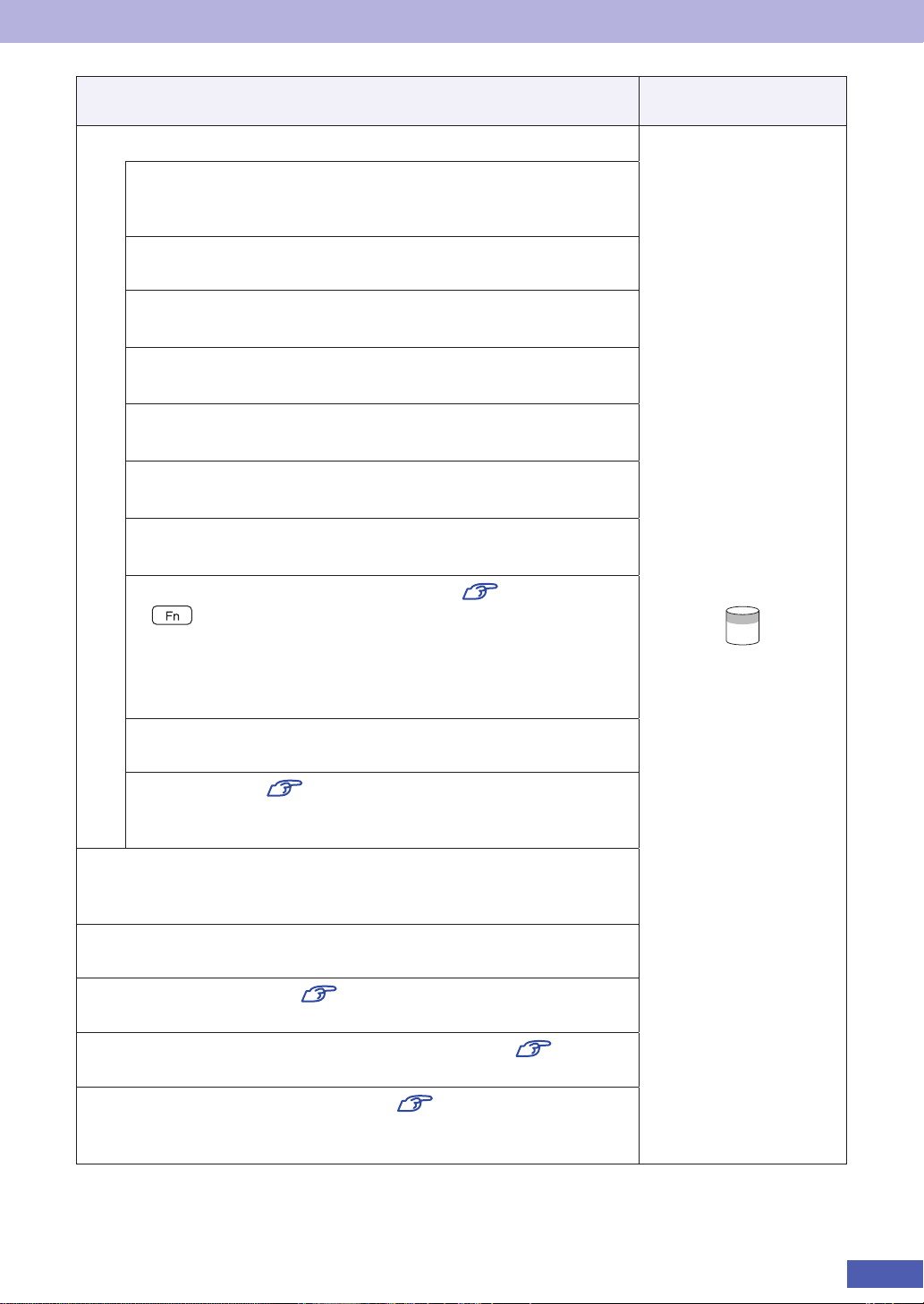
本機にインストールされているソフトウェア
本体ドライバー
NVIDIAビデオドライバー
(NJ5700Eフル HD液晶 &専用 GPU搭載モデルのみ)
NVIDIA®GeForce®GT 640M を使用するためのドライバーです。
タッチパッドドライバー
タッチパッドを使用するためのドライバーです。
ネットワークドライバー
ネットワーク機能(有線 LAN)を使用するためのドライバーです。
無線 LAN ドライバー(無線 LAN内蔵時)
無線 LAN を使用するためのドライバーです。
WiMAXドライバー(WiMAX搭載時)
WiMAX を使用するためのドライバーです。
USB3.0 ドライバー
USB3.0 を使用するためのドライバーです。
メモリーカードドライバー
メモリーカードスロットを使用するためのドライバーです。
インストール用データの
収録場所
インスタントキーユーティリティー+電源管理
と 組み合わ せて使用 する機 能キーを 使用す るための ユーティ リ
ティーです。本機の電源管理を行うための電源管理ユーティリティーも含
まれています。
電源管理ユーティリティーでは、バッテリーの充電レベルやピークシフト
の設定ができます。
Java2RuntimeEnvironment
Java アプリケーションを実行するためのソフトウェアです。
PC お役立ちナビ
コンピューターの情報を簡単に検索できるサポートツールです。
システム診断ツールも含まれています。
p.4、p.168
p.112
AdobeReader
PDF(Portable Document Format)形式のファイルを表示したり、印刷した
りするためのソフトウェアです。
InternetExplorer9
インターネットのホームページを閲覧するためのソフトウェアです。
WindowsLiveEssentials p.28
「Windows Live メール」など、複数のソフトウェアを含むパッケージです。
WinDVD または PowerDVD(光ディスクドライブ搭載時) p.54
DVD VIDEO を再生するためのソフトウェアです。
NeroMultimediaSuite10Essentials p.58
(書き込み機能のある光ディスクドライブ搭載時)
光ディスクメディアに書き込みを行うためのソフトウェアです。
消去禁止領域
23
Page 24
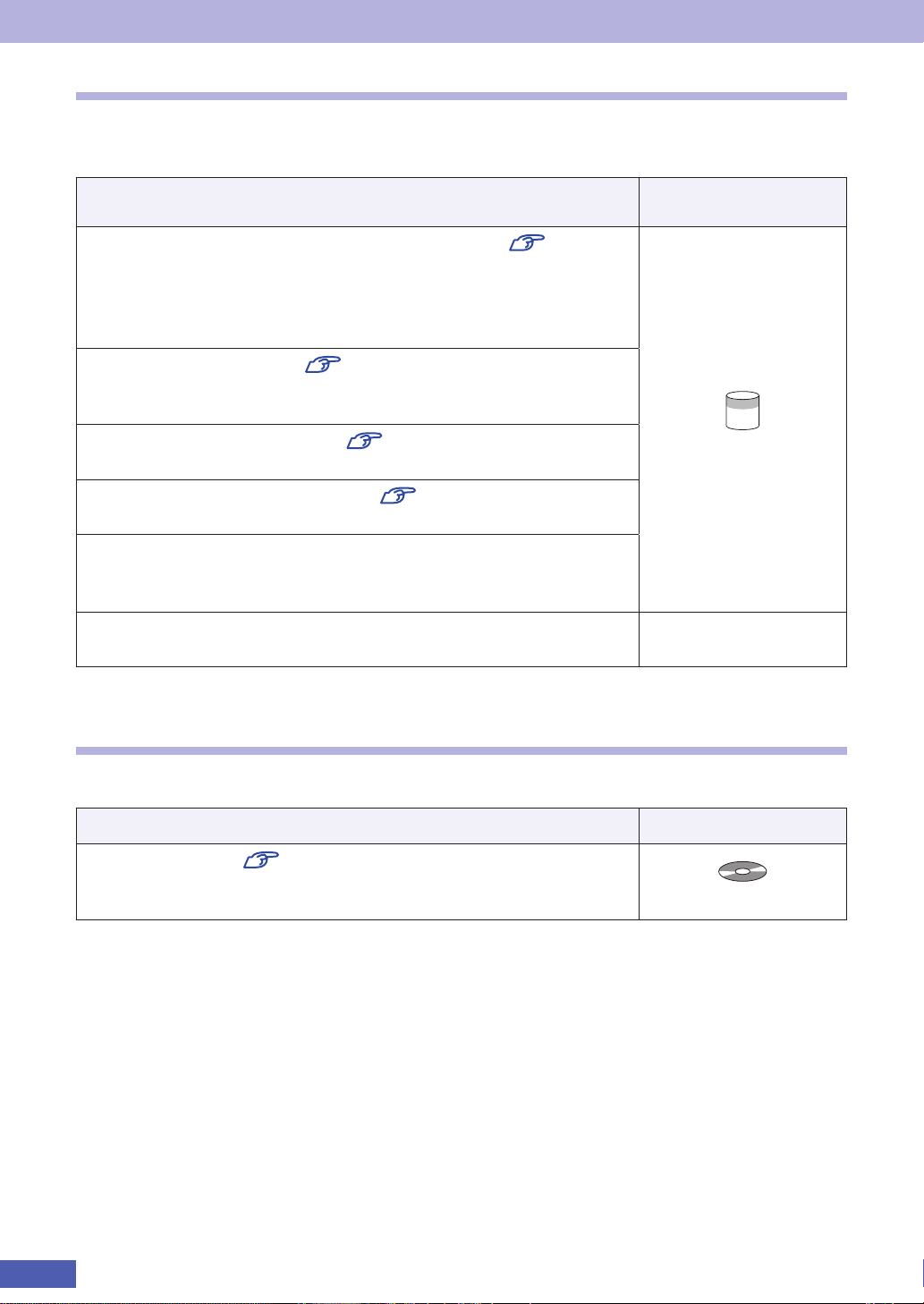
必要に応じてインストールするソフトウェア
次のソフトウェアは、購入時、本機にインストールされていません。必要に応じてインストールしてくだ
さい。
必要に応じてインストールするソフトウェア
マカフィー・PC セキュリティセンター 90 日期間限定版 * p.101
ウイルス駆除機能、不正アクセス防止機能などを備えたセキュリティーソフトウェ
アです。危険なサイトへのアクセスを防ぐ Web セーフティーツール「マカフィー・
サイトアドバイザプラス」も含まれています。
購入時の選択によっては、インストールされています。
i -フィルター6 30 日版 * p.106
インターネット上の有害な Web ページへのアクセスを制限する Web フィルタリ
ングソフトウェアです。
Endeavor電源プラン設定ツール * p.119
本機に節電設定を行うためのソフトウェアです。
セキュリティーチップユーティリティー p.188
セキュリティーチップ(TPM)の設定を行うためのユーティリティーです。
インテル WiDi ソフトウェア(無線 LAN 内蔵および対応 CPU 搭載時)
外部ディスプレイに無線で画面を表示するためのソフトウェアです。
購入時のオプション選択によっては、インストールされている場合があります。
ATOK 無償試用版(30 日間)*
日本語変換に優れた、日本語入力システムです。
* 購入時は、「初期設定ツール」からインストールすることができます。
インストール用データの
収録場所
消去禁止領域
—
CD から起動するソフトウェア
次のソフトウェアは、CD から起動して実行します。インストールは必要ありません。
CD から起動するソフトウェア ソフトウェアの収録場所
システム診断ツール p.180
本機の調子が悪いときにシステム診断を行うためのツールです。HDD 内のデータ
を消去することもできます。
リカバリーツール CD
24
Page 25
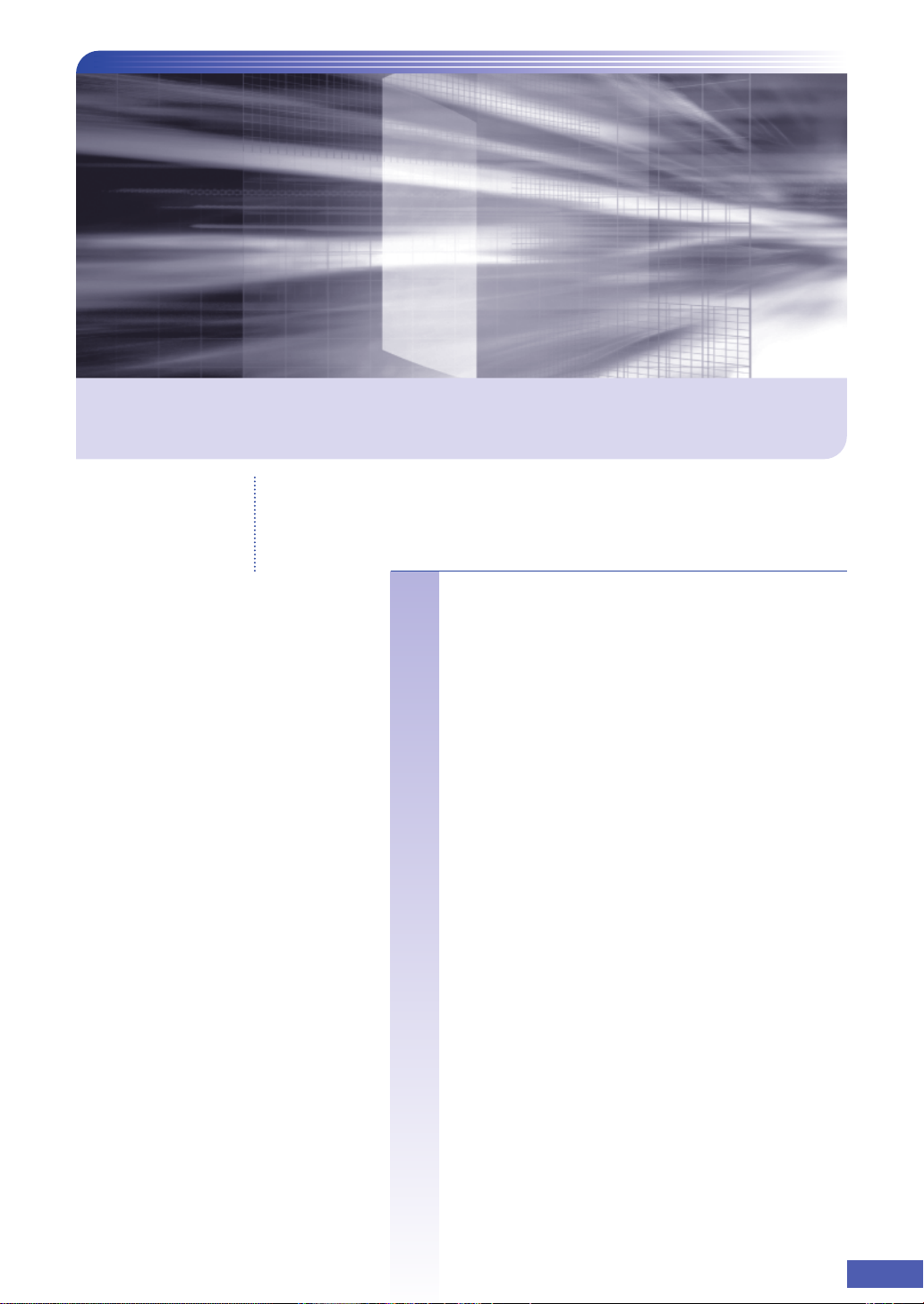
1
コンピューターの基本操作
キーボードやタッチパッド、光ディスクドライブの使用方法など、コンピュー
ターの基本的な操作方法について記載しています。
Windows 操作のヒント ............................................. 26
AC アダプター / バッテリーパックを使う .............. 30
タッチパッドを使う .................................................... 38
キーボードを使う ........................................................ 43
HDD の概要 ................................................................. 48
光ディスクメディアを使う ........................................ 50
メモリーカードを使う ................................................ 59
USB 機器を使う ......................................................... 63
画面表示機能 ............................................................... 66
外付けディスプレイを使う ........................................ 70
サウンド機能 ............................................................... 78
ネットワーク機能(有線 LAN) ................................. 83
無線 LAN 機能(オプション) .................................... 87
インターネットを使用する際のセキュリティー対策
省電力機能 ................................................................ 109
そのほかの機能......................................................... 120
... 100
25
Page 26
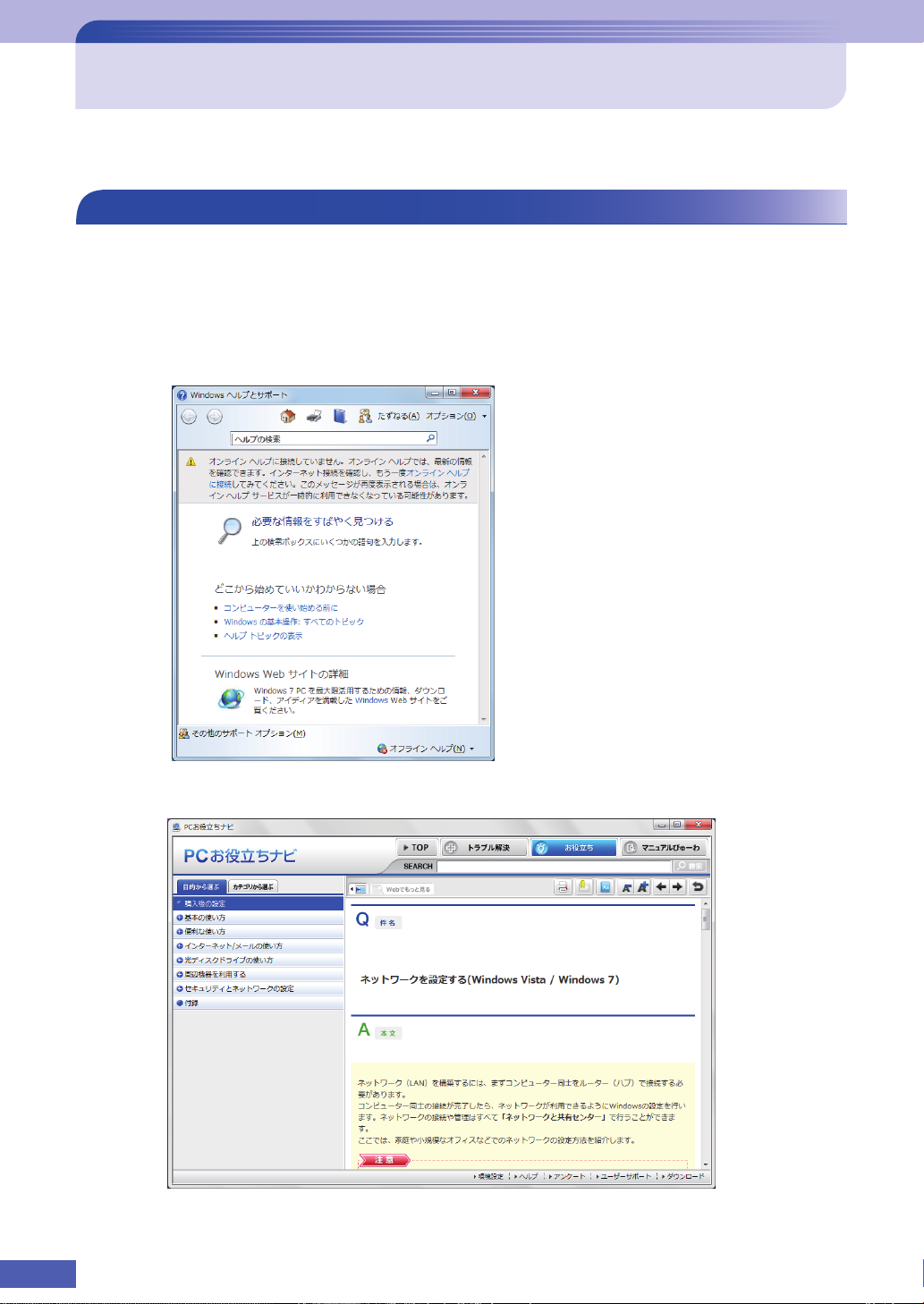
Windows 操作のヒント
Windows 操作についてのヒントを記載します。
Windows 7の使用方法
Windows 7 の使用方法は、次をご覧ください。
ヘルプとサポート
「ヘルプとサポート」は次の場所から開きます。
[スタート]-「ヘルプとサポート」
26
「PC お役立ちナビ」-[お役立ち]
Page 27
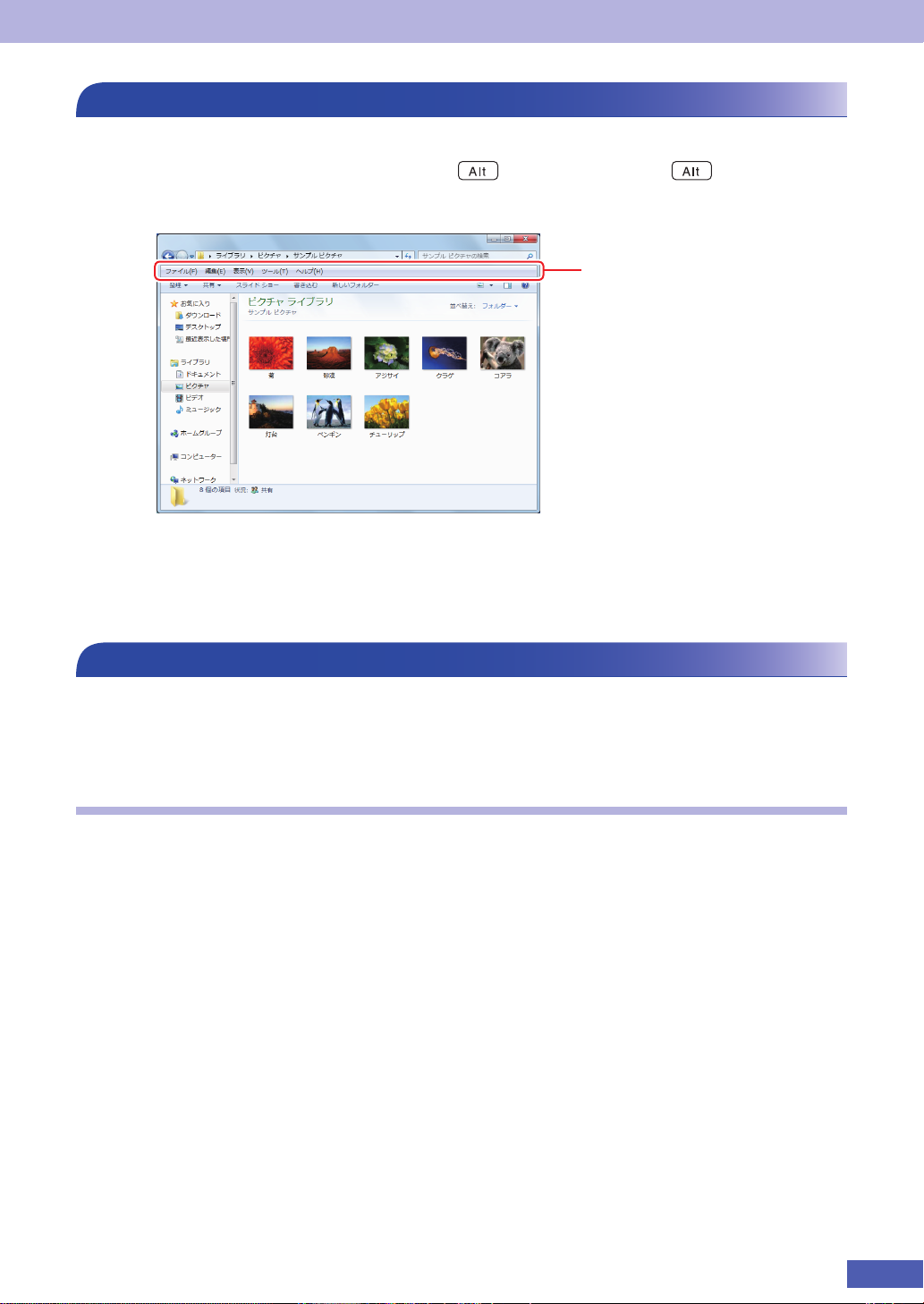
フォルダーメニューの表示
「ファイル」や「ツール」などのフォルダーメニューは、標準では表示されません。
フォルダーメニューを表示したい場合は、
ダーメニューは表示されなくなります。
常にフォルダーメニューを表示したい場合は、次の場所で設定します。
[スタート]-「コントロールパネル」-「デスクトップのカスタマイズ」-「フォルダー
オプション」-「表示」タブ-「常にメニューを表示する」
を押します。もう一度 を押すと、フォル
フォルダーメニュー
ユーザーアカウントを作る
本機を何人かで共同で使用する場合は、ユーザーアカウントを作成すると便利です。ユーザーア
カウントをいくつか作成すると、Windows をユーザーごとに切り替えて、各ユーザーの構成で
本機を使用することができます。
ユーザーアカウントの作成
ユーザーアカウントの作成は、次の場所で行います。
[スタート]-「コントロールパネル」-「ユーザーアカウントと家族のための安全設定」
-「ユーザーアカウント」-「別のアカウントの管理」-「新しいアカウントの作成」
※ユーザー名は半角英数字を入力してください。
作成時、ユーザーに応じてユーザーアカウントの種類(権限)を設定してください。
ユーザーアカウントの種類(権限)には、次の 2 つがあります。
管理者
すべてのシステム項目にアクセスし、設定を変更したり、ドライバー、ソフトウェアのインス
トールをすることができます。
購入時やリカバリー時の Windows のセットアップで入力したユーザー名(アカウント)は、「管
理者」になります。
標準ユーザー
一部のシステム項目の変更や、ドライバー、ソフトウェアのインストールは行うことができま
せん。管理者のパスワードを入力すれば、変更やインストールが可能になります。
27
Page 28
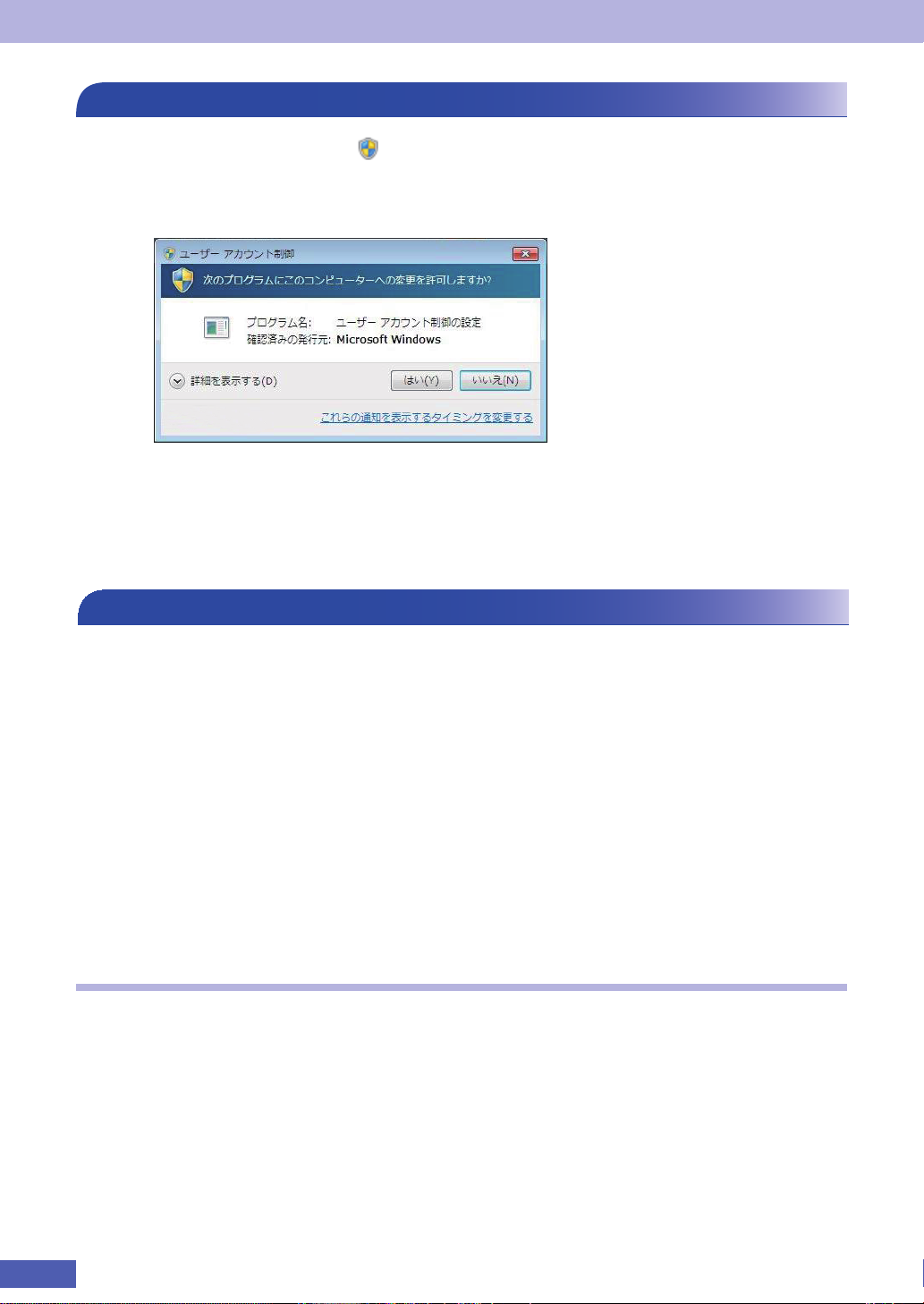
ユーザーアカウント制御画面
コントロールパネルなどで が表示されているシステム項目にアクセスしようとしたり、ド
ライバーやソフトウェアのインストールをしようとすると、「ユーザーアカウント制御」画面が
表示されます。これは、項目にアクセス制限がかけられているためです。
表示される「ユーザーアカウント制御」画面は、ユーザーアカウント(管理者または標準ユーザー)
により異なります。本書の手順は、管理者アカウントで Windows にログオンした状態を前提に
記載しています。
Windows Live Essentials
起動方法
本機には Windows Live の以下のソフトウェアがインストールされています。
WindowsLiveMessenger
WindowsLive フォトギャラリー
WindowsLive ムービーメーカー
WindowsLive メール
MicrosoftSilverlight
WindowsLiveMesh
WindowsLiveWriter
Windows Live の各ソフトウェアは、次の場所から起動します。
[スタート]-「すべてのプログラム」
28
Page 29
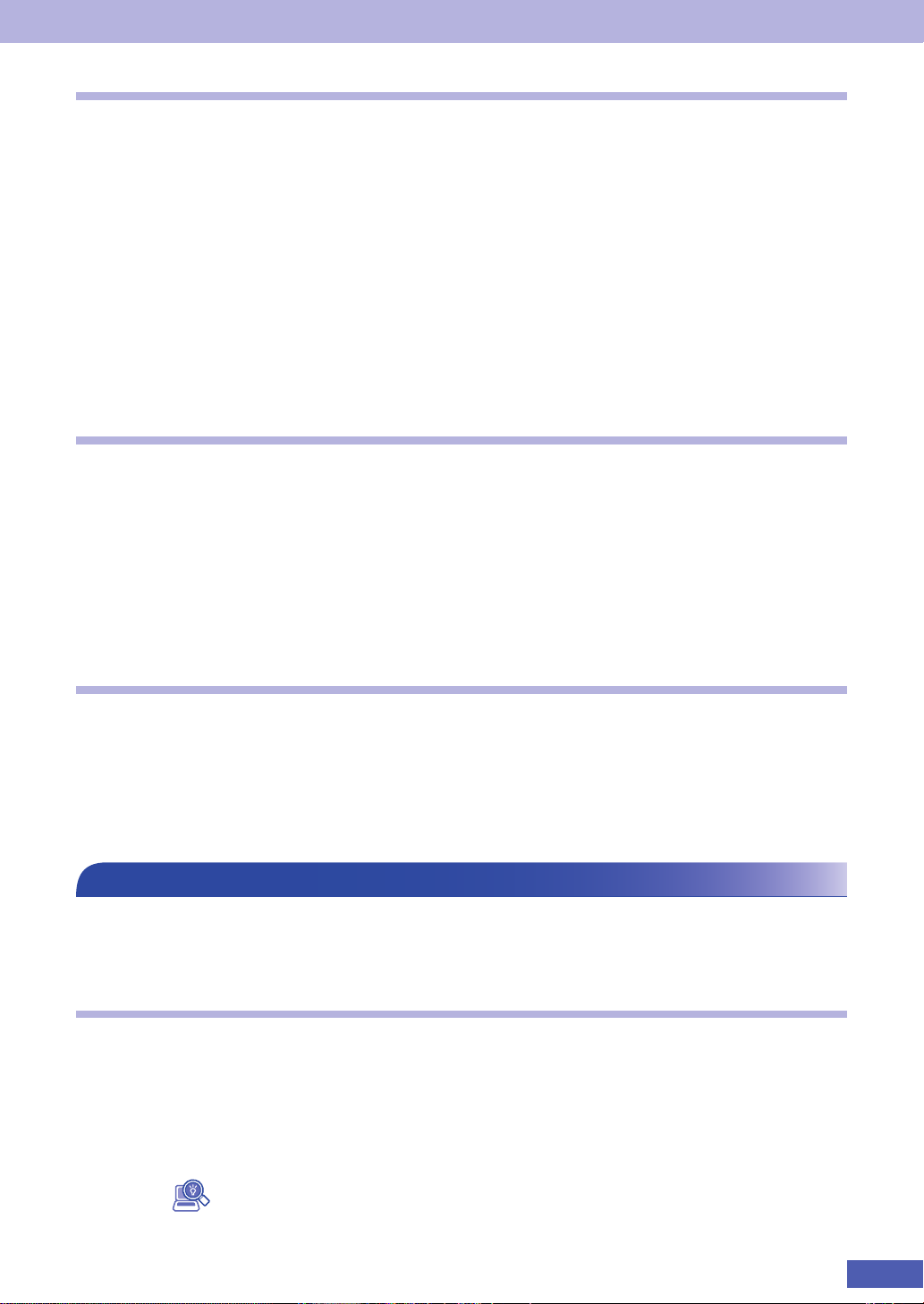
使用方法
各ソフトウェアの使用方法は、次の場所をご覧ください。
各ソフトウェアのヘルプ
WindowsLive のヘルプページ
http://help.live.com
WindowsLiveポータルサイト
http://windowslive.jp.msn.com/
WindowsLiveSolutionCenter
http://windowslivehelp.com/
Windows Live ID を作成する
Windows Live を使用するには、Windows Live ID が必要になります。
Windows Live ID は無償で作成することができます。
インターネットへ接続後、各ソフトウェアの「サインイン」画面で作成してください。
次のいずれかのサービスをご利用の場合は、そのアカウントを Windows Live ID として使うこ
とができます。
MSN Hotmail MSN Messenger Microsoft Passport
サポートについて
Windows Live のサポートは、マイクロソフト社で行っています。無償サポートは、電子メー
ルのみです。
サポートの詳細は、次の Web ページをご覧ください。
http://support.live.com
Windows XP Mode(Windows 7 Ultimate/Professionalのみ)
Windows XP Mode を使用すると、Windows 7 上で Windows XP を起動し、Windows XP
のアプリケーションを動作させることができます。
起動方法
Windows XP Mode は、次の場所から起動します。
[スタート]-「すべてのプログラム」-「Windows Virtual PC」-「Windows XP
Mode」
※ 初回起動時はセットアップ画面が表示されます。画面の指示に従って、セットアップを行っ
てください。詳しいセットアップ手順は次の場所をご覧ください。
「PC お役立ちナビ」-画面下「ユーザーサポート」- FAQ 番号:29149
29
Page 30
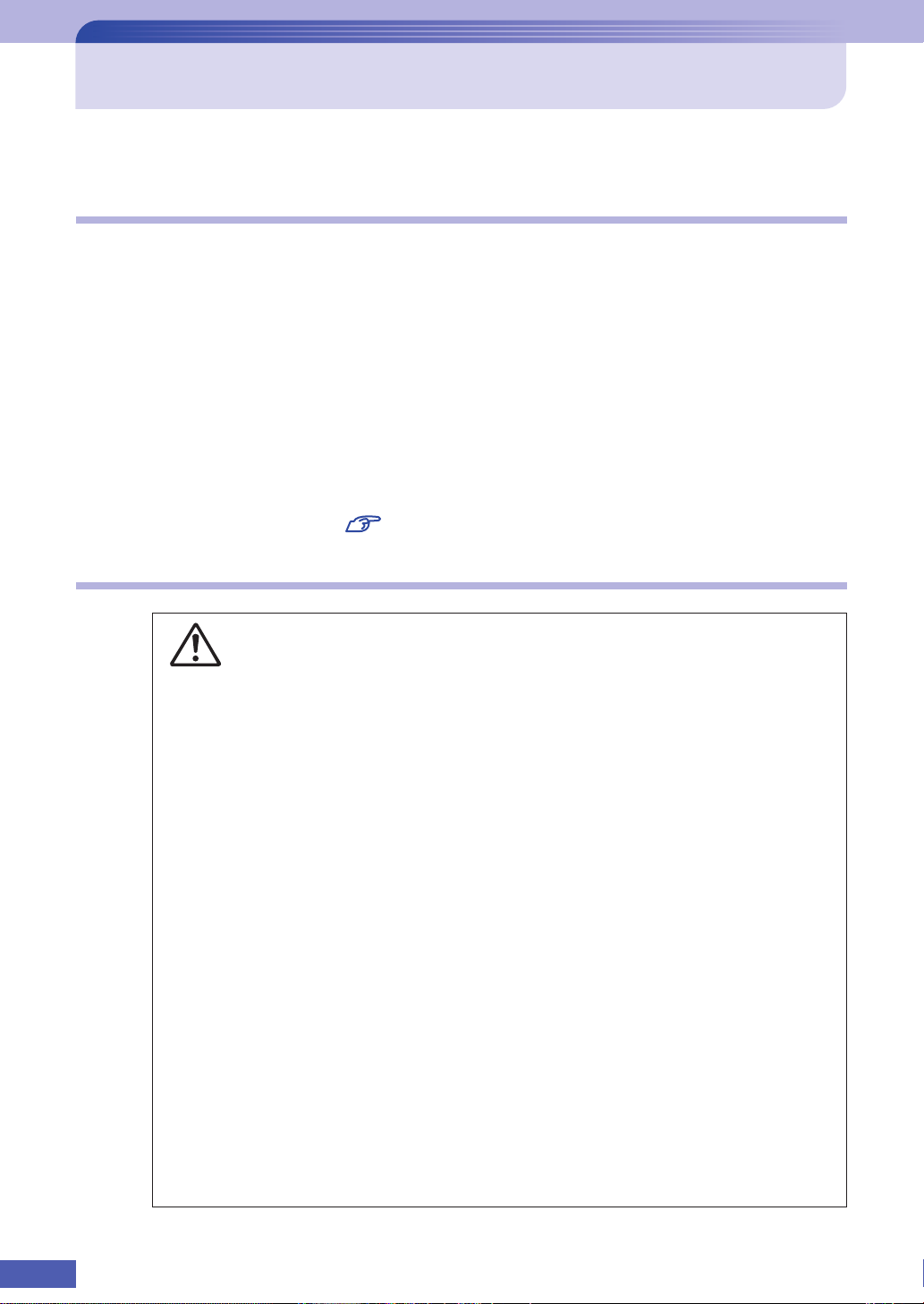
AC アダプター / バッテリーパックを使う
本機は、AC アダプターまたはバッテリーパックを取り付けて使用します。
バッテリーパック(以降、バッテリー)は、着脱可能な充電式のリチウムイオン(Li-ion)電池です。
AC アダプターとバッテリーの型番
本機の AC アダプターとバッテリーの型番は、次のとおりです。
AC アダプター:ADP-65JH(NJ3700Eの場合)
ADP-90CD(NJ5700Eの場合)
バッテリー:BT3208-B(標準バッテリー)
BT4202-B(長時間バッテリー)
ご購入の際は、当社ホームページの「オプション」から本機の AC アダプターまたはバッテリー
を選択してください。
http://shop.epson.jp/
バッテリーの交換方法は、 p.35「バッテリーの交換」をご覧ください。
使用時の注意
警告
本機には、必ず同梱された電源コード /AC アダプター / バッテリーパックを使
用してください。また、本機の電源コード /AC アダプター / バッテリーパック
は、他の製品に使用しないでください。感電・火傷・火災の原因となります。
バッテリーを、マニュアルで指示されている以外の方法で充電しないでくださ
い。発熱や発火、液漏れによる被害の原因となります。
本体や付属のバッテリーなどを火中に入れたり、火気に近づけたり、加熱したり、
高温状態で放置したりしないでください。破裂などで火傷の原因となります。
バッテリーの金属端子をショートさせたり、水・コーヒー・ジュースなどの液
体でぬらさないでください。発火・感電・火傷の原因となります。
付属の AC アダプターやバッテリーを、分解・改造しないでください。
感電や火傷、化学物質による被害の原因となります。
分解・改造した AC アダプターやバッテリー(当社での修理対応は除く)での
本機の使用は、安全性や製品に関する保証ができません。
小さなお子様の手の届く所にバッテリーを保管しないでください。
なめたりすると火傷や、化学物質による被害の原因となります。
バッテリーには、落下させる、ぶつける、先の尖ったもので力を加える、強い
圧力を加えるなどの衝撃を与えないでください。
破裂や液漏れにより、火傷や化学物質による被害の原因となります。
バッテリー駆動時間が極端に短くなった場合は、当社指定の新しいバッテリー
と交換してください。
駆動時間が短くなったバッテリーは、内部に使用されている電池の消耗度合い
にばらつきが発生している可能性があります。電池の消耗度合いにばらつきが
あるバッテリーをそのまま使用し続けると、発熱・発火・破裂の原因となります。
30
Page 31

AC アダプターを毛布や布団で覆わないでください。
火傷・火災のおそれがあります。
注意
AC アダプターやバッテリーは、次の注意事項を確認して正しくお使いください。
AC アダプターを使用するとき
AC アダプターを長時間接続して使用すると、AC アダプター本体が少し熱を持ちますが、
故障ではありません。
AC アダプターは頻繁に抜き差ししないでください。
バッテリーを取り付けて使用するとき
省電力状態のまま長時間使用しない場合は、完全放電しないように気をつけてください。省
電力状態でも電力が消費されています。
バッテリーだけで使用しているときに、動画再生時にコマ落ちしたり、ソフトウェアの動作
が遅くなったりする可能性があります。このような場合には、省電力状態に移行しないよう
に設定してください。
AC アダプターやバッテリーに強い衝撃や振動を与えたり、乱暴に扱ったりし
ないでください。また、破損した AC アダプターやバッテリーを使用しないで
ください。
感電 ・ 火傷の原因となったり、発熱・発火・破裂のおそれがあります。
万一、本機の落下などで強い振動や衝撃が加わり、ACアダプターやバッテリー
が破損したり、変形したりした場合は、本機の電源を切り、電源プラグをコン
セントから抜いて、本機からバッテリーを取り外してください。
ひざの上で長時間使用しないでください。本機底面が熱を持つため、低温火傷
の原因となります。
AC アダプターの温度の高い部分に、長時間触れないでください。
低温火傷の原因となります。
p.109「省電力機能」
p.111「時間経過で移行させない」
バッテリーを長期間使用しないとき
長期間使用していない場合は、バッテリーが完全放電している可能性があります。バッテリー
だけで本機を使用するときは必ず充電してから使用してください。
バッテリーを長期間充電しないと、過放電になる可能性があります。予防のために定期的に
充電をしてください。
p.37「バッテリー保管上の注意」
制限
参考
本機をバッテリーだけで使用する際、プログラムの負荷 状態によって、ビデオ や
CPU のパフォーマンスが低下することがあります。
プログラムの負荷が高い作業をする場合は、AC アダプターを接続して本機をご使
用ください。
低温環境でのバッテリー性能
低温の環境では、バッテリーの性能が低下します。これは一時的なものであり、常温の環
境に戻すと性能が回復します。
31
Page 32

バッテリーの使用可能時間
バッテリーだけで本機を使用できる時間は次のとおりです。ただし本機のシステム構成や使用環
境などによって変化します。
機種 / モデル
NJ3700E(Core i シリーズ搭載時) 連続 約 6.2 時間 連続 約 9.8 時間
NJ3700E(Celeron 搭載時) 連続 約 6.1 時間 連続 約 9.7 時間
NJ5700E
(Quad コア CPU 搭載モデル)
NJ5700E
(フル HD 液晶 & 専用 GPU 搭載モデル)
*
JEITA(電子情報技術産業協会)の測定方法 Ver1.0 に基づいています。
本機をバッテリーだけで使用している場合は、使用可能時間が制限されます。
省電力の設定を行うと使用可能時間を延ばすことができます。
p.109「省電力機能」
バッテリーの充電
バッテリーの充電は、AC アダプター接続時に、本機の電源が入 / 切どちらの状態でも自動的に
行われます。
参考
バッテリー劣化対策とピークシフト
本機には、バッテリー劣化を抑える充電レベルの設定や、電力使用のピーク時間帯は AC
アダプター接続時もバッテリーを使用する設定などができる「電源管理ユーティリティー」
がインストールされています。
使用可能時間 *(満充電の場合)
標準バッテリー 長時間バッテリー
連続 約 5.4 時間 連続 約 9.0 時間
連続 約 6.2 時間 連続 約 9.8 時間
p.112「電源管理ユーティリティー」
バッテリー充電ランプの表示
AC アダプター接続時のバッテリー充電ランプ( )の表示は、次のとおりです。
充電状態 ランプの表示
充電中 点灯(オレンジ色)
満充電 消灯
正常に充電されていない 点滅(オレンジ色)
*
バッテリーのみで使用している場合の点滅は、バッテリー残量低下の通知です。
参考
AC アダプターを接続しても充電されないときは
「電源管理ユーティリティー」で充電設定やピークシフトを実行している場合、バッテリー
残量や時間帯によって、バッテリー充電が行われません。設定内容の確認をおすすめしま
す。
32
*
p.112「電源管理ユーティリティー」
Page 33

正常に充電されていない場合の対処
バッテリーの充電中にバッテリー充電ランプが点滅する場合は、次の対処を行ってください。
バッテリーを外して再度装着し、動作環境で充電する
動作環境(10 ~ 35℃)以外では、AC アダプターを接続して 10 時間以上経過すると、バッ
テリーが正常に充電できなくなります。
カスタマーサービスセンターに連絡する
動作環境(10 ~ 35℃)で使用し、バッテリーを装着しなおしても改善しない場合は、バッ
テリー異常が考えられます。
別冊
『サポート・サービスのご案内』をご覧になり、カスタマーサービスセンターまでご連
絡ください。
充電時間
低バッテリー状態からバッテリーの充電完了までの時間は、次のとおりです。
バッテリーの充電時間
標準バッテリー 約 2.5 時間
長時間バッテリー 約 2.6 時間
*
電源が入っている状態では、コンピューターの使用状況により差があります。
*
参考
温度条件について
バッテリーは、化学反応を利用した電池です。このため、動作環境(10 ~ 35℃)以
外では、充電速度が極端に遅くなる場合があります。その状態で 10 時間以上経っても
充電が完了しないと、バッテリーへの充電が中止され、バッテリー充電ランプが点滅し
ます。
充電レベルやピークシフトの設定
「電源管理ユーティリティー」では、バッテリー充電の開始・停止のレベルや、AC ア
ダプター接続時もバッテリーを使用する設定などを行うことができます。
バッテリー残量の確認
通知領域の「バッテリー」アイコンの上にポインターを合わせると、バッテリー残量を確認する
ことができます。
<バッテリーアイコン >
p.112「電源管理ユーティリティー」
ポインターを合わせる
33
Page 34

バッテリー残量が少なくなったら
バッテリーの残量が低下した際の通知や対処方法などについて説明します。
バッテリー低下の通知
バッテリー残量が少なくなり、「バッテリー低下」の状態になると、本機は次のように通知(警告)
します。
バッテリー残量がさらに低下すると、バッテリー充電ランプ点滅後、本機は休止状態になります。
対処方法
バッテリー残量低下が通知されたら、すぐに次のどちらかの処置を行ってください。完全放電し
てシャットダウン(電源切断)してしまうと、保存していないデータはすべて失われます。
AC アダプターを接続する
電源を入れたまま AC アダプターを接続します。
電源を切る
作業中のデータを HDD などに保存して、実行中のソフトウェアを終了させたあと、本機の電
源を切ります。
バッテリーを交換する場合も、必ず電源を切ってから行ってください。
制限
参考
AC アダプターを接続しない場合は、直ちに作業中のデータを保存してください。
コンピューターがシャットダウンしてしまうと、保存していないデータはすべて失
われます。
AC アダプターを接続しても充電されないときは
「電源管理ユーティリティー」で充電設定やピークシフトを実行している場合、バッテリー
残量や時間帯によって、バッテリー充電が行われません。設定内容の確認をおすすめしま
す。
p.112「電源管理ユーティリティー」
バッテリーの容量がすぐに低下するときは
バッテリーは、消耗品です。満充電にしても、バッテリー容量がすぐに低下する場合は、バッテリー
の寿命が考えられます。また、バッテリーの駆動時間が極端に短くなった場合は、内部に使用さ
れている電池の消耗度合いにばらつきが発生している可能性があります。電池の消耗度合いにば
らつきがあるバッテリーをそのまま使用し続けると、発熱、発火、破裂の原因となります。本機
専用の新しいバッテリーに交換してください。
34
Page 35

参考
1
2
3
1
2
2
1
2
USB 充電機能について
本機の左側面、 前側の USB3.0 コネクター
接続した携帯電話などの USB 機器に電力を供給する USB 充電機能に対応しています。
USB 充電機能を有効に設定した場合、電源 OFF の状態でも、対応するコネクターに
USB 機器を接続していると機器に電力が供給されるため、バッテリー残量は低下します。
バッテリーの交換
複数のバッテリーを交互に使用する場合や、バッテリーが寿命に達した場合は、バッテリーを交
換します。
交換用のバッテリーについては、当社のホームページをご覧ください。
http://shop.epson.jp/
バッテリーの交換方法
バッテリーの交換方法は次のとおりです。
本機の電源を切ります。AC アダプターが接続されている場合は外します。
p.65「USB 充電機能を使う」
( )
は、休止状態や電源 OFF 時でも、
底面を上にして置きます。
バッテリーを取り外します。
左側のラッチを、ロック解除位置( )に移動します。
右側のラッチを、ロック解除位置( )に移動した状態のまま、バッテリーを矢
印の方向にスライドさせ、取り外します。
ラッチ
ラッチ
35
Page 36

4
当社指定の新しいバッテリーを取り付けます。
1
2
1
2
バッテリーを本機に合わせ、矢印の方向に「カチッ」と音がするまでしっかり押し
込みます。
左側のラッチを、右に移動します。
バッテリー
ラッチ
バッテリーを長くお使いいただくために
バッテリーは消耗品です。バッテリーの劣化は、使い方や使用環境によって大きく変わります。
バッテリーの劣化を抑え、使用可能時間を延ばすため、次の事項に注意してください。
高温の環境では、バッテリーの劣化が早まります。本機やバッテリーを、炎天下の自動車の中
や暖房機の近くなどで使用したり、放置したりしないでください。
低温の環境下では、バッテリーの性能が悪化します。これは一時的なものであり、常温の環境
下に戻すと性能が回復します。
コンピューターを使用する、使用しないにかかわらず、常時 AC アダプターを接続した状態は、
バッテリーの劣化を早めます。1 ヶ月に 1 回程度、AC アダプターを外してコンピューター
を起動してください。そのまま、バッテリー低下のアラームが通知されるまで使用して バッ
テリーを放電させた後、AC アダプターを接続してご使用ください。
リチウムイオンバッテリーパックの場合、約 300 ~ 500 回の放電で、使用可能時間が初期
値の約 50 ~ 70%になります。毎日充放電を繰り返すと、1 年程度で寿命となる場合があり
ます。
使用可能時間はご使用環境によって変化し、1年程度で初期値の 50%以下となる場合もあり
ます。
上記数値は充放電回数を保証するものではありません。
※ バッテリーの劣化が早まり、バッテリー駆動での使用時間が短くなった場合は、新品のバッ
テリーパックをご購入ください。
36
Page 37

参考
バッテリー劣化を抑える設定
本機には、バッテリー劣化を抑えるために充電レベルを設定できる「電源管理ユーティリ
ティー」がインストールされています。
p.112「電源管理ユーティリティー」
バッテリー保管上の注意
小さなお子様の手の届く場所にバッテリーを保管しないでください。
警告
バッテリーを保管するときは、次の事項を守ってください。
2 週間以上の長期に渡ってコンピューターを使用しないときは、コンピューター本体からバッ
テリーパックを外して保管してください。
ダンボールなどの、電気を通さない箱に入れてください。また、端子をショートさせないため
に、金属製ネックレスやクリップなどの導電性のものを同梱しないでください。
バッテリーパックは、振動や衝撃がかからないように、安定した場所に保管してください。
満充電状態のままバッテリーパックを放置しておくと劣化を早めます。この劣化は、保存温度
が高いほど早く進みます。バッテリーパックを長期間保管するときは、充電容量を 50% 前後
にして、乾燥した冷暗所に保管することをおすすめします。
なめたりすると、火傷や化学物質による被害の原因となります。
バッテリーは、使用しなくても自己放電により、蓄えられた電気が徐々に無くなります。過放
電となったバッテリーパックは、火災の危険を防止するため、コンピューター本体の充電保護
回路が作動して充電することができなくなります。過放電を防止するために、3 ヶ月に 1 回
くらいの割合で、50% 程度の充電をしてください。
※ 2 週間以上の長期に渡ってバッテリーパックを保管するなどし、バッテリーが完全に放電す
ると、バッテリーパック内の保護回路が作動し、ある日突然充電できなくなることがあります。
その際は、新品のバッテリーパックをご購入ください。
使用済みバッテリーの取り扱い
使用済みのリチウムイオン(Li-ion)バッテリーは、再利用可能な貴重な資源です。有
効資源のリサイクルにご協力ください。
バッテリーリサイクル時の注意
使用済みのバッテリーは、ショートしないように、端子部にテープを貼るかポリ袋などに入れて、
リサイクル協力店にある充電式電池回収ボックスに入れてください。
バッテリーは、燃やしたり埋めたり一般ゴミに混ぜて捨てたりしないでください。環境破壊の原
因となります。
37
Page 38

タッチパッドを使う
本機には、タッチパッドが搭載されています。タッチパッドは、マウスと同じようにポインター
などを操作したりクリックしたりするための装置です。
タッチパッドの操作
タッチパッド使用時の注意
タッチパッドは、次の注意事項を確認して正しくお使いください。
パッド面には指で触れてください。ペンなどで触れると、ポインターの操作ができないだけで
なく、パッド面が破損するおそれがあります。
パッド面は、1 本の指で操作してください(複数の指で使用可能な機能は除く)。一度に 2 本
以上の指で操作すると、ポインターが正常に動作しません。
手がぬれていたり、汗ばんでいると、ポインターの操作が正しくできないことがあります。
キーボードを操作しているときにパッド面に手が触れると、ポインターが移動してしまうこと
があります。
起動時の温度や湿度により、正常に動作しない場合があります。この場合は電源を一度切って
入れなおすことにより正常に動作することがあります。
電源を入れたまま LCD ユニットを閉じていたり、使用中に本機の温度が上がってくると、正
常に動作しない場合があります。この場合は、電源を一度切って入れなおすことにより正常に
動作することがあります。
ポインターの移動
タッチパッドは、パッド面とクリックボタンから構成されています。指をパッド面の上で前後左
右に動かすと、動かした方向に画面上のポインターが移動します。
画面
パッド面
38
左クリックボタン
右クリックボタン
ポインター
Page 39

クリック
ダブルクリック
ドラッグアンドドロップ
ポインターを画面上の対象に合わせて、パッド面を軽く 1 回たたきます。
左クリックボタンを「カチッ」と押すのと同じ操作です。
ポインターを画面上の対象に合わせて、パッド面を軽く 2 回たたきます。
左クリックボタンを「カチカチッ」と 2 回押すのと同じ操作です。
ポインターを画面上の対象に合わせて、ダブルクリックの 2 回目のクリッ
ク時に、指をパッド面に触れたまま移動させます。
左クリックボタンを押したままの状態でポインターを移動し、離すのと
同じ操作です。
スクロール
画面のズーム / 回転
本機のタッチパッドでは、画面上の対象を拡大したり、回転したりすることができます。
使い方の詳細や機能の停止方法などは、タッチパッドユーティリティーの次の項目をご確認くだ
さい。
つまみズーム
回転
p.40「タッチパッドユーティリティーを使う」
上下のスクロールは、パッドの右端を指で触れて前後に動かします。左
右のスクロールは、パッドの下部を指で触れて左右に動かします。
39
Page 40

タッチパッド機能をOFFにする
1
2
本機では、タッチパッドの機能を OFF にすることができます。
キーボード入力を行うときに、手がタッチパッドにあたってポインターが動いてしまい、入力が
しにくい場合があります。このような場合は、タッチパッド機能を一時的に OFF にすると便利
です。
タッチパッド機能の ON/OFF の切り替えは、次のキー操作で行います。
+ ( )
p.46「Fn キーと組み合わせて使うキー」
タッチパッドユーティリティーを使う
タッチパッドユーティリティーでは、タッチパッドの各種設定を行うことができます。
タッチパッドユーティリティー画面の表示方法は次のとおりです。
通知領域の[△]-「Synaptics ポインティングデバイス」アイコンをクリックして、
「ポインティングデバイスのプロパティ」を選択します。
Synaptics ポインティング
デバイスアイコン
「マウスのプロパティ」画面が表示されたら、「デバイス設定」タブ-[設定]をクリッ
クします。
40
Page 41

3
「デバイス設定:Synaptics TouchPad…」画面が表示されたら、各種設定を行い
ます。
「アイテムの選択」から項目を選択して、各種設定を行います。
機能を停止したい場合は、設定項目のチェックを外すか、機能を無効にする項目を選択してく
ださい。
各種設定
設定項目の説明
設定項目を選択します。
USBマウス(オプション)の接続
本機右側面または左側面の USB コネクター( )に、オプションの USB マウスを接続して
使うことができます。
制限
USB 充電機能に対応した USB3.0 コネクターで USB マウスをご使用の場合、マ
ウスのクリックでスリープからの復帰はできません。
p.63「USB 機器を使う」
41
Page 42

USB マウス接続時にタッチパッド機能を OFF にする
1
2
USB マウス接続時に、自動的にタッチパッド機能が OFF になるように設定することができます。
設定方法は次のとおりです。
通知領域の[△]-「Synaptics ポインティングデバイス」アイコンをクリックして、
「ポインティングデバイスのプロパティ」を選択します。
Synaptics ポインティング
デバイスアイコン
「マウスのプロパティ」画面が表示されたら、「デバイス設定」タブで「USB マウス
接続時に内蔵ポインティングデバイスを無効にする。」にチェックを付けて、[OK]
をクリックします。
これで設定は完了です。
42
制限
「USB マウス接続時に内蔵ポインティングデバイスを無効にする。」にチェッ
クを付けると、USB キーボードなどの USB デバイスを接続時にも、タッ
チパッド機能が OFF になることがあります。
Page 43

キーボードを使う
本機には、日本語対応 104 キーボード(テンキー付き)が搭載されています。
キーの種類と役割
各キーには、それぞれ異なった機能が割り当てられています。
機能キー
文字を消す、入力位置を変えるなど、特別な役割が割り当てられたキーです。
機能キーの役割は、ソフトウェアによって異なります。
文字キー
英数字、記号の入力や日本語入力シス
テムを利用して漢字やひらがななどの
日本語を入力します。
制御キー
文字キーや機能キーの働きを変化させます。
単独では機能しません。
参考
、 の初期状態
キーボード左下側の 2 つの制御キーは、購入時、それぞれキー上部に印字されている文字
( 、 )に設定されています。
この 2 つのキーは、機能を入れ替えることができます。
p.47「入力キーの機能の入れ替え」
文字を入力するには
文字キーを押すとキートップ(キーの上面)に印字された文字が入力されます。
入力モードによって、入力される文字は異なります。
直接入力モード
数値キー
数字、演算子などを入力します。
NumLk
の状態により機能が変わ
ります。テンキー部分の入力を
OFF にすることもできます。
p.45
キートップのアルファベットをそのまま入力します。
日本語入力モード
ローマ字入力
かな入力
キートップのアルファベットでローマ字を入力し、漢
字やひらがなに変換します。
キートップのひらがなをそのまま入力し、漢字やカタ
カナに変換します。
43
Page 44

入力モードの切り替え
を押すと、直接入力モードと日本語入力モードを切り替えることができます。
日本語入力モードのローマ字入力とかな入力の設定は日本語入力システムで行います。
日本語を入力するには
ひらがなや漢字などの日本語の入力は、日本語入力システムを使用します。
本機には日本語入力システム「MS-IME」が標準で搭載されています。
MS-IME の使い方
MS-IME パネルの主要なボタンの名称と働きは、次のとおりです。
ボタンをクリックして各設定を行ったり、ヘルプを参照したりします。
入力モード
入力モード(ひらがな、カタカナ、
英数字など)を選択します。
ヘルプ
MS-IME の詳しい説明を
見ることができます。
MS-IME 以外の日本語入力システムを使用する場合は、そのシステムのマニュアルをご覧くださ
い。
キーロック機能
文字や数値キーの入力モードを固定する機能が搭載されています。
キーロックの状態は、ステータス表示ランプで確認することができます。
p.20「電源スイッチ / ステータス表示ランプ」
アルファベット大文字入力の固定
アルファベットの入力を大文字または小文字に固定することができます。
固定する文字の切り替えは、次のキー操作で行います。
+
大文字に固定すると、CapsLock ランプ( )が点灯します。
大文字に固定した状態のまま小文字を入力するには、
かなキーロック
日本語入力モードの切り替えを行います。
ボタンが押されていない状態 ローマ字入力
ボタンが押されている状態 かな入力
を押しながら文字を入力します。
44
Page 45

数値入力の固定
NumLk
を押すたびに、数値入力固定と矢印などのカーソル制御入力固定を切り替えることができ
ます。
数値入力に固定すると、NumLock ランプ(
数値入力に固定 カーソル制御に固定
数値入力に固定した状態でカーソル制御を行うには、 を押しながらカーソル制御のキーを
操作します。
)が点灯します。
数値キーの機能をOFFにする
本機では、数値キー(テンキー部分)の機能を OFF(無効)にすることができます。数値入力やカー
ソル制御の必要がない場合、機能を OFF にしておくと、誤って数値キーを押しても何も入力さ
れません。
数値キー機能の ON/OFF の切り替えは、次のキー操作で行います。
+
p.46「Fn キーと組み合わせて使うキー」
OFF になるキーの範囲は次のとおりです。
( )
45
Page 46

Fnキーと組み合わせて使うキー
キートップに青色で印字されている機能キーは と組み合わせて実行します。
キーの組み合わせ 機能
+
+
+
+ PC お役立ちナビを起動します。
+
+
+
+
+
省電力状態に移行します。購入時の設定では、スリープに移行します。
p.109「省電力機能」
無線 LAN 機能の ON/OFF を切り替えます。
p.89「無線 LAN 機能の ON/OFF 方法」
Windows Live メールを起動します。
初回起動時には、初期設定が必要です。
『スタートアップガイド』-「メールの設定をする」
別冊
Oce をインストールしている場合は、Outlook が起動します。
LCD 画面を暗くします。
p.67「LCD ユニットの調整」
LCD 画面を明るくします。
p.67「LCD ユニットの調整」
LCD 画面のバックライトの入 / 切を切り替えます。
p.67「バックライトの消灯」
外付けの表示装置に接続している場合に、画面表示を切り替えます。
p.74「画面表示を切り替えるには」
タッチパッドの ON/OFF を切り替えます。
p.40「タッチパッド機能を OFF にする」
46
+
+
+
NumLk
+
+
+
スピーカーのミュート(消音)の入 / 切を切り替えます。
p.78「音量の調節」
スピーカーの音量を小さくします。
p.78「音量の調節」
スピーカーの音量を大きくします。
p.78「音量の調節」
ソフトウェアによって機能が異なります。詳しい内容は、ご使用のソフ
トウェアのマニュアルをご覧ください。
数値キー機能の ON/OFF を切り替えます。
p.45「数値キーの機能を OFF にする」
電源管理ユーティリティーの画面を表示します。
電源プランの切り替えに変更することもできます。
p.112「電源管理ユーティリティー」
p.118「電源プランの切り替え」
Page 47

入力キーの機能の入れ替え
1
2
1
2
1
2
次の入力キーの機能を入れ替えることができます。
キーボード左下にある とその隣の
キーボード中央下部にある とその隣の (アプリケーションキー)
キーの機能を入れ替える場合は、「BIOS Setup ユーティリティー」-「Advance」メニュー
画面で次の項目を変更してください。
「ExchangeL-Ctrl&L-Fnkey」(左下の と の入れ替え)
「ExchangeR-Alt&WinAPPkey」(中央下部の と の入れ替え)
キーの機能の入れ替え BIOS の設定値
機能を入れ替える場合 Enabled(有効)
機能を入れ替えない場合 Disabled(無効)
購入時は、いずれも「Disabled」に設定されています。
p.133「BIOS Setup ユーティリティーの操作」
p.147「Advance メニュー画面」
47
Page 48

HDD の概要
本機には、記憶装置として HDD(ハードディスクドライブ) が搭載されています。
制限
HDD アクセスランプ点滅中に、本機の電源を切ったり、再起動したりしないでく
ださい。アクセスランプ点滅中は、コンピューターが HDD に対してデータの読
み書きを行っています。この処理を中断すると、HDD 内部のデータが破損するお
それがあります。
本機を落としたり、ぶつけたりしてショックを与えると HDD が故障するおそれ
があります。ショックを与えないように注意してください。また、持ち運ぶときは、
電源を切った状態で専用バッグに入れるなどして、保護するようにしてください。
HDD が故障した場合、HDD のデータを修復することはできません。
データのバックアップ
HDD に記録されている重要なデータは、光ディスクメディアや外付けの記憶装置などにバック
アップしておくことをおすすめします。万一 HDD の故障などでデータが消失してしまった場合
でも、バックアップを取ってあれば、被害を最小限に抑えることができます。
バックアップ方法は、次の場所をご覧ください。
「PC お役立ちナビ」-[お役立ち]-「カテゴリから選ぶ」-「Windows の操作」
-「バックアップ」
購入時のHDD領域
購入時の HDD は、お客様の選択により次のように設定されています。
※すべてのドライブは NTFS ファイルシステムでフォーマットされています。
通常
ドライブ(領域) 容量
消去禁止領域 約 4.0GB
C ドライブ 残り
HDD 設定変更サービスを選択された場合
ドライブ(領域) 容量
消去禁止領域 約 4.0GB
C ドライブ 購入時に選択された容量
D ドライブ 残り
参考
HDD 設定変更サービス
HDD 設定変更サービスとは、HDD の領域を C ドライブ、D ドライブに分割した状態で
コンピューターをお届けするサービスのことです。
48
Page 49

消去禁止領域とは
C ドライブ C ドライブ
「消去禁止領域」には、本体ドライバーやソフトウェアのインストール用データや、「Windows
回復環境(Windows RE)」が設定されています。
この領域は、絶対に削除しないでください。
削除してしまうと、本体ドライバーやソフトウェアのインストールができなくなります。
「消去禁止領域」内の本体ドライバーやソフトウェアのインストール用データは、USB 記憶装置
や CD にコピー(バックアップ)することもできます。
p.185「消去禁止領域のデータをバックアップする」
HDDを分割して使用する
1 台の HDD は、いくつかの領域に分割して、それぞれ別々のドライブとして使用することがで
きます。
例:1 つの HDD 領域(C ドライブ)を 2 つの HDD 領域(C ドライブと D ドライブ)に分割
することができます。
D ドライブ
詳しくは、 p.189「HDD 領域の変更」をご覧ください。
49
Page 50

光ディスクメディアを使う
光ディスクドライブ搭載時
本機には、購入時に選択されたシリアル ATA 仕様の光ディスクドライブが搭載されています。
※光ディスクドライブなしを選択された場合は、搭載されていません。
光ディスクドライブは、CD-ROM などの光ディスクメディアを使用するための機器です。
ここでは、光ディスクドライブの基本的な使い方について説明します。
光ディスクドライブ
光ディスクドライブで、ひび割れや変形補修したメディアは使用しないでください。
注意
内部で飛び散って、故障したり、メディア取り出し時にけがをするおそれがあります。
制限
本機では、CD(コンパクトディスク)の規格に準拠しない「コピーコントロール
CD」などの特殊ディスクは、動作保証していません。本機にて動作しない特殊ディ
スクについては、製造元または販売元にお問い合わせください。
使用可能な光ディスクメディア
光ディスクドライブの種類によって、メディアへの書き込みや DVD の再生など、使える機能が
異なります。
本機に搭載の光ディスクドライブで使える機能とメディアの種類は、次をご覧ください。
「PC お役立ちナビ」-[マニュアルびゅーわ]-「光ディスクドライブ取扱説明書」
光ディスクメディアの違いについての簡単な説明は、次をご覧ください。
「PC お役立ちナビ」-[お役立ち]
50
Page 51

光ディスクメディアのセットと取り出し
1
2
光ディスクメディアのセットと取り出し方法について説明します。
セット方法
制限
光ディスクイジェクトボタンを押します。
ディスクトレイが少し飛び出します。
光ディスクドライブアクセス中にメディアを取り出したり、再起動したりしない
でください。
メディアの再生中や書き込み中に振動や衝撃を与えないでください。
ディスクトレイ上の光学レンズに触れたり、傷つけたりしないでください。メディ
アのデータが読めなくなります。
必要な場合以外は、ディスクトレイは閉じておいてください。
結露した状態のメディアを使用しないでください。メディアを寒いところから暖
かいところへ急に持ち込むと、結露(水滴が付着する状態)します。使用すると、
誤動作や故障の原因になります。
本機では、楕円などの通常と異なった形状のメディアは使用できません。
ディスクトレイ
光ディスクイジェクトボタン
ディスクトレイを静かに引き出します。
光学レンズに触れたり、傷つけたりしないでください。
メディアのデータを読めなくなります。
光学レンズ
51
Page 52

3
印刷面を上にしてメディアをディスクトレイに載せ、カチッと音がするまではめ込
4
1
2
3
4
ディスクトレイを静かに閉じます。
取り出し方法
みます。
光ディスクイジェクトボタンを押します。
ディスクトレイが少し飛び出したら、そのまままっすぐ引き出します。
メディアをディスクトレイから取り出します。
ディスクトレイを手で押して静かに閉じます。
参考
イジェクトボタンを押してもメディアが取り出せない場合
ソフトウェアによっては独自の取り出し方法でないとメディアが取り出せないものもあり
ます。詳しくは、お使いのソフトウェアに添付のマニュアルをご覧ください。
52
Page 53

強制的な光ディスクメディアの取り出し
1
2
3
次のような場合には、強制的に光ディスクメディアを取り出すことができます。
光ディスクドライブの動作が不安定になったり、故障したりして、光ディスクメディアが取り
出せない場合
光ディスクメディアをセットしたまま、本機の電源を切ってしまった場合
強制的な光ディスクメディアの取り出し方法は、次のとおりです。
本機の電源が入っている場合は、電源を切ります。
光ディスクイジェクトホールに先の細い丈夫なもの(ゼムクリップを引きのばした
ものなど)を差し込みます。
ディスクトレイが少し飛び出したら、そのまま手でまっすぐ引き出します。
CDメディアの読み込み・再生
光ディスクドライブでは、データ CD を読み込めるほかに、音楽 CD やビデオ CD、フォト CD
などの再生を行うことができます。これらのメディアの中には、再生時に別途専用ソフトウェア
が必要なものもあります。
DVDメディアの読み込み・再生
光ディスクドライブ で は、 デ ー タ が 収 録された DVD メ デ ィ アを読み込めるほか に、DVD
VIDEO などの再生ができます。DVD VIDEO の再生には、専用のソフトウェアが必要です。
DVD VIDEO 再生ソフト
DVD VIDEO の再生には、次のソフトウェアを使用します。
PowerDVD(Blu-ray ドライブ搭載時)
WinDVD(Blu-ray ドライブ以外の光ディスクドライブ搭載時)
光ディスクイジェクトホール
p.54
p.55
53
Page 54

PowerDVDを使う
Blu-ray ドライブ搭載時
PowerDVD では、ビデオ CD や DVD/BD VIDEO、動画ファイル、音楽ファイルを再生する
ことができます。
PowerDVD は、次の場所から起動します。
[スタート]-「すべてのプログラム」-「CyberLink PowerDVD10」-「CyberLink
PowerDVD10」
PowerDVD の詳細は、起動した画面の「ヘルプ」をご覧ください。
CPRM で著作権保護された DVD メディアを再生するには
PowerDVD は CPRM で著作権保護された DVD メディアの再生に対応していますが、初回の
再生時にインターネットへの接続が必要です。
初めて CPRM で著作権保護された DVD メディアを再生する際にメッセージが表示されるので、
インターネットに接続してください。以降は、CPRM で著作権保護されたメディアの再生が可
能になります。
デジタル出力時の制限事項
デジタル出力する場合、 HDCP 規格に対応していないデジタルディスプレイには再生画像を表
示できません。
BD メディアを再生するには
Blu-ray Disc(BD)は、著作権保護技術として AACS を採用しており、随時更新されています。
PowerDVD にも AACS キーが内蔵されており、定期的に AACS キーを更新しないと BD メディ
アを再生できない場合があります。
PowerDVD の使用時に次のようなメッセージが表示されたら、内容をご確認の上、CyberLink
Web サイトに接続して PowerDVD のアップデートバージョンをダウンロードし、AACS キー
の更新を行ってください。
・「PowerDVD のクリティカルなアップデート」
・「プレーヤーのクリティカルなコンポーネントは、定期的なアップデートが必要です。」
・エラーメッセージ「Cannotsupportthistitle,pleaseupdateyourplayer・・・」
※ AACS キーを更新する際は、インターネットに接続してください。
再生時の制限事項
BD メディアの再生には、次の制限事項があります。
次のディスプレイには、再生画像を表示できません。
・アナログディスプレイ
・HDCP に対応していないデジタルディスプレイ
2 つのディスプレイに同じ画面を表示するクローン表示はサポートしていません。
54
Page 55

PowerDVD サポート窓口
1
2
PowerDVD に関するお問い合わせは、下記にご連絡ください。
※下記のサポート情報は、予告なく変更される場合があります。
電話番号:0570-080-110(ナビダイヤル)
ナビダイヤルがご使用できない場合は下記番号をご利用ください。
03-5205-7670
営業時間:10:00 ~ 13:00、14:00 ~ 17:00(土・日・祝日・休業日を除く )
カスタマーサポートページ:http://support.jp.cyberlink.com/
WinDVDを使う
Blu-ray ドライブ以外の光ディスクドライブ搭載時
WinDVD は、次の場所から起動します。
[スタート]-「すべてのプログラム」-「Corel」-「Corel WinDVD」
WinDVD の詳細は、起動した画面の「Corel ガイド」をご覧ください。
制限
HDCP 非対応の外付けディスプレイにデジタル接続した場合、DVDVIDEO の再生
はできません。
DVD VIDEO 再生時の不具合
WinDVD で DVD VIDEO の再生をすると、解像度や色数、リフレッシュレートの設定により、
DVD VIDEO の再生ができないことがあります。
DVD VIDEO の再生ができない場合は、解像度や色数、リフレッシュレートを調節してみてく
ださい。
p.68「表示に関する各種設定」
CPRM で著作権保護されたメディアを再生するには
WinDVD は CPRM で著作権 保護されたメデ ィア再生に対応 していますが、再 生時に必要な
「CPRM Pack」がインストールされていません。
インターネットに接続後、「CPRM Pack」のダウンロードおよびインストールを行ってください。
「CPRM Pack」のダウンロードとインストール
「CPRM Pack」のダウンロードおよびインストール方法は、次のとおりです。
[スタート]-「すべてのプログラム」-「Corel」-「Corel WinDVD」をクリッ
クし、WinDVD を起動します。
CPRM で著作権保護されたメディアを光ディスクドライブにセットします。
55
Page 56

3
「このディスクには CPRM 著作権保護のかかったタイトルが含まれています。・・・」
4
5
と表示されたら、内容を確認して[OK]をクリックします。
「コーレル CPRM Pack ダウンロード用登録ページへようこそ」と表示されたら、
画面の指示に従って、登録を行います。
登録が終了すると、ダウンロードページが表示されます。
ダウンロードページが表示されたら、画面の指示に従って、「CPRM Pack」のダウ
ンロードとインストールを実行します。
インストールが完了すると、CPRM で著作権保護されたメディアの再生が可能になります。
制限
CPRM で著作権保護されたメディアを再生する場合は、管理者(Administrator)
のアカウントでログオンしてください。
WinDVD ユーザーサポート情報
WinDVD に関するお問い合わせは、下記にご連絡ください。
※下記のサポート情報は、予告なく変更される場合があります。
ホームページ :http://www.corel.jp/
サポートホームページ :http://www.corel.jp/support/
電話 :03-3544-8179
サポート時間 平日 10:00 ~ 12:00 13:30 ~ 17:30
( 土・日・祝日・夏季・年末年始・特定休業日を除く )
メールでのお問い合わせは、サポートホームページに掲載されているメールフォームからご利
用いただけます。
WinDVD のよくある問い合わせ(FAQ)もサポートホームページに掲載しております。
コーレル株式会社
56
Page 57

光ディスクメディアへの書き込み
書き込み機能のある光ディスクドライブ搭載時
書き込み機能のある光ディスクドライブでは、データ、音楽、画像などを光ディスクメディアに
書き込むことができます。
本機に搭載の光ディスクドライブで使える機能とメディアの種類は、次をご覧ください。
「PC お役立ちナビ」-[マニュアルびゅーわ]-「光ディスクドライブ取扱説明書」
制限
ライティングソフト
光ディスクメディアに書き込みを行う場合は、専用のライティングソフトが必要です。本機には
ライティングソフト「Nero Multimedia Suite 10 Essentials」がインストールされています。
p.58「Nero Multimedia Suite 10 Essentials を使う」
書き込み時の注意
書き込みを行う場合は、次の点に注意してください。
省電力機能を無効にする
メディアへの書き込み時に、Windows が省電力状態に切り替わると、データ転送エラーが起
き、書き込みに失敗して、メディアに記録したデータが失われたり、メディアが使用できなく
なる可能性があります。
書き込みを始める前に、省電力状態に移行しないように設定してください。
p.111「時間経過で移行させない」
省電力状態に移行する場合は、必ず光ディスクドライブからメディアを取り出してから行って
ください。
速度に対応した光ディスクメディアを選ぶ
書き込みを行う場合は、お使いの光ディスクドライブの書き込み速度に対応したメディアを使
用してください。
光ディスクドライブの書き込み速度は、次をご覧ください。
作成した DVDVIDEO は、一部の DVD プレイヤーで再生できない場合があります。
「PC お役立ちナビ」-[マニュアルびゅーわ]-「光ディスクドライブ取扱説明書」
57
Page 58

Nero Multimedia Suite 10 Essentialsを使う
書き込み機能のある光ディスクドライブ搭載時
ライティングソフト「Nero Multimedia Suite 10 Essentials」を使用すると、CD メディア
や DVD メディアにデータや音楽、画像などのファイルを書き込むことができます。
制限
「NeroMultimediaSuite10Essentials」と Windows 標準の書き込み機能を同
時に使用しないでください。
使い方
書き込みは「Nero Express」で行います。
Nero Express は次の場所から起動します。
[スタート]-「すべてのプログラム」-「Nero」-「Nero 10」-「Nero Express」
Nero Express の詳しい使用方法は、ヘルプをご覧ください。
Nero Multimedia Suite 10 Essentials ユーザーサポート情報
Nero Multimedia Suite 10 Essentials のサポートについて説明します。
サポートセンターに連絡する前に
Nero Multimedia Suite 10 Essentials の操作などでお困りの場合は、サポートセンターに
連絡する前に、まずヘルプやホームページのサポート情報をご覧ください。
http://www.nero.com/jpn/support.html
サポートセンターに問い合わせる
58
ヘルプ、ホームページのサポート情報を見ても問題が解決しない場合は、下記にお問い合わせく
ださい。
※下記のサポート情報は、予告なく変更される場合があります。
株式会社 Nero サポートセンター
受付時間 : 10:00 ~ 12:30/13:30 ~ 17:00
月~金曜日(祝日、特定休業日を除く)
TEL :045-910-0255
ホームページ :http://www.nero.com/jpn/support-nero10.html
E-MAIL :上記ホームページのサポートページからお問い合わせください。
※お問い合わせの際は、コンピューターの機種名をお知らせいただく必要があります。
Page 59

メモリーカードを使う
本機前面にはメモリーカードスロットが装備されています。
メモリーカードは、デジタルカメラなどで使用するメディアで、コンピューターとのデータ交換
に使われます。
メモリーカードスロット
本機で使用できるメモリーカード
本機で使用できるメモリーカードは、次の 3 種類です。イラストは、各メモリーカードのイメー
ジです。
< メモリースティック >
※PRO/PRO-HG 対応
制限
メモリースティック、SD メモリーカードの著作権保護機能には対応していません。
メモリースティックの高速転送、セキュリティー機能には対応していません。
<SD メモリーカード >
※SDHC/SDXC 対応
< マルチメディアカード >
※Plus 対応
59
Page 60

メモリーカード使用時の注意
メモリーカードは、次の注意事項を確認して正しくお使いください。
メモリーカードアクセス中に、本機の電源を切ったり、メモリーカードを抜いたりしないでく
ださい。カードのデータが破損するおそれがあります。
メモリーカードは、データの書き込み中に電源の供給が停止すると不具合が発生する可能性が
あります。メモリーカードを使用するときは、省電力状態に移行しないように設定してくださ
い。
p.111「時間経過で移行させない」
記録されているデータによっては、読み込み時に専用のソフトウェアが必要になる場合があり
ます。詳しくは、データを作成した周辺機器またはソフトウェアのマニュアルをご覧ください。
メモリーカードのフォーマット
メモリーカードのフォーマットは必ず、メモリーカードを使用するデジタルカメラなどの周辺機
器側で行ってください。本機でフォーマットを行うと、周辺機器でメモリーカードが認識されな
くなる場合があります。
フォーマットの方法は、周辺機器のマニュアルをご覧ください。
メモリーカードのセットと取り出し
メモリーカードのセットと取り出し方法について説明します。
メモリーカードのセット
メモリーカードのセット方法は、次のとおりです。
制限
本機にメモリーカードをセットした状態で電源を入れたり、再起動したりすると、
Windows が起動しないことがあります。メモリーカードは Windows 起動後にセッ
トしてください。
60
Page 61

1
2
1
1
2
メモリーカードのラベル面を上(端子面を下)にしてメモリーカードスロットに挿
入します。
奥までしっかりと押し込みます。
正しくセットしても、メモリースティックはスロットから 1.5cm くらい出たままになります。
メモリーカードをセットした状態で本機を持ち運ぶ際は、十分注意してください。
認識されると、メモリーカードが使用できます。
正しくセットされると、通知領域の[△]内に「取り外し」アイコンが表示されます。
取り外しアイコン
メモリーカードの取り外し
メモリーカードの取り外し方法は、次のとおりです。
メモリーカードの終了処理を行います。
本機の電源を切った場合、終了処理は不要です。2 に進みます。
開いているファイルを閉じます。
ファイルを閉じないと、終了処理ができません。
通知領域の[△]-「取り外し」アイコンをクリックします。
61
Page 62

3
2
1
2
メモリーカードを取り外します。
表示されたメニューから、「(取り出したいメモリーカード)の取り出し」を選択し
ます。
複数の機器が表示される場合は、別の機器を選択しないよう注意してください。
「ハードウェアの取り外し」メッセージが表示されたら、終了処理は完了です。
メモリーカードを「カチッ」と音がするまで押します。
強く押すと、メモリーカードが飛び出すことがあるので注意してください。
取り出したメモリーカードは、専用のケースなどに入れて大切に保管してください。
少し出てきたメモリーカードをまっすぐに引き抜きます。
62
Page 63

1
USB 機器を使う
本機には次の USB コネクターが搭載されています。
USB2.0 コネクター× 2(右側面)
USB3.0 コネクター× 2(左側面)
前側のコネクターは、USB 充電機能に対応しています
p.65「USB 充電機能を使う」
※ 転送速度は、本機のコネクターと接続する USB 機器の組み合わせによります。
制限
接続した USB 機器によっては、本機の電源を切った状態でも、ランプが光り続
けます。これは、お使いの USB機器の仕様です。
USB 充電機能に対応した USB3.0 コネクターで USB マウスをご使用の場合、
マウスのクリックでスリープからの復帰はできません。
USB機器の接続と取り外し
USB 機器の接続・取り外しは、本機の電源が入っている状態で行うことができます。
接続
USB 機器の接続方法は、次のとおりです。
USB 機器を、本機の USB コネクター( )に接続します。
USB2.0 コネクター
USB 充電機能付き
USB3.0 コネクター
USB3.0 コネクター
63
Page 64

2
1
2
取り外し
USB 機器の取り外しは、コンピューターの状態を確認して、次のどちらかの方法で行います。
USB 機器によっては、通知領域の[△]内に「取り外し」アイコンが表示されます。
取り外しアイコン
接続する USB 機器によっては、専用のデバイスドライバーが必要です。詳しくは USB 機器
のマニュアルをご覧ください。
そのまま取り外す
通知領域の[△]内に「取り外し」アイコンが表示されていない場合や、本機の電源を切った
場合はそのまま取り外せます。
USB 機器の終了処理と取り外しの手順は、次のとおりです。
USB 機器の終了処理をして取り外す
通知領域の[△]内に「取り外し」アイコンが表示されている場合は、終了処理を行います。
通知領域の[△]-「取り外し」アイコン-「(取り外したい USB 機器)の取り出し」
をクリックします。
複数の機器が表示される場合は、別の機器を選択しないよう注意してください。
「ハードウェアの取り外し」メッセージが表示されたら、終了処理は完了です。
機器を本機から取り外します。
64
Page 65

USB充電機能を使う
本機の4つの USB コネクターは、電源が入った状態(休止状態は除く)で USB 機器に電力を
供給します。
本機左側面の前側にある USB3.0 コネクター(
機器に電力を供給することができる USB 充電機能に対応しています。
USB 充電機能を使うと、本機の電源を入れずに、USB 対応の携帯電話や携帯型デジタル音楽プ
レイヤーなどの使用や充電が可能になります。
USB 充電機能は、バッテリーのみでの使用時も利用できます。その際、バッテリー残量がおよ
そ 10%(初期値)に低下すると、USB 機器への電力供給を自動で停止します。
)は、電源 OFF 時や休止状態でも、USB
USB 充電機能付き
USB3.0 コネクター
制限
USB 機器によっては、USB 充電機能を使用できないことがあります。
BIOS の設定
購入時、USB 充 電機能 は 無 効 になっ て い ま す。USB 充電 機 能を使用 す る 場合は、「BIOS
Setup ユーティリティー」の次の項目を有効にしてください。
「Advance」メニュー画面-「USB Charger」:[Enabled](有効)
p.133「BIOS Setup ユーティリティーの操作」
p.147「Advance メニュー画面」
電力供給停止のバッテリー残量設定
USB 充電機能を有効にすると、電力供給を自動で停止するバッテリー残量の値を設定する項目
が表示されます。
「Advance」メニュー画面-「Stop Charging Battery Capacity」
10(初期値)~ 100 の範囲で数値を入力し を押すと、値を変更することができます。
65
Page 66

画面表示機能
ここでは、本機の LCD ユニットでの画面表示について説明します。
本機では、LCD ユニットのほかに外付けの表示装置を接続することもできます。
p.70「外付けディスプレイを使う」
制限
本機をバッテリーだけで使用する際、プログラムの負荷 状態によって、ビデオ や
CPU のパフォーマンスが低下することがあります。
プログラムの負荷が高い作業をする場合は、本機に AC アダプターを接続してご使
用ください。
LCDユニットの仕様
本機では次の LCD(液晶ディスプレイ)を搭載しています。
機種 / モデル LCD 最大解像度
NJ3700E 15.6 型 WXGA 1366 × 768
NJ5700E(Quad コア
CPU 搭載モデル)
NJ5700E(フル HD 液晶
& 専用 GPU 搭載モデル)
制限
LCD の表示中に、次の現象が起きることがあります。これは、カラー LCD の特性
で起きるもので故障ではありません。
LCD は、高精度な技術を駆使して 100 万以上の画素から作られていますが、画
面の一部に常時点灯または常時消灯する画素が存在することがあります。
色の境界線上に筋のようなものが現れることがあります。
Windows の背景の模様や色、壁紙などによってちらついて見えることがありま
す。この現象は、背景の模様が市松模様や横縞模様といった特殊なパターンで、
背景の色が中間色の場合に発生しやすくなります。
15.6 型 フル HD 1920 × 1080
66
参考
LCD のドット抜け基準値
本機 LCD のドット*抜け基準値は、8 個以下です。これは、WXGA の場合で全ドットの
0.00025% 以下、フル HD の場合で全ドットの 0.00013% 以下に相当します。
*
「ドット」は副画素(サブピクセル)を指します。LCD では、1 個の画素が 3 個の副画
素で構成されています。
本書に記載しているドット抜け基準値は、ISO13406-2 に従って、副画素単位で計算
しています。
副画素数
WXGA の場合:3,147,264 個
フル HD の場合:6,220,800 個
Page 67

LCDユニットの調整
画面の明るさ調整
本機の画面の明るさ(輝度)は、次の場所で設定することができます。
[スタート]-「コントロールパネル」-「システムとセキュリティ」-「電源オプション」
-各プランの「プラン設定の変更」
輝度を設定
キー操作で調整する
次のキー操作で、輝度を調整することができます。ただし、Windows を再起動すると元に戻り
ます。
キー操作 状態
+
+
バックライトの消灯
本機を使用していない間、バックライトを消灯することで消費電力を抑えることができます。バッ
クライトの消灯方法は、次のとおりです。
キー操作 /
LCD ユニットの操作
+
<イメージ>
暗くなります
明るくなります
状態
本機が起動している状態で押すとバックライトが消灯します。
もう一度押すとバックライトが点灯します。
67
Page 68

LCD ユニットを閉じたときの動作
LCD ユニットを閉じると、本機は「スリープ」になります。
p.110「省電力状態の種類」
表示に関する各種設定
画面表示に関する設定は次の場所で行います。
デスクトップ上の何もないところで右クリック-「画面の解像度」
解像度を
設定
使用している
ディスプレイの名称
<イメージ>
表示機能や表示装置に
関する詳細設定(色数
やリフレッシュレート
など)
68
Page 69

高性能グラフィック機能
1
2
1
2
NJ5700E フル HD 液晶 & 専用 GPU 搭載モデルをご使用の場合、NVIDIA のグラフィックス
切替技術「NVIDIA Optimus」に対応しています。
NVIDIA Optimus は、CPU 内 蔵 グ ラ フ ィ ッ ク 機 能 と 専 用 GPU「NVIDIA® GeForce® GT
640M」の高性能グラフィック機能をアプリケーションによって使い分け、省電力とハイパ
フォーマンスの両立を可能にする技術です。
メールや Web ブラウジングでは電力消費の少ない内蔵グラフィックス機能を使用し、HD 動画
やゲームなど高いパフォーマンスを必要とする場合は、自動的に「NVIDIA® GeForce® GT
640M」へ切り換えて描画処理を行います。
(NJ5700E フルHD液晶&専用GPU搭載モデルのみ)
NVIDIA コントロールパネルを使う
設定の一部を「NVIDIA コントロールパネル」で手動で変更することができます。
「NVIDIA コントロールパネル」の表示と設定方法は、次のとおりです。
ここでは、3D 設定でプログラムを設定する方法を記載します。
デスクトップ上の何もないところで右クリック-「NVIDIA コントロールパネル」
を選択します。
「NVIDIA コントロールパネル」画面が表示されたら、次のように設定します。
画面左側の「タスクの選択」で「3D 設定」をダブルクリックし「3D 設定の管理」
をクリックします。
「3D 設定の管理」と表示されたら、「プログラム設定」タブ-「1. カスタマイズす
るプログラムを選択する」で一覧を表示して 3D 表示したいプログラムを選択し、
「2. このプログラム用の優先するグラフィックプロセッサを選択する」で「高パ
フォーマンスNVIDIA プロセッサ」を選択します。
「NVIDIA コントロールパネル」の詳細は、ヘルプをご覧ください。
69
Page 70

外付けディスプレイを使う
1
2
本機では、外付けディスプレイを接続して、画面を表示することができます。
参考
ワイヤレス(無線)で画面を表示する
無線 LAN 機能(オプション)を内蔵し、CPU が Core i シリーズの場合、無線で外部ディ
スプレイに画面を表示する機能「インテル WiDi」に対応しています。
対応の場合は、PDF マニュアル「インテル WiDi をご使用の前に」が添付されています。
次の場所を確認してください。
ディスプレイの接続
本機には、VGA コネクターと HDMI コネクターが搭載されており、外付けディスプレイを 2 台
接続することができます。
接続方法の種類
外付けディスプレイの接続方法には、次の 3 つがあります。
接続方法 コンピューター側のコネクター
アナログ接続 VGA コネクター
「PC お役立ちナビ」-[マニュアルびゅーわ]
HDMI 接続 HDMI コネクター
デジタル接続
DVI-D 接続
制限
本機に外付けディスプレイを 2 台接続した場合、同時に表示できるのは本機も含め
て 2 画面までです。
外付けディスプレイの接続
外付けディスプレイの接続方法は、次のとおりです。
本機と外付けディスプレイの電源を切ります。
接続するディスプレイの接続方法を確認し、ディスプレイの接続ケーブルを本機に
接続します。
HDMI コネクター + HDMI-DVI 変換アダプター
(オプション)
70
Page 71

アナログ接続の場合
外付けディスプレイの VGA ケーブルを、本機左側面の VGA コネクター( )に接続します。
VGA コネクター
HDMI 接続の場合
外付けディスプレイの HDMI ケーブルを、本機左側面の HDMI コネクター( )に接
続します。
HDMI 接続では、デジタル画像と音声を出力します。
HDMI コネクター
参考
音声出力先を変更する(HDMI 接続の場合)
接続した HDMI 機器から音声を出力する場合は、音声出力先の設定が必要です。
p.81「音声出力先の設定」
71
Page 72

DVI-D 接続の場合(オプション)
1
2
3
外付けディスプレイの DVI-D ケーブルのコネクター(コンピューターに接続する側)
に、オプションの HDMI-DVI 変換アダプターを接続します。
本機左側面の HDMI コネクター( )に接続します。
HDMI コネクター
HDMI-DVI
変換アダプター
(オプション)
外付けディスプレイと本機の電源を入れます。
+ ( )を押すと、表示装置の切り替えができます。
参考
外付けディスプレイへの表示を終了する
外付けディスプレイへの表示が終了したら、Windows を終了後に必ず接続ケーブルを取
り外してください。外付けディスプレイの電源が入っていなくても、ケーブルを接続して
いるだけで自動認識され、信号が出力されます。
プロジェクターの接続
プロジェクターの接続方法は、プロジェクターのマニュアルをご覧ください。
72
Page 73

画面表示の種類
本機では、次のような画面の組み合わせで表示ができます。
シングルディスプレイ
1 つのディスプレイに表示します。
クローンディスプレイ(クローン表示)
2 つのディスプレイに同じ画面を表示します。プレゼンテーションを行う場合などに便利です。
< LCD 画面> <外付けディスプレイ>
拡張デスクトップ
2 つのディスプレイに対して、個別に設定をすることができます。複数の画面をコンピューター
上に表示する場合に便利です。
< LCD 画面> <外付けディスプレイ>
73
Page 74

画面表示を切り替えるには
画面表示の切り替え方法には、次の 2 つがあります。
キーボードで切り替える
簡単なキー操作で、シングルディスプレイやクローンディスプレイに切り替えができます。
ただし、拡張デスクトップへの切り替えはできません。
ユーティリティーで切り替える
すべての画面表示に切り替えができます。
キーボードで切り替える
+ ( )を押すと、切り替え可能な表示装置の一覧が表示されます。
再度
イラストが青く表示されます。
接続している表示装置は、自動的に認識されます。
+ を押して、表示装置を選択します。キーを押すたびに、選択された装置の
<イメージ>
一覧表示に対応する表示装置は、次のとおりです。
一覧表示 表示装置
LCD LCD 画面のみに表示
VGA アナログディスプレイのみに表示
*
HDMI HDMI 接続ディスプレイ
LCD + VGA
LCD + HDMI
VGA + HDMI
*
オプションの HDMI-DVI 変換アダプター使用時は、接続したデジタルディスプレイに表示
制限
LCD 画面とアナログディスプレイに表示
(クローン表示)
LCD 画面と HDMI 接続ディスプレイ
(クローン表示)
アナログディスプレイと HDMI 接続ディスプレイ*に表示
(クローン表示)
解像度の異なる 2 つのディスプレイを接続してクローン表示に切り替えると、解
像度は低い方の解像度で表示されます。
動画の再生中やゲームソフトの起動時には、キーボードでの表示切り替えができ
ないことがあります。
のみに表示
*
に表示
74
Page 75

ユーティリティーで切り替える
1
2
ユーティリティーを操作すると、画面表示の切り替えや解像度の変更などを行うことができます。
ユーティリティーでの画面表示の切り替え方法は、次のとおりです。
通知領域の[△]-「インテル(R)HD グラフィックス」アイコンをクリックし、「グ
ラフィック プロパティ ...」を選択します。
インテル(R)
HD グラフィックス
アイコン
モードの選択画面が表示された場合は、モードを選択し、[OK]をクリックします。以降は基
本モードを選択した場合の画面です。
「インテル® グラフィック / メディア コントロール・パネル」画面が表示されたら、「マ
ルチディスプレイ」を選択し、「動作モード」で画面表示の種類を選択します。
p.73「画面表示の種類」
75
Page 76

3
「クローンディスプレイ」または「拡張デスクトップ」を選択した場合は、次の設定
1
2
1
2
4
を行います。
「メインディスプレイ」または「2番目のディスプレイ」を設定します。
拡張デスクトップでは、「メインディスプレイ」に[スタート]メニューやタスクバーが表示
されます。
拡張デスクトップの場合は、必要に応じて画面の表示位置を設定します。
画面イラスト 1 または 2 をドラッグして位置を変更します。
<拡張デスクトップ選択時の画面>
「一般設定」で解像度などを設定します。
76
Page 77

5
[OK]をクリックします。
6
「新しい設定が適用されました。これらの設定を保持しますか?」と表示されたら、
[OK]をクリックします。
これで画面表示の切り替えは完了です。
参考
グラフィックオプションから設定する
ディスプレイの表示の切り替えは、次の場所からも行えます。
通知領域の[△]-「インテル(R)HD グラフィックス」アイコンをクリック-「グ
ラフィックオプション」-「出力先」
外付けディスプレイで表示できる解像度と表示色
外付けディスプレイで表示できる解像度と表示色は、次のとおりです。
解像度
1024 × 768
1280 × 720
1280 × 768
1280 × 1024
1360 × 768
1366 × 768
1400 × 1050
1440 × 900
1600 × 1200
1680 × 1050
1920 × 1080
1920 × 1200
*
*
*
*
*
*
*
*
*
ワイド表示
表示色
中(16 ビット)/ 最高(32 ビット)
制限
記載している解像度は、本機に搭載されたビデオコントローラーの出力解像度で
す。表示画面の種類や接続する外付けディスプレイの仕様によっては、表示でき
ない場合があります。
クローン表示の場合、実際に表示できる最大解像度は、コンピューター側の最大
解像度と外付けディスプレイの最大解像度のうち、どちらか低い方になります。
解像度や表示色が高いと、動画再生ソフトで動画を再生するときに、正常に表示
できないことがあります。そのような場合は、解像度または表示色を調節してみ
てください。
77
Page 78

サウンド機能
本機には、サウンド機能が搭載されています。
内蔵ステレオスピーカー
本機には、ステレオスピーカーが内蔵されており、音源からの音声を出力することができます。
内蔵ステレオスピーカー
音量の調節
スピーカーの音量は、次のキー操作で調節します。
内蔵マイク
本機には、マイク(モノラル)が内蔵されており、音声を録音することができます。
キー操作 状態
+
+
+
制限
ソフトウェアによっては、キー操作で音量調節ができないものがあります。詳しくは、
ソフトウェアのマニュアルをご覧ください。
内蔵マイク
一度押すとミュート(消音)になります。
もう一度押すとミュートが解除されます。
音量が小さくなります。
音量が大きくなります。
78
Page 79

オーディオ機器の接続
本機右側面には、オーディオ機器を接続するためのコネクターが搭載されています。
各コネクターの位置と使い方は、次のとおりです。
ヘッドホンやスピーカーは、ボリュームを最小に調節してから接続し、接続後に音量
を調節してください。
注意
ボリュームの調節が大きくなっていると、思わぬ大音量が聴覚障害の原因となります。
マイク入力コネクター
マイクを接続して、音声を入力します。
ヘッドホン出力 / 光デジタルオーディオ
(S/PDIF)出力コネクター
ヘッドホンやスピーカーを接続して、音声を出力します。
MD デッキなどの光デジタルオーディオ機器を接続した
場合は、光デジタルオーディオ出力コネクターとして機
能します。
HDMI コネクターについては、 p.70「外付けディスプレイを使う」をご覧ください。
参考
使用できるマイク
マイク入力コネクターに接続して使用できるマイクは、プラグインパワー対応のコンデ
ンサーマイクです。
ヘッドホンやスピーカー、マイクを接続したら
ヘッドホン出力 / 光デジタルオーディオ(S/P DIF)出力コネクター、マイク入力コ
ネクターにヘッドホンやスピーカー、マイクを接続すると、自動的に接続した機器が使
用可能になり、内蔵スピーカーや内蔵マイクの機能は無効になります。
光デジタルオーディオ機器や HDMI 機器を接続したら
ヘッドホン出力/光デジタルオーディオ(S/P DIF)出力コネクターに MD デッキな
どの光デジタルオーディオ機器を接続した場合や、HDMI コネクターに機器を接続し
た場合は、音声出力先の設定が必要です。
p.81「音声出力先の設定」
79
Page 80

サウンドユーティリティーを使う
サウンドユーティリティーを使用すると、スピーカーの設定やマイク音量の設定、音響効果の設
定などができます。
サウンドユーティリティーを起動するには、通知領域にある[△]内の「Realtek HD オーディ
オマネージャ」アイコン(赤色)をダブルクリックします。
RealtekHD オーディオ
マネージャアイコン
次の画面が表示されます。
設定項目を
選択します
各種設定を
行います
80
Page 81

マイク使用時の音量調節
1
マイクの音量調節はサウンドユーティリティーの「マイク」タブで行います。
マイクで録音・再生時の
音量を調節
録音時に音量を調節しても音が小さいときは、 をクリックしてマイクブーストのつまみを右
へスライドさせ、音量を上げてください。
マイクブーストの設定
音声出力先の設定
購入時、本機の音声出力先は内蔵スピーカーに設定されています。
次の場合は、音声出力先を変更してください。
光デジタルオーディオ機器を接続した場合
p.79「オーディオ機器の接続」
HDMI 機器を接続した場合
p.71「HDMI 接続の場合」
光デジタルオーディオ機器や HDMI 機器の接続時
接続した機器に音声出力先を変更する手順は、次のとおりです。
[スタート]-「コントロールパネル」-「ハードウェアとサウンド」-「サウンド」
をクリックします。
81
Page 82

2
3
1
2
3
「サウンド」画面が表示されたら、「再生」タブで音声出力先の機器を選択し、[既定
値に設定]をクリックします。
光デジタル
オーディオ機器
HDMI 機器
<イメージ>
音声出力先に設定されると、機器のアイコンにチェックが付きます。
[OK]をクリックします。
これで設定は完了です。設定した機器から音声が出力されます。
光デジタルオーディオ機器や HDMI 機器の取り外し時
機器を取り外したら、音声出力先を内蔵スピーカーに戻します。
[スタート]-「コントロールパネル」-「ハードウェアとサウンド」-「サウンド」
をクリックします。
「サウンド」画面が表示されたら、「再生」タブで「スピーカー」を選択し、[既定値
に設定]をクリックします。
「スピーカー」にチェックが付きます。
[OK]をクリックします。
これで設定は完了です。内蔵スピーカーから音声が出力されます。
82
Page 83

ネットワーク機能(有線 LAN)
本機のマザーボード上には、1000 Base-T/100 Base-TX/10 Base-Tに対応したネットワー
ク機能(有線 LAN)が搭載されています。
ネットワーク機能を使用すると、ネットワークを構築したり、インターネットに接続したりする
ことができます。
ネットワーク機能を使用する場合は、本機左側の LAN コネクター(
ブルを接続します。
LAN
コネクター
LAN ケーブル
)に市販の LAN ケー
ネットワークの構築
ネットワークを構築するには、ほかのコンピューターと接続するために、LAN ケーブルやハブ
(サーバー)などが必要です。そのほかに、Windows 上でネットワーク接続を行うためには、
プロトコルの設定なども必要になります。
ネットワークの構築方法は、ネットワーク機器のマニュアルなどをご覧ください。
制限
ネットワークに接続している場合に、省電力状態に移行すると、省電力状態から
の復帰時にサーバーから切断されてしまうことがあります。
このような場合は次のいずれかの方法をとってください。
再起動する
省電力状態に移行しないように設定する
p.111「時間経過で移行させない」
ネットワーク上のファイルなどを開いたまま省電力状態に移行すると、正常に通
常の状態へ復帰できない場合があります。
インターネットへの接続
インターネットへの接続は、プロバイダーから提供されたマニュアルを参照して行ってください。
83
Page 84

そのほかの機能
1
2
本機では、ネットワークを構築して接続環境を整えると、次のような機能を使用できます。
WakeupOnLAN ◦リモートブート
Wakeup On LAN
Wakeup On LAN を使用すると、ネットワークからの信号により本機を起動することができます。
この機能は、必ず AC アダプターを接続した状態で使用してください。
制限
Wakeup On LAN を使用する場合は、BIOS と Windows(ネットワークアダプター)の設定
が必要です。
BIOS の設定
「BIOS Setup ユーティリティー」の次の項目を有効にしてください。
「Boot」メニュー画面-「Wake-Up On LAN」:[Enabled](有効)
p.133「BIOS Setup ユーティリティーの操作」
p.149「Boot メニュー画面」
ネットワークアダプターの設定
ネットワークアダプターは、次の 2 つの場合で設定方法が異なります。
シャットダウン状態から起動させる場合
スリープ、休止状態から起動させる場合
シャットダウン状態からの起動は、Windows を正常に終了した状態でないと行
えません。
本機を正常に終了した場合でも、シャットダウン後に AC アダプターとバッテリー
を取り外したりして本機への電源供給が停止してしまうと、再度 AC アダプター
を接続しても、WakeupOnLAN で本機を起動できないことがあります。
Wakeup On LAN を有効にする方法は、次のとおりです。
[スタート]-「コントロールパネル」-「システムとセキュリティ」-「システム」
-画面左側の「デバイスマネージャー」をクリックします。
「デバイスマネージャー」画面が表示されたら、「ネットワークアダプター」をダブ
ルクリックし、表示された一覧から「Realtek PCIe GBE Family Controller」を
ダブルクリックします。
84
Page 85

3
「Realtek PCIe GBE Family Controller のプロパティ」画面が表示されたら、次
1
2
3
のとおり作業を続けます。
シャットダウン状態から起動させる場合
「詳細設定」タブをクリックします。
「プロパティ」項目にある「LAN上のウェークアップのシャットダウン」を選択し、
「値」項目が「有効」になっていることを確認します。
「プロパティ」項目にある「WakeonMagicPacket」を選択し、「値」項目が「有
効」になっていることを確認します。
85
Page 86

スリープ、休止状態から起動させる場合
1
2
「詳細設定」タブをクリックし、「プロパティ」項目の「WakeonMagicPacket」
を選択して、「値」項目が「有効」になっていることを確認します。
「電源の管理」タブをクリックし、「このデバイスで、コンピューターのスタンバイ
状態を解除できるようにする」にチェックを付け、[OK]をクリックします。
これでネットワークアダプターの設定変更は完了です。
リモートブート
リモートブートを使用すると、ネットワークを介して、あらかじめセットアップされたサーバー
上から Windows をインストールすることができます。
86
Page 87

無線 LAN 機能(オプション)
購入時にオプション選択された場合、本機には無線 LAN アダプターが内蔵されています。
無線 LAN とは、電波を利用して通信を行うネットワークのことです。
WiMAX 搭載の無線 LAN 選択時は、
別冊
『WiMAX をご使用の前に』もあわせてご覧ください。
参考
準拠規格
本機に内蔵されている無線 LAN アダプターは、次の規格に準拠しています。
IEEE802.11a(W52/W53/W56)/b/g/n
無線LANの概要
無線 LAN の概要を図で表すと、次のようになります(図は一例です)。
コンピューター
ワイヤレス(無線)で画面を表示する
無線 LAN 機能(オプション)を内蔵し、CPU が Core i シリーズの場合、無線で外部ディ
スプレイに画面を表示する機能「インテル WiDi」に対応しています。
対応の場合は、PDF マニュアル「インテル WiDi をご使用の前に」が添付されています。
次の場所を確認してください。
「PC お役立ちナビ」-[マニュアルびゅーわ]
インターネット
無線LAN
LAN
ケーブル
電話線
または
光ケーブル
プロバイダー
無線LAN
アダプター
(子機)
無線 LAN の用語一覧
無線 LAN 機器のマニュアルにより、使用している用語が本書と異なる場合があります。下記の
用語一覧を参考にしてください。
本書での表記 別名
無線 LAN ワイヤレス LAN
無線 LAN アクセスポイント 親機、ワイヤレス LAN ステーション、アクセスポイント、各社の製品名称
無線 LAN アダプター 子機、ワイヤレスステーション、無線 LAN 端末、無線 LAN クライアント
SSID ESS-ID、ESSID、ネットワーク名、サービスセット識別子
SSID 非通知
MAC アドレスフィルタリング MAC アドレスによる制限
無線LAN
アクセスポイント
(親機)
ブロードバンド
モデム
SSID の隠蔽、SSID を見せない設定、SSID マスクビーコン、
SSID ステルス、ステルス AP、ステルス機能、ANY 接続拒否
87
Page 88

無線LAN使用時の注意
無線 LAN を使用する際は、次の注意事項をよくお読みください。
無線 LAN 機能が搭載されている場合、航空機や病院など、電波の使用を禁止
された区域に本機を持ち込むときは、本機の電源を切るか電波を停止してくだ
警告
さい。
電波が電子機器や医療用電気機器に影響を及ぼす場合があります。
また、本機に自動的に電源が入る設定をしている場合は、設定を解除してから、本
機の電源を切ってください。
無線 LAN 機能が搭載されている場合、医療機関の屋内で本機を使用するときは、
次のことを守ってください。
手術室・集中治療室(ICU)・冠状動脈疾患監視室(CCU)には、本機を持ち
込まない。
病棟内では、本機の電源を切るか電波を停止する。
病棟以外の場所でも、付近に医療用電気機器がある場合は、本機の電源を切
るか電波を停止する。
医療機関が個々に使用禁止、持ち込み禁止などの場所を定めている場合は、
その医療機関の指示に従う。
本機に自動的に電源が入る設定をしている場合は、設定を解除してから、本
機の電源を切る。
植込み型心臓ペースメーカーおよび植込み型除細動器を装着している場合、無
線 LAN 機能を使用するときは、装着部と本機の間を 22cm 以上離してくださ
い。
電波が、植込み型心臓ペースメーカーおよび植込み型除細動器の作動に影響を
及ぼす場合があります。
満員電車など、付近に心臓ペースメーカーを装着している人がいる可能性があ
る場所では、本機の電源を切るか電波を停止してください。
無線 LAN 機能は、自動ドア、火災報知器などの自動制御機器の近くで使用し
ないでください。
電波が影響を及ぼし、誤動作による事故の原因となるおそれがあります。
88
制限
ネットワークに接続している場合に、省電力状態に移行すると、サーバーから切
断されてしまうことがあります。
このような場合は次のいずれかの方法をとってください。
再起動する
省電力状態に移行しないように設定する
p.111「時間経過で移行させない」
ネットワーク上のファイルなどを開いている状態で省電力状態に移行すると、通
常の状態に復帰できない場合があります。
本機の無線 LAN 機能は、WakeupOn LAN とリモートブートには対応していま
せん。
Page 89

電波に関する注意
無線 LAN は、次の電波に関する注意事項を確認して正しくお使いください。
本機には認証を取得した無線設備が内蔵されており、5GHz(802.11a/n)または 2.4GHz
(802.11b/g/n)の周波数帯を使用します。
本機の無線設備は、電波法に基づく小電力データ通信システムの無線局として技術基準適合証
明を受けているため、本機を分解/改造しないでください。なお、日本国内でのみ使用できます。
5GHz(W52、W53)の周波数帯は、電波法の規定により屋外では使用できません。
2.4GHz の周波数帯では、電子レンジ等の産業・科学・医療機器のほか、工場の製造ライン等
で使用される免許を要する移動体無線局、免許を要しない特定小電力無線局、アマチュア無線
局等(以下「他の無線局」と称す)が運用されています。
1 本機の無線設備をご使用になる前に、近くで「他の無線局」が使用されていないことを確
認してください。
2 万一、本機の無線設備と「他の無線局」との間に電波干渉が発生した場合には、速やかに
本機の使用場所または使用無線チャンネルを変えるか、運用(電波の発射)を停止してく
ださい。
3 電波干渉の事例が発生した場合など何かお困りのことがおきたときには、
サービスのご案内』をご覧になり、テクニカルセンターまでお問い合わせください。
別冊
『サポート・
無線LAN機能のON/OFF方法
無線 LAN 機能の ON/OFF 方法について説明します。
無線 LAN 機能が搭載されている場合、航空機や病院など、電波の使用を禁止された区
域に本機を持ち込むときは、本機の電源を切るか電波を停止してください。
警告
無線 LAN 機能の ON/OFF は、 + ( )で行います。
キーを押すたびに、ON と OFF が切り替わります。
※ WiMAX 搭載の無線 LAN 選択時は、
さい。
購入時、無線 LAN 機能は OFF になっています。
電波が電子機器や医療用電気機器に影響を及ぼす場合があります。
また、本機に自動的に電源が入る設定をしている場合は、設定を解除してから、本機
の電源を切ってください。
制限
有線 LAN を使用する場合は、無線 LAN 機能を OFF にしてください。
バッテリーのみで本機を使用している場合、無線 LAN 機能が ON になっていると、
バッテリー駆動時間が短くなります。
無線 LAN を使用しない場合は、無線 LAN 機能を OFF にしてください。
別冊
『WiMAX をご使用の前に』の内容もご確認くだ
89
Page 90

無線 LAN 状態ランプ
無線 LAN 機能の ON/OFF は、無線 LAN 状態ランプ( )で確認できます。
無線 LAN 機能 無線 LAN 状態ランプ
ON
OFF 消灯
点灯
無線 LAN 状態ランプ
無線LAN接続の設定をする
ここでは無線 LAN アクセスポイント(以降、アクセスポイント)と本機を無線でつなげる方法(無
線 LAN 接続方法)について説明します。
インターネットへの接続は、無線 LAN 接続完了後に、プロバイダーから提供されたマニュアル
をご覧になり、設定を行ってください。
無線 LAN 接続の設定の流れは、次のとおりです。
無線 LAN 接続に必要な機器を用意する p.91
アクセスポイントにセキュリティー設定をする p.91
本機をアクセスポイントに接続する p.93
無線 LAN が使用できるようになる
90
Page 91

参考
1
2
3
4
アクセスポイントのマニュアルに従って接続する
アクセスポイントによっては、アクセスポイントのマニュアルの記載に従って設定すると、
簡単に無線 LAN 接続をすることができます。
まずは、アクセスポイントのマニュアルをご覧ください。
無線 LAN 接続に必要な機器を用意する
無線 LAN 接続に必要な機器を用意します。
無線 LAN アクセスポイント
本機と無線で通信するための機器です。本機の対応規格に合ったものを購入してください。
アクセスポイントにはルーター付きとルーター無しがあります。接続するブロードバンドモデ
ムにルーター機能がない場合は、ルーター付きを選択します。
ブロードバンドモデム(ADSL 用や光ファイバー用の通信装置)
インターネットに接続する場合に必要です。多くの場合、プロバイダーと契約すると貸与され
ます。
LAN ケーブル
ブロードバンドモデムとアクセスポイント、アクセスポイントと本機を接続するのに使用しま
す。
アクセスポイントにセキュリティー設定をする
無線 LAN は電波を使用して通信するため、第三者に侵入されたり、通信データを盗み見された
りする可能性があります。また、他人のアクセスポイントに誤って本機を接続してしまう可能性
もあります。これらのことを防ぐため、セキュリティー設定を行います。
セキュリティー設定はアクセスポイントのマニュアルを参照して行います。
本機とアクセスポイントを LAN ケーブルでつなぎます。
すでにインターネットに接続している場合は、ブロードバンドモデムに接続されて
いる電話線や光ケーブルを一旦抜いておきます。
次の手順でファイアウォールを無効にするため、セキュリティーが確保されなくなります。イ
ンターネット接続している場合は、必ず電話線や光ケーブルを抜いてください。
ファイアウォールを一旦無効に設定します。
ファイアウォールが有効になっていると、無線 LAN の設定が正常に行えないことがあります。
設定方法は、使用されているセキュリティーソフトウェアのヘルプをご覧ください。
アクセスポイントの電源を入れます。
91
Page 92

5
アクセスポイントのマニュアルを参照し、本機でアクセスポイントの設定画面を開
6
きます。
無線LANアクセスポイント設定メニュー
ステータス
アドレス設定
高度な設定
MACフィルター
メンテナンス
パスワード
設定ウィザード
X X X X
X X X X
X X X
X X X
X X X X
X X X
X X X
X X X
<イメージ>
X X X X X X X
X X X X X X
X X X
X X X
X X X X
X X X X
X X X
X X X
アクセスポイントのマニュアルに従って、次のセキュリティー設定を行うことをお
すすめします。
SSID の変更
誤って他人のアクセスポイントに本機を接続しないように、自分のアクセスポイントの
SSID(名前)を自分だけがわかる名前に変更します。SSID は他人にも見えています
ので、個人名や会社名など、所有者が特定できるような名前は避けてください。
暗号化
アクセスポイントと本機に同じ暗号化キーを設定すると、同じ暗号化キーを設定した機
器同士のみが接続できるようになります。また、通信データが暗号化され、情報が傍受
されにくくなります。
暗号化にはいくつかの方式があります。
92
セキュリティーレベルの高い暗号化方式を選択することをおすすめします。
暗号化方式:WPA-PSK(パーソナル)
アクセスポイントに「WPA」の機能がない場合は、「WEP」を選択してください。
暗号化の種類:AES
アクセスポイントに「AES」の機能がない場合は、「TKIP」を選択してください。
制限
IEEE802.11n は WPA-PSK(AES)のみに対応しています。
Page 93

参考
7
1
2
1
暗号化方式のセキュリティーレベル
暗号化方式のセキュリティーレベルは次の表を参考にしてください。
レベル 暗号化方式
高
↑
低
WPA
設定内容を下記の表に記入します。
設定内容は本機側の設定時に使用します。
項目 設定内容
SSID(ワイヤレスネットワーク名)
暗号化方式(セキュリティー設定)
暗号化の種類
暗号化キー
(ワイヤレスセキュリティパスワード)
キーインデックス
AES
TKIP
WEP
本機をアクセスポイントに接続する
アクセスポイント側に設定した暗号化キーを本機側にも入力し、本機をアクセスポイントに接続
します。
この作業は初めて接続するときのほかに暗号化キーを変更したときや、Windows の再インス
トールをした場合にも行います。
本機の無線 LAN 機能を ON にします。
p.89「無線 LAN 機能の ON/OFF 方法」
アクセスポイントに接続します。
通知領域の「無線 LAN」アイコンまたは「ネットワーク」アイコンをクリックします。
<ネットワークアイコン><無線 LAN アイコン>
93
Page 94

2
3
3
4
5
アクセスポイントの一覧が表示されたら、接続するアクセスポイント(設定した
SSID)をクリックし、[接続]をクリックします。
<イメージ>
「ネットワークに接続」画面が表示されたら、アクセスポイントに設定した暗号化
キーを入力し、[OK]をクリックします。
ファイアウォールを有効に戻します。
設定方法は、使用されているセキュリティーソフトウェアのヘルプをご覧ください。
ブロードバンドモデムに接続されている電話線や光ケーブルを抜いていた場合は、
元に戻します。
本機とアクセスポイントをつないでいる LAN ケーブルを外します。
これで接続作業は完了です。
ネットワークプロファイル
ここで設定した無線 LAN は、「ネットワークプロファイル」として自動的に保存されます。ネッ
トワークプロファイルが作成されていると、次回からは設定を行わずに簡単に無線 LAN に接続
することができます。
94
Page 95

無線LANを使う
1
2
無線 LAN 接続の設定が完了すると、次回からは無線 LAN 機能を ON にするだけで自動的にア
クセスポイントに無線 LAN 接続することができます。
インターネット接続の設定
インターネットに接続する場合は、プロバイダーから提供されたマニュアルを
ご覧になり、設定を行ってください。
強固なセキュリティー設定をする
無線 LAN のセキュリティー機能には、ほかにも次のようなものがあります。
MAC アドレスフィルタリング
SSID 非通知
セキュリティーをさらに強固にしたい場合は、必要に応じて設定を行ってください。
アクセスポイントによっては上記の機能に対応していないものもあります。詳しくはアクセスポ
イントのマニュアルをご覧ください。
MAC アドレスフィルタリング
MAC アドレスとは、ネットワーク機器に割り当てられている固有の番号のことです。MAC ア
ドレスフィルタリングをすると、接続を許可した MAC アドレスを持つコンピューター以外はア
クセスポイントに接続できないようになります。
MAC アドレスフィルタリングの方法は、次のとおりです。
MAC アドレスの確認
本機の MAC アドレスを確認します。
[スタート]-「すべてのプログラム」-「アクセサリ」-「コマンドプロンプト」
を選択します。
コマンドプロンプトが表示されたら、「C: ¥・・・>」のあとに次のとおり入力し、
を押します。
ipcong □ /all(□はスペースを意味します)
95
Page 96

3
「コマンドプロンプト」 画 面 が 表 示 さ れたら、画面をスクロール し、「Wireless
4
1
2
1
2
LAN adapter ワイヤレス ネットワーク接続」項目の「物理アドレス」(MAC アド
レス)を確認します。
MAC アドレスの英数値を下記の表に記入しておきましょう。
MAC アドレスフィルタリングの設定時に使用します。
MAC アドレス
をクリックして、コマンドプロンプトを閉じます。
MAC アドレスフィルタリングの設定
アクセスポイントで MAC アドレスフィルタリングの設定をします。
アクセスポイントのマニュアルに従って、MAC アドレスフィルタリングの設定をし
ます。
MAC アドレス
<イメージ>
p.93「本機をアクセスポイントに接続する」で一度接続ができていれば、すぐに
無線 LAN 接続をすることができます。
SSID 非通知
SSID 非通知の設定を行うと、コンピューター側に SSID が表示されなくなります。他人にアク
セスポイント(SSID)が見えなくなるため、無断接続を防ぐことができます。
SSID 非通知の設定方法は、次のとおりです。
アクセスポイントのマニュアルに従って、SSID 非通知の設定をします。
p.93「本機をアクセスポイントに接続する」で一度接続ができていれば、すぐに
無線 LAN 接続をすることができます。
まだ接続ができていない場合は、次の手順で接続してください。
96
Page 97

SSID 非通知の状態で本機をアクセスポイントに接続する
1
2
3
4
5
6
初めて本機をアクセスポイントに接続するときに SSID 非通知の設定がされていると、本機にア
クセスポイント(SSID)が表示されないため、
の方法では接続ができません。次の方法で設定をすべて手動で入力して、 ネットワークプロファ
イルを作成してください。
本機の無線 LAN 機能を ON にします。
p.89「無線 LAN 機能の ON/OFF 方法」
通知領域の「無線 LAN」アイコンまたは「ネットワーク」アイコンをクリックします。
<ネットワークアイコン><無線 LAN アイコン>
アクセスポイントの一覧が表示されたら、画面下部にある「ネットワークと共有セ
ンターを開く」をクリックします。
「ネットワークと共有センター」が表示されたら、画面左側にある「ワイヤレスネッ
トワークの管理」をクリックします。
p.93「本機をアクセスポイントに接続する」
「使用するワイヤレスネットワークを管理します」と表示されたら、「追加」をクリッ
クします。
「どのような方法でネットワークを追加しますか?」と表示されたら、「ネットワー
クプロファイルを手動で作成します」をクリックします。
97
Page 98

7
1
2
3
4
5
6
1
2
3
4
5
2
6
8
9
10
11
「追加するワイヤレスネットワークの情報を入力します」と表示されたら、アクセス
ポイントに設定したセキュリティー情報を入力します。
<イメージ>
「ネットワーク名」に SSID を入力します。
「セキュリティの種類」で暗号化方式を選択します。
2で WPA を選択した場合は、「暗号化の種類」で暗号化の種類を選択します。
「セキュリティキー」に暗号化キーを入力します。
「この接続を自動的に開始します」にチェックを付けます。
で WPA を選択した場合は、自動でチェックが付いています。
「ネットワークがブロードキャストを行っていない場合でも接続する」にチェックを
付けて、[次へ]をクリックします。
「正常に…を追加しました」と表示されたら、[閉じる]をクリックします。
ファイアウォールを有効に戻します。
設定方法は、使用されているセキュリティーソフトウェアのヘルプをご覧ください。
ブロードバンドモデムに接続されている電話線や光ケーブルを抜いていた場合は、
元に戻します。
本機とアクセスポイントをつないでいる LAN ケーブルを外します。
これで接続作業は完了です。
98
Page 99

複数の無線LAN環境を登録する
複数の無線 LAN 環境(職場やホットスポットなど)の設定を事前に登録しておきたいときは、
手動入力でネットワークプロファイルを作成します。
手動入力でネットワークプロファイルを作成する方法は、
アクセスポイントに接続する」をご覧ください。
p.97「SSID 非通知の状態で本機を
99
Page 100

インターネットを使用する際のセキュリティー対策
本機には、インターネットに接続した際に起こりうる、コンピューターウイルス感染や不正アク
セスなどの危険に対する、セキュリティー機能が備えられています。
ここでは、このセキュリティー機能について説明します。インターネットに接続する場合は、コ
ンピューターの安全を守るため、必ずセキュリティー対策を行ってください。
Windows Update
「Windows Update」は、本機の Windows の状態を確認し、Windows の更新プログラムをイ
ンターネットからダウンロードしてインストールする機能です。
Windows を最新の状態にするため、Windows Update を行ってください。
自動更新の設定
本機を使用する際は、自動で Windows Update が行われるように、自動更新の設定をするこ
とをおすすめします。
自動更新の設定がされていると、更新プログラムのダウンロードとインストールが自動で行われ
ます。
Windows のセットアップ中に「コンピューターの保護と…」画面で「推奨設定を使用します」
を選択した場合は、自動更新の設定がされています。そのまま使用してください。
自動更新の設定は、次の場所で行います。
[スタート]-「すべてのプログラム」-「Windows Update」-「設定の変更」
選択
100
